Page 1
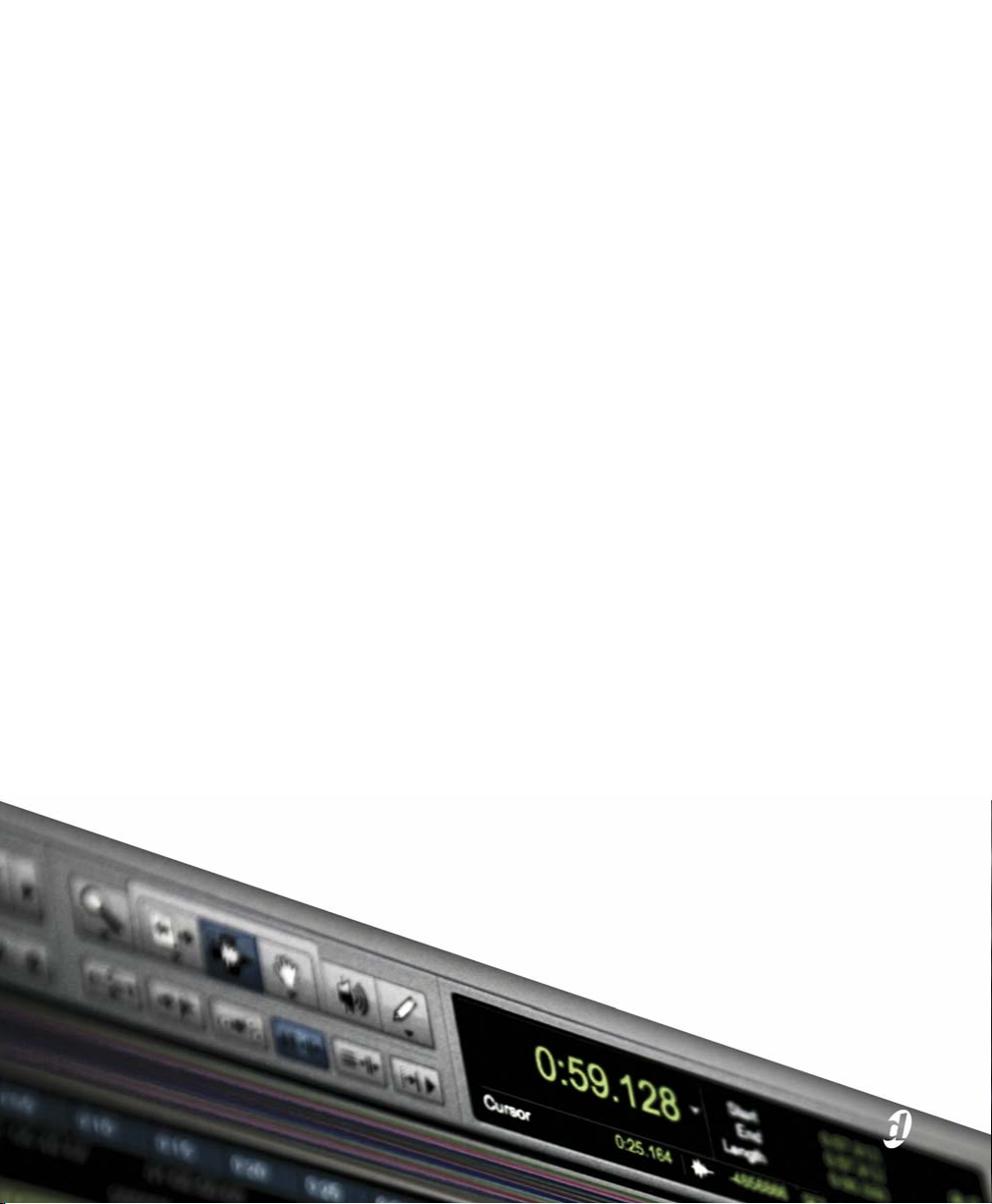
Guía de referencia
Pro Tools® 8.0
Page 2
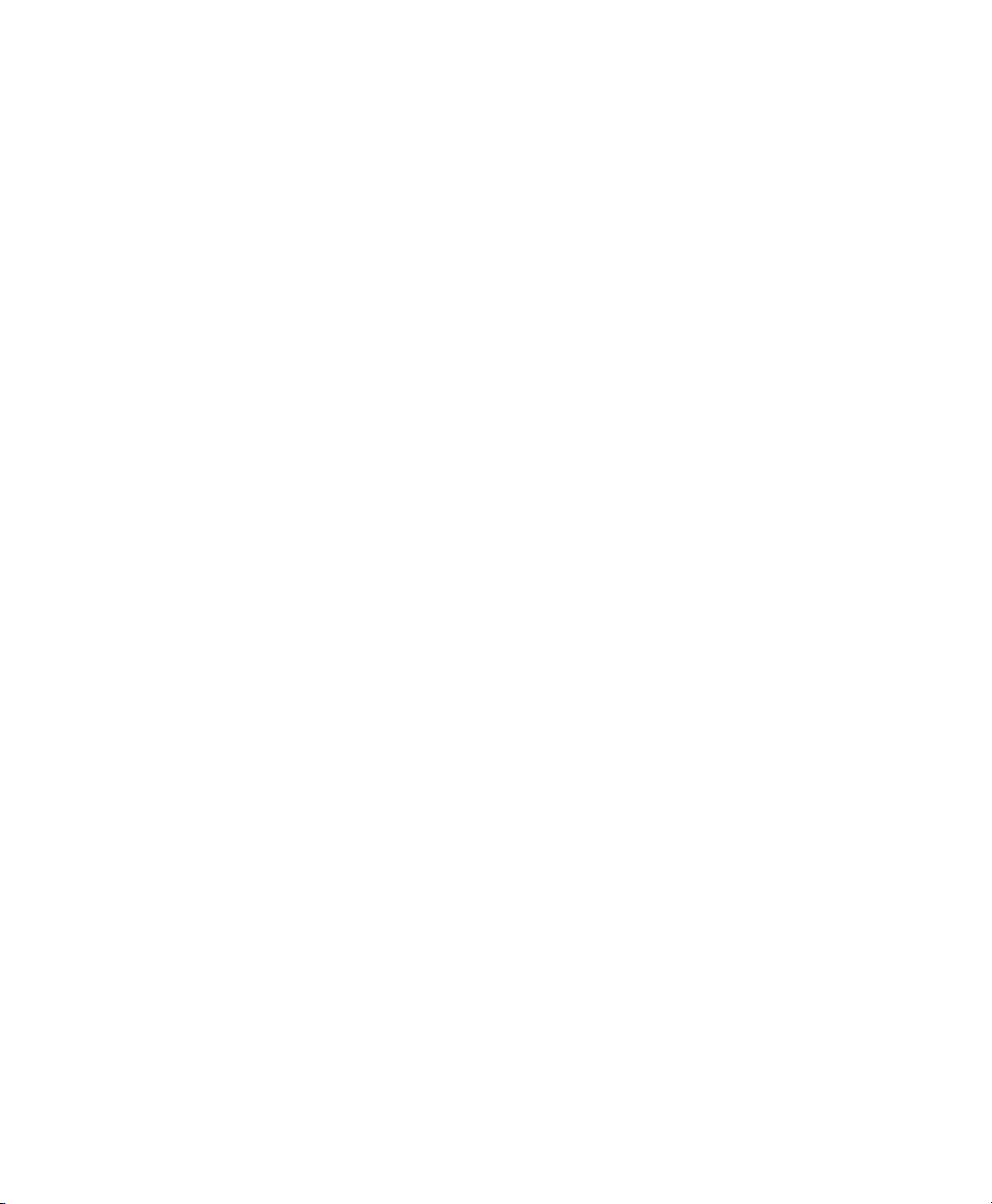
Información jurídica
Guía de usuario con copyright ©2008 de Digidesign, división de
Avid Technology, Inc. (en lo sucesivo denominada "Digidesign").
Reservados todos los derechos. Las leyes de derechos de
propiedad intelectual prohíben la reproducción de este
documento, tanto parcialmente como en su totalidad, sin previa
autorización escrita de Digidesign.
003, 96 I/O, 96i I/O, 192 Digital I/O, 192 I/O, 888|24 I/O,
882|20 I/O, 1622 I/O, 24-Bit ADAT Bridge I/O, AudioSuite, Avid,
Avid DNA, Avid Mojo, Avid Unity, Avid Unity ISIS, Avid Xpress,
AVoption, Axiom, Beat Detective, Bomb Factory, Bruno, C|24,
Command|8, Control|24, D-Command, D-Control, D-Fi, D-fx,
D-Show, D-Verb, DAE, Digi 002, DigiBase, DigiDelivery,
Digidesign, Digidesign Audio Engine, Digidesign Intelligent Noise
Reduction, Digidesign TDM Bus, DigiDrive, DigiRack, DigiTest,
DigiTranslator, DINR, D-Show, DV Toolkit, EditPack, Eleven, HD
Core, HD Process, Hybrid, Impact, Interplay, LoFi, M-Audio,
MachineControl, Maxim, Mbox, MediaComposer, MIDI I/O, MIX,
MultiShell, Nitris, OMF, OMF Interchange, PRE, ProControl,
Pro Tools M-Powered, Pro Tools, Pro Tools|HD, Pro Tools LE,
QuickPunch, Recti-Fi, Reel Tape, Reso, Reverb One, ReVibe,
RTAS, Sibelius, Smack!, SoundReplacer, Sound Designer II,
Strike, Structure, SYNC HD, SYNC I/O, Synchronic, TL Aggro,
TL AutoPan, TL Drum Rehab, TL Everyphase, TL Fauxlder,
TL In Tune, TL MasterMeter, TL Metro, TL Space, TL Utilities,
Transfuser, Trillium Lane Labs, Vari-Fi Velvet, X-Form y XMON son
marcas comerciales o marcas registradas de Digidesign o Avid
Technology, Inc. Xpand! es una marca registrada en la Oficina de
marcas registradas y patentes de Estados Unidos. El resto de
marcas comerciales pertenecen a sus respectivos propietarios.
Las características, especificaciones, requisitos del sistema y
disponibilidad del producto están sujetos a cambios sin previo
aviso.
Guía ref. 9106-59126-05 REV A 11/08
Comentarios sobre documentación
En Digidesign nos preocupamos continuamente por mejorar
nuestra documentación. Si tiene algún comentario, corrección o
sugerencia acerca de nuestra documentación, póngase en
contacto con nosotros por correo electrónico en
techpubs@digidesign.com.
Page 3
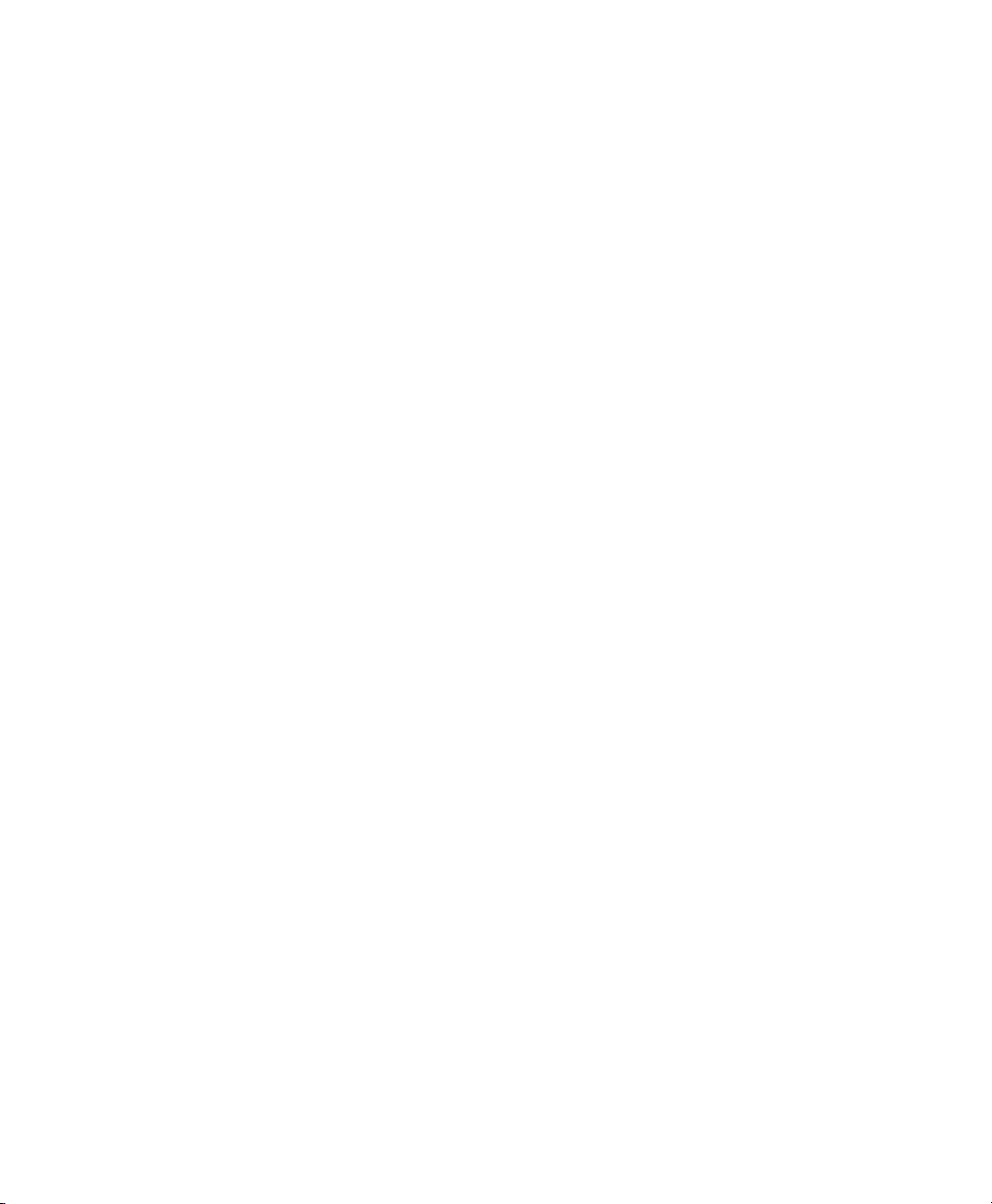
Contents
Part I Introducción
Chapter 1. Bienvenido a Pro Tools. . . . . . . . . . . . . . . . . . . . . . . . . . . . . . . . . . . . . . . . . . . . . . . . 3
Las guías de Pro Tools. . . . . . . . . . . . . . . . . . . . . . . . . . . . . . . . . . . . . . . . . . . . . . . . . . . . . 3
Información acerca de compatibilidad y requisitos del sistema . . . . . . . . . . . . . . . . . . . . . . . . 5
Acerca de www.digidesign.com. . . . . . . . . . . . . . . . . . . . . . . . . . . . . . . . . . . . . . . . . . . . . . . 5
Chapter 2. Conceptos de Pro Tools. . . . . . . . . . . . . . . . . . . . . . . . . . . . . . . . . . . . . . . . . . . . . . . 7
Grabación de audio en disco duro . . . . . . . . . . . . . . . . . . . . . . . . . . . . . . . . . . . . . . . . . . . . . 7
Edición no lineal en Pro Tools. . . . . . . . . . . . . . . . . . . . . . . . . . . . . . . . . . . . . . . . . . . . . . . . 7
Digidesign Audio Engine . . . . . . . . . . . . . . . . . . . . . . . . . . . . . . . . . . . . . . . . . . . . . . . . . . . 8
MIDI. . . . . . . . . . . . . . . . . . . . . . . . . . . . . . . . . . . . . . . . . . . . . . . . . . . . . . . . . . . . . . . . . . 9
Sincronización . . . . . . . . . . . . . . . . . . . . . . . . . . . . . . . . . . . . . . . . . . . . . . . . . . . . . . . . . 12
Envolvente . . . . . . . . . . . . . . . . . . . . . . . . . . . . . . . . . . . . . . . . . . . . . . . . . . . . . . . . . . . . 12
Sesiones de Pro Tools . . . . . . . . . . . . . . . . . . . . . . . . . . . . . . . . . . . . . . . . . . . . . . . . . . . . 12
Tiempo basado en ticks y tiempo basado en muestras . . . . . . . . . . . . . . . . . . . . . . . . . . . . . 19
Recursos del sistema . . . . . . . . . . . . . . . . . . . . . . . . . . . . . . . . . . . . . . . . . . . . . . . . . . . . 20
DigiBase. . . . . . . . . . . . . . . . . . . . . . . . . . . . . . . . . . . . . . . . . . . . . . . . . . . . . . . . . . . . . . 23
Chapter 3. Métodos abreviados de teclado y menús contextuales . . . . . . . . . . . . . . . . . . . . 25
Métodos abreviados de menús contextuales . . . . . . . . . . . . . . . . . . . . . . . . . . . . . . . . . . . . 25
Métodos abreviados globales . . . . . . . . . . . . . . . . . . . . . . . . . . . . . . . . . . . . . . . . . . . . . . . 25
Función de teclado . . . . . . . . . . . . . . . . . . . . . . . . . . . . . . . . . . . . . . . . . . . . . . . . . . . . . . 26
Modos del teclado numérico . . . . . . . . . . . . . . . . . . . . . . . . . . . . . . . . . . . . . . . . . . . . . . . 27
Contents iii
Page 4
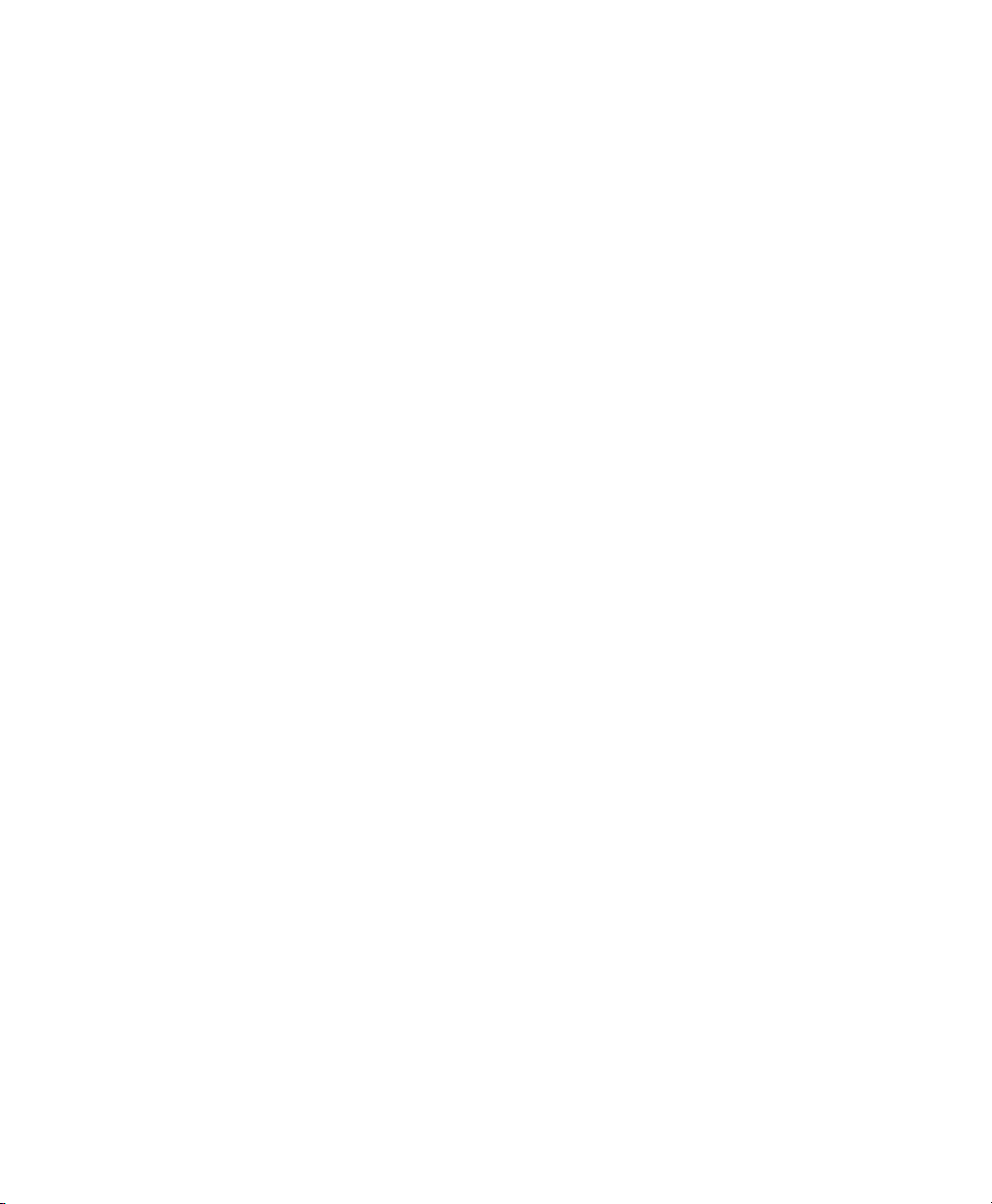
Part II Configuración del sistema
Chapter 4. Sistemas Pro Tools . . . . . . . . . . . . . . . . . . . . . . . . . . . . . . . . . . . . . . . . . . . . . . . . . 33
Sistemas Pro Tools|HD. . . . . . . . . . . . . . . . . . . . . . . . . . . . . . . . . . . . . . . . . . . . . . . . . . . 33
Sistemas Pro Tools LE . . . . . . . . . . . . . . . . . . . . . . . . . . . . . . . . . . . . . . . . . . . . . . . . . . . 37
Pro Tools M-Powered . . . . . . . . . . . . . . . . . . . . . . . . . . . . . . . . . . . . . . . . . . . . . . . . . . . . 39
Opciones de software Toolkit. . . . . . . . . . . . . . . . . . . . . . . . . . . . . . . . . . . . . . . . . . . . . . . 39
Buscar actualizaciones de software . . . . . . . . . . . . . . . . . . . . . . . . . . . . . . . . . . . . . . . . . . 42
Chapter 5. Configuración del sistema . . . . . . . . . . . . . . . . . . . . . . . . . . . . . . . . . . . . . . . . . . . 45
Encendido y apagado del sistema . . . . . . . . . . . . . . . . . . . . . . . . . . . . . . . . . . . . . . . . . . . 45
Comprobación de un sistema HD con DigiTest . . . . . . . . . . . . . . . . . . . . . . . . . . . . . . . . . . 46
Configuración de los parámetros del sistema Pro Tools . . . . . . . . . . . . . . . . . . . . . . . . . . . . 46
Configuración MIDI . . . . . . . . . . . . . . . . . . . . . . . . . . . . . . . . . . . . . . . . . . . . . . . . . . . . . . 56
Configuración de hardware Pro Tools . . . . . . . . . . . . . . . . . . . . . . . . . . . . . . . . . . . . . . . . . 56
Utilización del sistema . . . . . . . . . . . . . . . . . . . . . . . . . . . . . . . . . . . . . . . . . . . . . . . . . . . 62
Chapter 6. configuración de E/S . . . . . . . . . . . . . . . . . . . . . . . . . . . . . . . . . . . . . . . . . . . . . . . 65
Rutas de señal de Pro Tools . . . . . . . . . . . . . . . . . . . . . . . . . . . . . . . . . . . . . . . . . . . . . . . 66
Controles y fichas del cuadro de diálogo I/O Setup . . . . . . . . . . . . . . . . . . . . . . . . . . . . . . . 68
Dirección de entradas y salidas de hardware a entradas y salidas de Pro Tools . . . . . . . . . . . 71
Creación de rutas . . . . . . . . . . . . . . . . . . . . . . . . . . . . . . . . . . . . . . . . . . . . . . . . . . . . . . . 72
Edición de rutas . . . . . . . . . . . . . . . . . . . . . . . . . . . . . . . . . . . . . . . . . . . . . . . . . . . . . . . . 73
Asignación de canales . . . . . . . . . . . . . . . . . . . . . . . . . . . . . . . . . . . . . . . . . . . . . . . . . . . 77
Rutas válidas y requisitos . . . . . . . . . . . . . . . . . . . . . . . . . . . . . . . . . . . . . . . . . . . . . . . . . 79
Trabajar con archivos de configuración de E/S . . . . . . . . . . . . . . . . . . . . . . . . . . . . . . . . . . 79
Opciones de I/O Setup . . . . . . . . . . . . . . . . . . . . . . . . . . . . . . . . . . . . . . . . . . . . . . . . . . . 83
Mic Preamps . . . . . . . . . . . . . . . . . . . . . . . . . . . . . . . . . . . . . . . . . . . . . . . . . . . . . . . . . . 86
Compensación de retraso de inserciones de hardware . . . . . . . . . . . . . . . . . . . . . . . . . . . . . 86
Chapter 7. Cuadro de diálogo Pro Tools Preferences . . . . . . . . . . . . . . . . . . . . . . . . . . . . . . . 89
Preferencias globales y locales . . . . . . . . . . . . . . . . . . . . . . . . . . . . . . . . . . . . . . . . . . . . . 90
Display (ficha de Pro Tools Preferences) . . . . . . . . . . . . . . . . . . . . . . . . . . . . . . . . . . . . . . . 91
Operation (ficha de Pro Tools Preferences) . . . . . . . . . . . . . . . . . . . . . . . . . . . . . . . . . . . . . 94
Editing (ficha de Pro Tools Preferences) . . . . . . . . . . . . . . . . . . . . . . . . . . . . . . . . . . . . . . 100
Mixing (ficha de Pro Tools Preferences) . . . . . . . . . . . . . . . . . . . . . . . . . . . . . . . . . . . . . . 102
Processing (ficha de Pro Tools Preferences) . . . . . . . . . . . . . . . . . . . . . . . . . . . . . . . . . . . 106
MIDI (ficha de Pro Tools Preferences). . . . . . . . . . . . . . . . . . . . . . . . . . . . . . . . . . . . . . . . 108
Synchronization (ficha de Pro Tools Preferences). . . . . . . . . . . . . . . . . . . . . . . . . . . . . . . . 110
Guía de referencia de Pro Toolsiv
Page 5
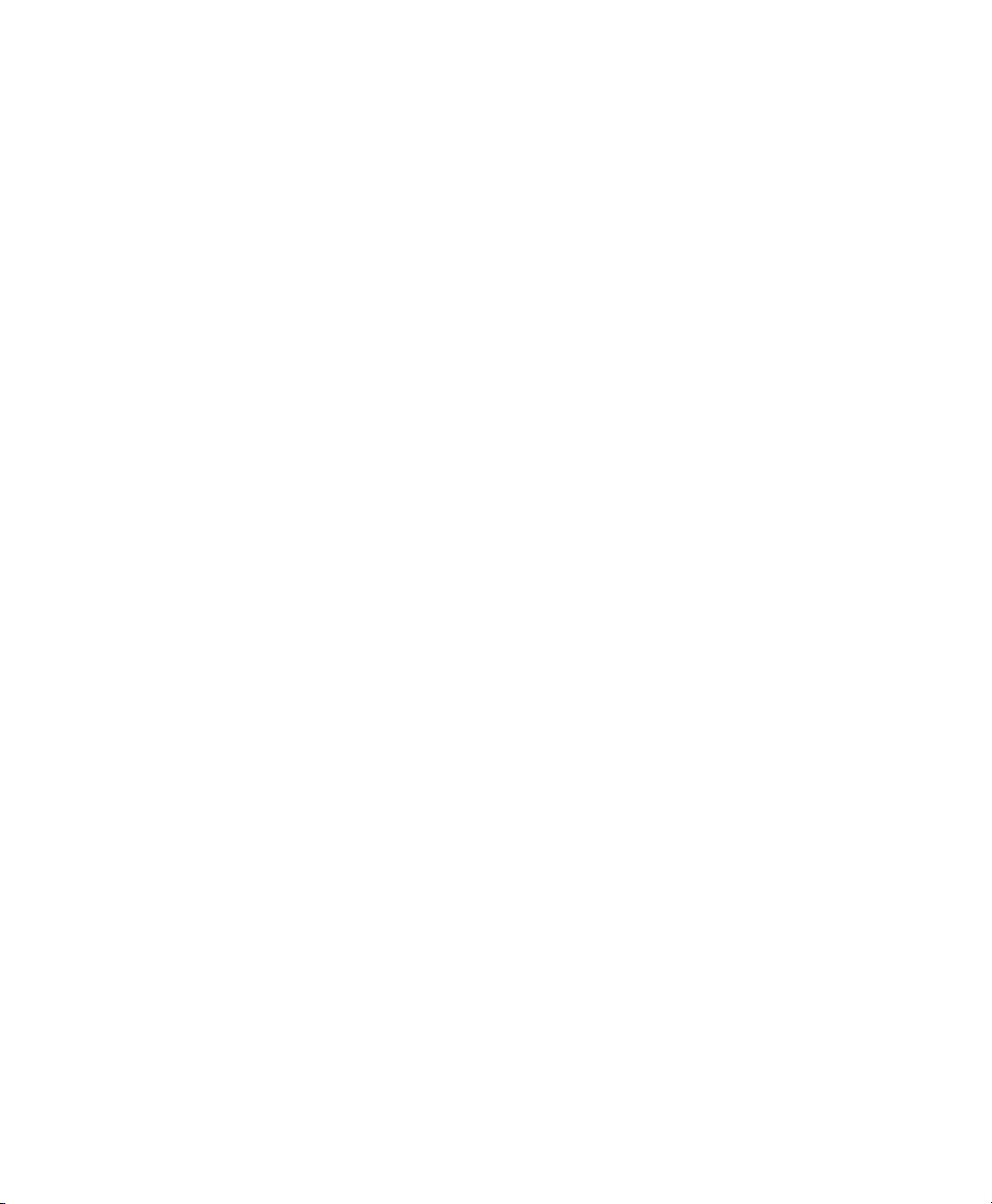
Chapter 8. Periféricos . . . . . . . . . . . . . . . . . . . . . . . . . . . . . . . . . . . . . . . . . . . . . . . . . . . . . . . . 113
Sincronización . . . . . . . . . . . . . . . . . . . . . . . . . . . . . . . . . . . . . . . . . . . . . . . . . . . . . . . . 113
Machine Control . . . . . . . . . . . . . . . . . . . . . . . . . . . . . . . . . . . . . . . . . . . . . . . . . . . . . . . 116
MIDI Controllers . . . . . . . . . . . . . . . . . . . . . . . . . . . . . . . . . . . . . . . . . . . . . . . . . . . . . . . 118
Ethernet Controllers. . . . . . . . . . . . . . . . . . . . . . . . . . . . . . . . . . . . . . . . . . . . . . . . . . . . . 119
Mic Preamps . . . . . . . . . . . . . . . . . . . . . . . . . . . . . . . . . . . . . . . . . . . . . . . . . . . . . . . . . 119
Satellites . . . . . . . . . . . . . . . . . . . . . . . . . . . . . . . . . . . . . . . . . . . . . . . . . . . . . . . . . . . . 120
Part III Sesiones y pistas
Chapter 9. Sesiones . . . . . . . . . . . . . . . . . . . . . . . . . . . . . . . . . . . . . . . . . . . . . . . . . . . . . . . . . 125
Cuadro de diálogo Quick Start . . . . . . . . . . . . . . . . . . . . . . . . . . . . . . . . . . . . . . . . . . . . . 125
Creación de una sesión . . . . . . . . . . . . . . . . . . . . . . . . . . . . . . . . . . . . . . . . . . . . . . . . . . 128
Archivos y carpetas de sesión. . . . . . . . . . . . . . . . . . . . . . . . . . . . . . . . . . . . . . . . . . . . . . 129
Apertura de una sesión . . . . . . . . . . . . . . . . . . . . . . . . . . . . . . . . . . . . . . . . . . . . . . . . . . 131
Apertura de sesiones recientes . . . . . . . . . . . . . . . . . . . . . . . . . . . . . . . . . . . . . . . . . . . . . 133
Apertura de una sesión con los módulos adicionales desactivados . . . . . . . . . . . . . . . . . . . 133
Cómo guardar una sesión . . . . . . . . . . . . . . . . . . . . . . . . . . . . . . . . . . . . . . . . . . . . . . . . 133
Plantillas de sesión . . . . . . . . . . . . . . . . . . . . . . . . . . . . . . . . . . . . . . . . . . . . . . . . . . . . . 138
Cierre de una sesión . . . . . . . . . . . . . . . . . . . . . . . . . . . . . . . . . . . . . . . . . . . . . . . . . . . . 141
Cómo salir de Pro Tools . . . . . . . . . . . . . . . . . . . . . . . . . . . . . . . . . . . . . . . . . . . . . . . . . . 141
Chapter 10. Ventanas principales de Pro Tools . . . . . . . . . . . . . . . . . . . . . . . . . . . . . . . . . . . 143
Ventana Mix . . . . . . . . . . . . . . . . . . . . . . . . . . . . . . . . . . . . . . . . . . . . . . . . . . . . . . . . . . 144
Ventana Edit . . . . . . . . . . . . . . . . . . . . . . . . . . . . . . . . . . . . . . . . . . . . . . . . . . . . . . . . . . 144
Ventana Transport . . . . . . . . . . . . . . . . . . . . . . . . . . . . . . . . . . . . . . . . . . . . . . . . . . . . . . 151
Ventanas MIDI Editor . . . . . . . . . . . . . . . . . . . . . . . . . . . . . . . . . . . . . . . . . . . . . . . . . . . . 155
Ventana Score Editor . . . . . . . . . . . . . . . . . . . . . . . . . . . . . . . . . . . . . . . . . . . . . . . . . . . . 156
Navegadores de DigiBase . . . . . . . . . . . . . . . . . . . . . . . . . . . . . . . . . . . . . . . . . . . . . . . . 156
Gestión de ventanas . . . . . . . . . . . . . . . . . . . . . . . . . . . . . . . . . . . . . . . . . . . . . . . . . . . . 159
Menús . . . . . . . . . . . . . . . . . . . . . . . . . . . . . . . . . . . . . . . . . . . . . . . . . . . . . . . . . . . . . . 167
Ayuda emergente . . . . . . . . . . . . . . . . . . . . . . . . . . . . . . . . . . . . . . . . . . . . . . . . . . . . . . 169
Contents v
Page 6
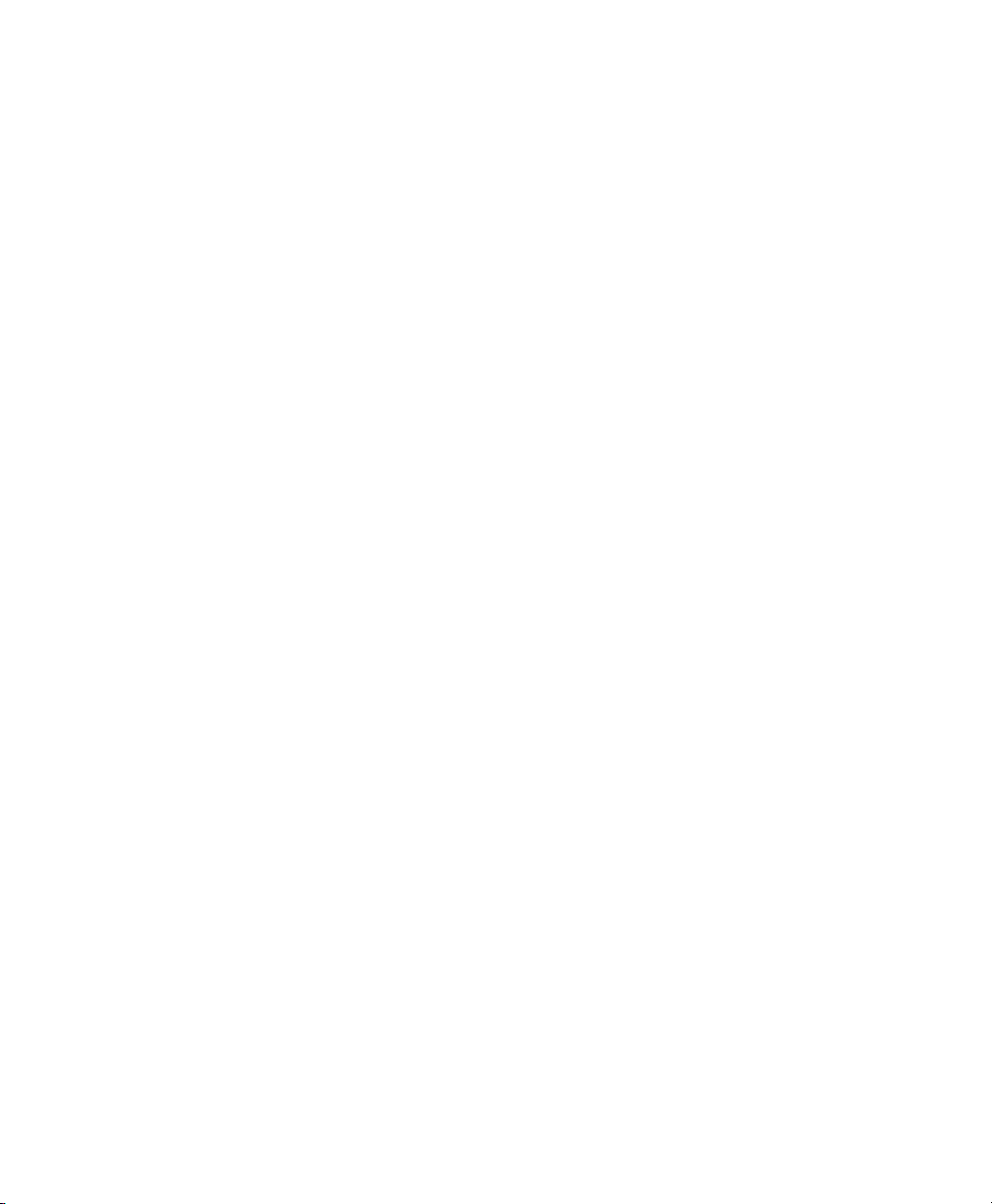
Chapter 11. Pistas . . . . . . . . . . . . . . . . . . . . . . . . . . . . . . . . . . . . . . . . . . . . . . . . . . . . . . . . . . 171
Tipos de pista . . . . . . . . . . . . . . . . . . . . . . . . . . . . . . . . . . . . . . . . . . . . . . . . . . . . . . . . 171
Tiras de canal de pistas . . . . . . . . . . . . . . . . . . . . . . . . . . . . . . . . . . . . . . . . . . . . . . . . . 173
Controles e indicadores de pista . . . . . . . . . . . . . . . . . . . . . . . . . . . . . . . . . . . . . . . . . . . 176
Vistas de la ventana Edit. . . . . . . . . . . . . . . . . . . . . . . . . . . . . . . . . . . . . . . . . . . . . . . . . 179
Medidor de nivel de pista . . . . . . . . . . . . . . . . . . . . . . . . . . . . . . . . . . . . . . . . . . . . . . . . 182
Ajuste del ancho de pista . . . . . . . . . . . . . . . . . . . . . . . . . . . . . . . . . . . . . . . . . . . . . . . . 184
Creación de pistas . . . . . . . . . . . . . . . . . . . . . . . . . . . . . . . . . . . . . . . . . . . . . . . . . . . . . 184
Vistas de pista . . . . . . . . . . . . . . . . . . . . . . . . . . . . . . . . . . . . . . . . . . . . . . . . . . . . . . . . 190
Altura de pista . . . . . . . . . . . . . . . . . . . . . . . . . . . . . . . . . . . . . . . . . . . . . . . . . . . . . . . . 194
Lista de pistas . . . . . . . . . . . . . . . . . . . . . . . . . . . . . . . . . . . . . . . . . . . . . . . . . . . . . . . . 196
Menú contextual de nombre de pista . . . . . . . . . . . . . . . . . . . . . . . . . . . . . . . . . . . . . . . . 200
Asignación de entradas y salidas de audio a pistas . . . . . . . . . . . . . . . . . . . . . . . . . . . . . . 201
Prioridad de pistas y asignación de voces . . . . . . . . . . . . . . . . . . . . . . . . . . . . . . . . . . . . . 205
Asignación de entradas y salidas MIDI a pistas . . . . . . . . . . . . . . . . . . . . . . . . . . . . . . . . . 209
Aislamiento y silenciamiento de pistas. . . . . . . . . . . . . . . . . . . . . . . . . . . . . . . . . . . . . . . 212
Desactivación de pistas . . . . . . . . . . . . . . . . . . . . . . . . . . . . . . . . . . . . . . . . . . . . . . . . . 216
Codificación de color para pistas, regiones, marcadores y grupos . . . . . . . . . . . . . . . . . . . . 216
Chapter 12. Agrupación de pistas . . . . . . . . . . . . . . . . . . . . . . . . . . . . . . . . . . . . . . . . . . . . . 221
Agrupación de pistas . . . . . . . . . . . . . . . . . . . . . . . . . . . . . . . . . . . . . . . . . . . . . . . . . . . 221
Controles de grupo . . . . . . . . . . . . . . . . . . . . . . . . . . . . . . . . . . . . . . . . . . . . . . . . . . . . . 223
Trabajo con grupos. . . . . . . . . . . . . . . . . . . . . . . . . . . . . . . . . . . . . . . . . . . . . . . . . . . . . 226
Definición de atributos de grupo . . . . . . . . . . . . . . . . . . . . . . . . . . . . . . . . . . . . . . . . . . . 231
Activación de grupos . . . . . . . . . . . . . . . . . . . . . . . . . . . . . . . . . . . . . . . . . . . . . . . . . . . 233
Desfases de control agrupados . . . . . . . . . . . . . . . . . . . . . . . . . . . . . . . . . . . . . . . . . . . . 235
Chapter 13. La lista de regiones. . . . . . . . . . . . . . . . . . . . . . . . . . . . . . . . . . . . . . . . . . . . . . . 237
Menú Region List . . . . . . . . . . . . . . . . . . . . . . . . . . . . . . . . . . . . . . . . . . . . . . . . . . . . . . 237
Organización y búsqueda en la lista de regiones . . . . . . . . . . . . . . . . . . . . . . . . . . . . . . . . 239
Selección de regiones en la lista de regiones . . . . . . . . . . . . . . . . . . . . . . . . . . . . . . . . . . 242
Visualización previa de regiones en la lista de regiones . . . . . . . . . . . . . . . . . . . . . . . . . . . 244
Regiones estéreo y multicanal en la lista de regiones . . . . . . . . . . . . . . . . . . . . . . . . . . . . 245
Asignación de nombre y visualización de regiones en la lista de regiones . . . . . . . . . . . . . . 245
Gestión de regiones en la lista de regiones. . . . . . . . . . . . . . . . . . . . . . . . . . . . . . . . . . . . 247
Comandos de menú desplegable de nombre de región . . . . . . . . . . . . . . . . . . . . . . . . . . . 249
Guía de referencia de Pro Toolsvi
Page 7
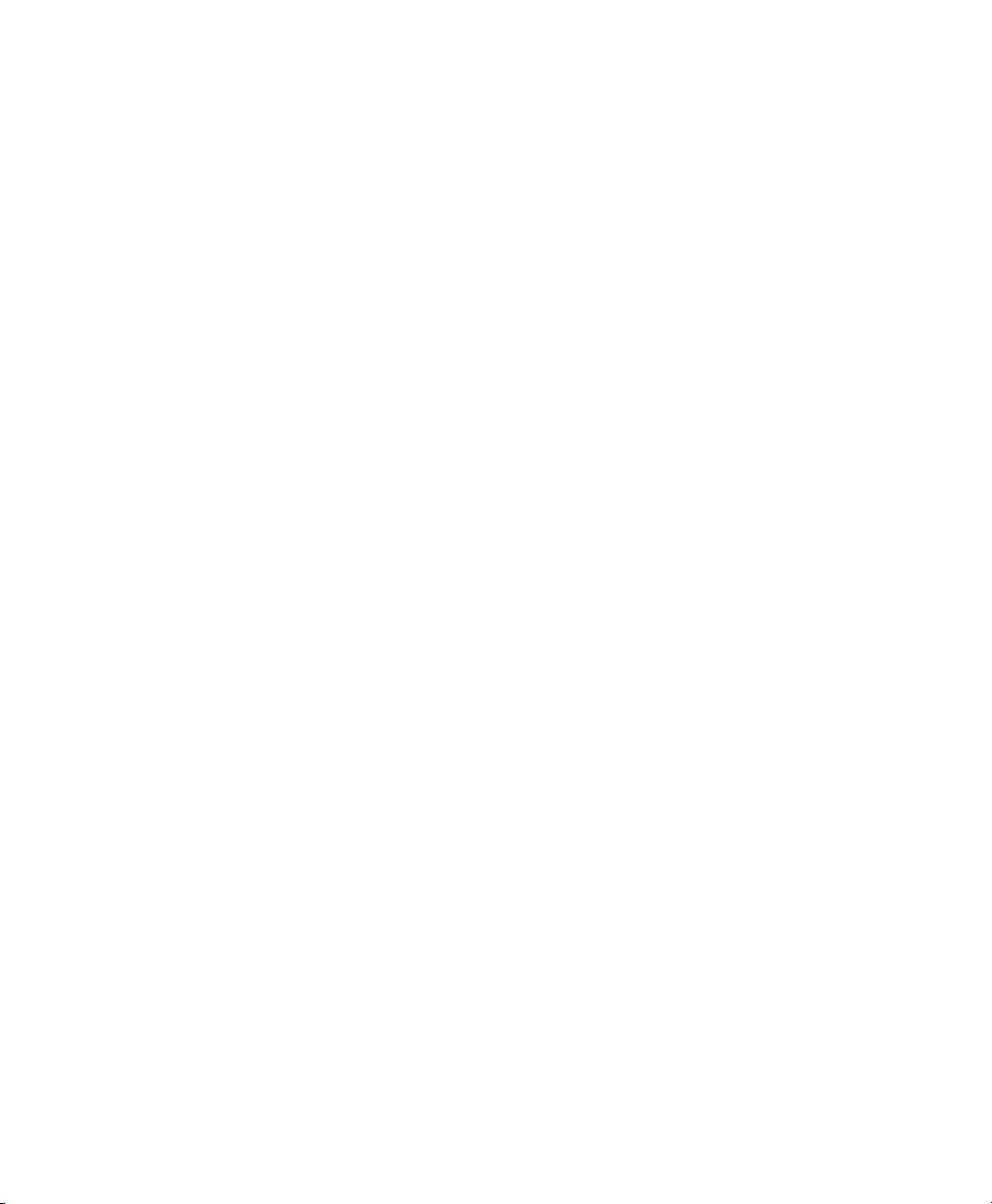
Chapter 14. DigiBase . . . . . . . . . . . . . . . . . . . . . . . . . . . . . . . . . . . . . . . . . . . . . . . . . . . . . . . . 251
Elementos de DigiBase . . . . . . . . . . . . . . . . . . . . . . . . . . . . . . . . . . . . . . . . . . . . . . . . . . 251
Volúmenes de ejecución y transferencia . . . . . . . . . . . . . . . . . . . . . . . . . . . . . . . . . . . . . . 255
Bases de datos de DigiDesign . . . . . . . . . . . . . . . . . . . . . . . . . . . . . . . . . . . . . . . . . . . . . 255
Ventanas y herramientas del navegador . . . . . . . . . . . . . . . . . . . . . . . . . . . . . . . . . . . . . . 257
Indización de bases de datos de DigiBase . . . . . . . . . . . . . . . . . . . . . . . . . . . . . . . . . . . . . 261
El menú del navegador . . . . . . . . . . . . . . . . . . . . . . . . . . . . . . . . . . . . . . . . . . . . . . . . . . 263
Paneles y visualización del navegador . . . . . . . . . . . . . . . . . . . . . . . . . . . . . . . . . . . . . . . . 266
Datos de columnas . . . . . . . . . . . . . . . . . . . . . . . . . . . . . . . . . . . . . . . . . . . . . . . . . . . . . 268
Selección de elementos . . . . . . . . . . . . . . . . . . . . . . . . . . . . . . . . . . . . . . . . . . . . . . . . . . 271
Desplazamiento, copia, duplicación y eliminación de elementos . . . . . . . . . . . . . . . . . . . . . 272
Búsqueda de elementos . . . . . . . . . . . . . . . . . . . . . . . . . . . . . . . . . . . . . . . . . . . . . . . . . 273
Formas de onda . . . . . . . . . . . . . . . . . . . . . . . . . . . . . . . . . . . . . . . . . . . . . . . . . . . . . . . 278
Análisis de Elastic Audio . . . . . . . . . . . . . . . . . . . . . . . . . . . . . . . . . . . . . . . . . . . . . . . . . 278
Audición previa en DigiBase . . . . . . . . . . . . . . . . . . . . . . . . . . . . . . . . . . . . . . . . . . . . . . . 280
Vinculación de archivos . . . . . . . . . . . . . . . . . . . . . . . . . . . . . . . . . . . . . . . . . . . . . . . . . . 285
Ventana Relink . . . . . . . . . . . . . . . . . . . . . . . . . . . . . . . . . . . . . . . . . . . . . . . . . . . . . . . . 289
Navegador de espacio de trabajo . . . . . . . . . . . . . . . . . . . . . . . . . . . . . . . . . . . . . . . . . . . 294
Navegador de proyectos. . . . . . . . . . . . . . . . . . . . . . . . . . . . . . . . . . . . . . . . . . . . . . . . . . 297
Catálogos de DigiBase Pro . . . . . . . . . . . . . . . . . . . . . . . . . . . . . . . . . . . . . . . . . . . . . . . . 300
Ventana Task . . . . . . . . . . . . . . . . . . . . . . . . . . . . . . . . . . . . . . . . . . . . . . . . . . . . . . . . . 305
Chapter 15. Importación y exportación de datos de sesión . . . . . . . . . . . . . . . . . . . . . . . . . 309
Importación y exportación en sesiones . . . . . . . . . . . . . . . . . . . . . . . . . . . . . . . . . . . . . . . 309
Conversión de audio al importar . . . . . . . . . . . . . . . . . . . . . . . . . . . . . . . . . . . . . . . . . . . . 310
Opciones y preferencias de importación . . . . . . . . . . . . . . . . . . . . . . . . . . . . . . . . . . . . . . 312
Importación de archivos arrastrando. . . . . . . . . . . . . . . . . . . . . . . . . . . . . . . . . . . . . . . . . 315
Importación de archivos de audio y regiones con el comando Import Audio . . . . . . . . . . . . . 318
Importación de audio desde CD de audio . . . . . . . . . . . . . . . . . . . . . . . . . . . . . . . . . . . . . 321
Importación de archivos ACID y REX . . . . . . . . . . . . . . . . . . . . . . . . . . . . . . . . . . . . . . . . . 321
Importación de archivos de audio multicanal desde una grabadora de campo . . . . . . . . . . . 323
Exportación de audio . . . . . . . . . . . . . . . . . . . . . . . . . . . . . . . . . . . . . . . . . . . . . . . . . . . . 323
Importación de datos de sesión . . . . . . . . . . . . . . . . . . . . . . . . . . . . . . . . . . . . . . . . . . . . 326
Importación de secuencias AAF y OMF . . . . . . . . . . . . . . . . . . . . . . . . . . . . . . . . . . . . . . . 335
Exportación de pistas de Pro Tools como secuencias OMFI o AAF . . . . . . . . . . . . . . . . . . . . 335
Exportación de sesiones como texto . . . . . . . . . . . . . . . . . . . . . . . . . . . . . . . . . . . . . . . . . 336
Envío a través de DigiDelivery. . . . . . . . . . . . . . . . . . . . . . . . . . . . . . . . . . . . . . . . . . . . . . 338
Importación de archivos MIDI . . . . . . . . . . . . . . . . . . . . . . . . . . . . . . . . . . . . . . . . . . . . . . 339
Exportación de archivos MIDI . . . . . . . . . . . . . . . . . . . . . . . . . . . . . . . . . . . . . . . . . . . . . . 341
Exportación de archivos de Sibelius . . . . . . . . . . . . . . . . . . . . . . . . . . . . . . . . . . . . . . . . . 343
Importación y exportación de archivos de grupos de regiones . . . . . . . . . . . . . . . . . . . . . . . 344
Contents vii
Page 8
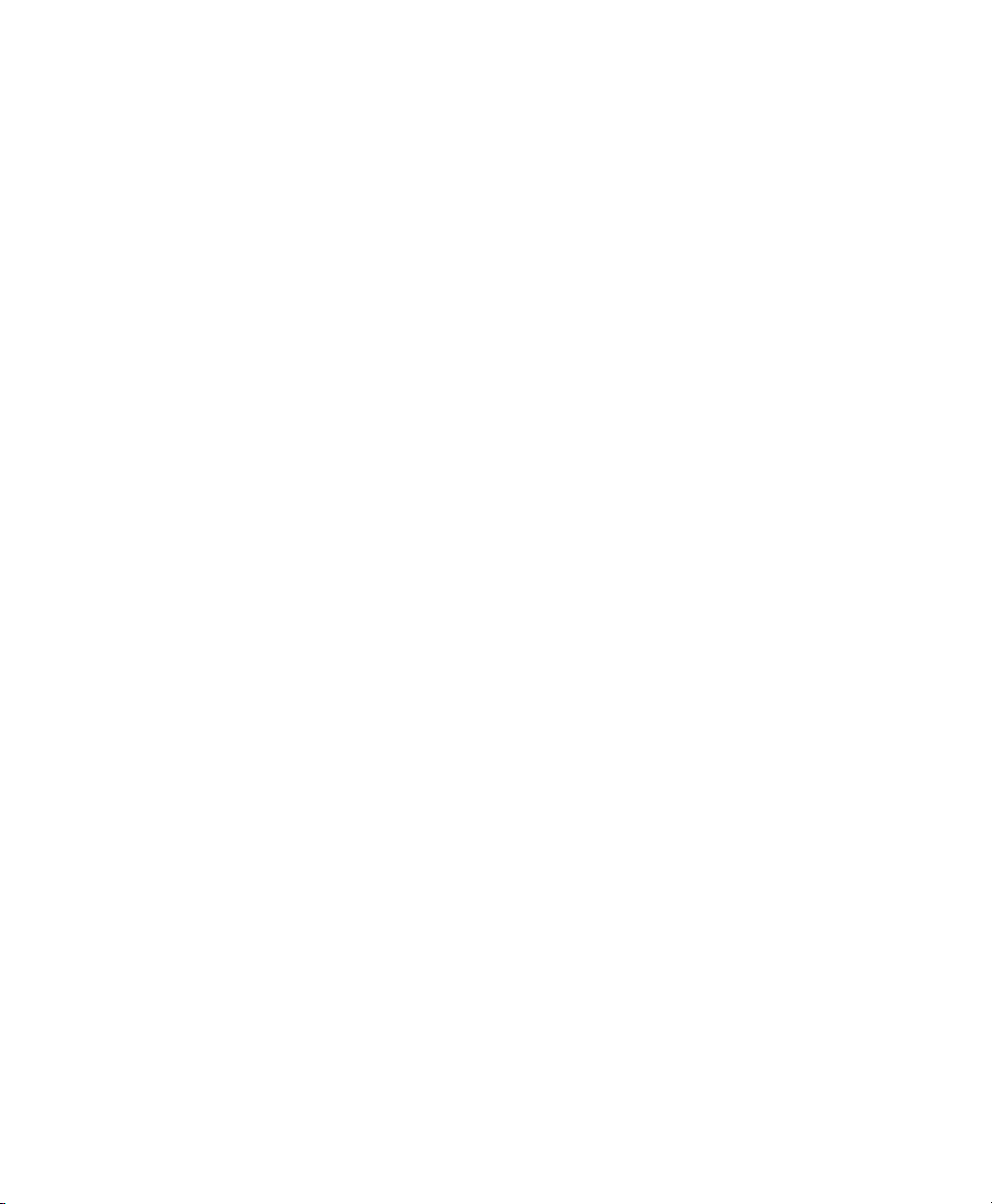
Chapter 16. Gestión y compatibilidad de archivos y sesiones . . . . . . . . . . . . . . . . . . . . . . . 347
Gestión de archivos de audio. . . . . . . . . . . . . . . . . . . . . . . . . . . . . . . . . . . . . . . . . . . . . . 347
Compatibilidad con archivos WAV . . . . . . . . . . . . . . . . . . . . . . . . . . . . . . . . . . . . . . . . . . 350
Cómo compartir sesiones creadas en plataformas distintas . . . . . . . . . . . . . . . . . . . . . . . . 351
Cómo compartir sesiones creadas en sistemas Pro Tools distintos . . . . . . . . . . . . . . . . . . . 355
Cómo compartir sesiones creadas en distintas versiones de Pro Tools. . . . . . . . . . . . . . . . . 357
Compatibilidad de idiomas . . . . . . . . . . . . . . . . . . . . . . . . . . . . . . . . . . . . . . . . . . . . . . . 363
Part IV Reproducción y grabación
Chapter 17. Reproducción de material de pista . . . . . . . . . . . . . . . . . . . . . . . . . . . . . . . . . . 367
Reproducción de pistas. . . . . . . . . . . . . . . . . . . . . . . . . . . . . . . . . . . . . . . . . . . . . . . . . . 367
Ubicación de reproducción . . . . . . . . . . . . . . . . . . . . . . . . . . . . . . . . . . . . . . . . . . . . . . . 369
Definición de la ubicación de reproducción . . . . . . . . . . . . . . . . . . . . . . . . . . . . . . . . . . . . 371
Opciones de desplazamiento . . . . . . . . . . . . . . . . . . . . . . . . . . . . . . . . . . . . . . . . . . . . . . 375
Reproducción de selecciones. . . . . . . . . . . . . . . . . . . . . . . . . . . . . . . . . . . . . . . . . . . . . . 377
Reproducción de selecciones de edición y línea de tiempo con cabezal de reproducción . . . . 379
Modos de reproducción. . . . . . . . . . . . . . . . . . . . . . . . . . . . . . . . . . . . . . . . . . . . . . . . . . 380
MIDI Beat Clock . . . . . . . . . . . . . . . . . . . . . . . . . . . . . . . . . . . . . . . . . . . . . . . . . . . . . . . 386
Chapter 18. Configuración de grabación . . . . . . . . . . . . . . . . . . . . . . . . . . . . . . . . . . . . . . . . 389
Descripción general de la configuración para grabación. . . . . . . . . . . . . . . . . . . . . . . . . . . 389
Configuración de las entradas y salidas de hardware de Pro Tools para grabar . . . . . . . . . . 390
Conexión de una fuente de sonido . . . . . . . . . . . . . . . . . . . . . . . . . . . . . . . . . . . . . . . . . . 391
Asignación de espacio para grabación en el disco duro . . . . . . . . . . . . . . . . . . . . . . . . . . . 392
Grabación con un clic . . . . . . . . . . . . . . . . . . . . . . . . . . . . . . . . . . . . . . . . . . . . . . . . . . . 393
Configuración del compás y el tempo de la sesión. . . . . . . . . . . . . . . . . . . . . . . . . . . . . . . 396
Modos de grabación . . . . . . . . . . . . . . . . . . . . . . . . . . . . . . . . . . . . . . . . . . . . . . . . . . . . 398
Configuración de nombres predeterminados para archivos de audio y regiones . . . . . . . . . . 402
Asignación de entradas y salidas de hardware de una pista . . . . . . . . . . . . . . . . . . . . . . . . 403
Activación de pistas para grabación. . . . . . . . . . . . . . . . . . . . . . . . . . . . . . . . . . . . . . . . . 404
Grabación con varios discos duros . . . . . . . . . . . . . . . . . . . . . . . . . . . . . . . . . . . . . . . . . . 407
Selección de un modo de supervisión de la entrada de grabación. . . . . . . . . . . . . . . . . . . . 410
Establecimiento de los niveles de supervisión para grabar y reproducir . . . . . . . . . . . . . . . . 412
Reducción de la latencia de supervisión . . . . . . . . . . . . . . . . . . . . . . . . . . . . . . . . . . . . . . 412
Guía de referencia de Pro Toolsviii
Page 9
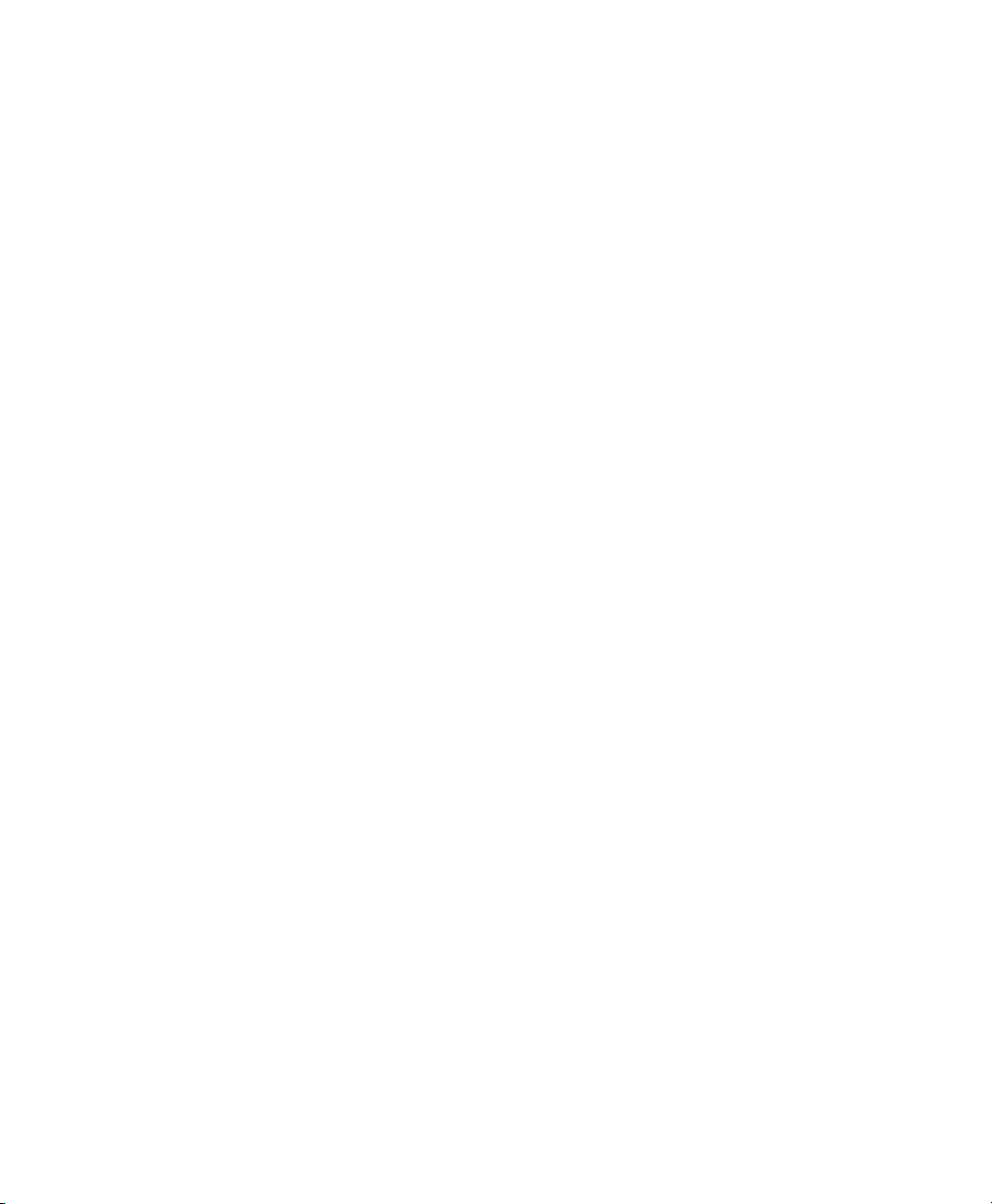
Chapter 19. Grabación de audio . . . . . . . . . . . . . . . . . . . . . . . . . . . . . . . . . . . . . . . . . . . . . . . 415
Grabación de una pista de audio . . . . . . . . . . . . . . . . . . . . . . . . . . . . . . . . . . . . . . . . . . . 415
Métodos abreviados de grabación. . . . . . . . . . . . . . . . . . . . . . . . . . . . . . . . . . . . . . . . . . . 418
Modo de preparar para grabación . . . . . . . . . . . . . . . . . . . . . . . . . . . . . . . . . . . . . . . . . . . 419
Definición de puntos de pinchar para grabar y de bucle . . . . . . . . . . . . . . . . . . . . . . . . . . . 419
Grabación de audio mediante pinchar para grabar en un rango específico . . . . . . . . . . . . . . 425
Grabación de tomas adicionales . . . . . . . . . . . . . . . . . . . . . . . . . . . . . . . . . . . . . . . . . . . . 427
Grabación en bucle de audio . . . . . . . . . . . . . . . . . . . . . . . . . . . . . . . . . . . . . . . . . . . . . . 430
Tomas alternativas . . . . . . . . . . . . . . . . . . . . . . . . . . . . . . . . . . . . . . . . . . . . . . . . . . . . . 432
Grabación desde una fuente digital. . . . . . . . . . . . . . . . . . . . . . . . . . . . . . . . . . . . . . . . . . 436
Grabación a la mitad de la velocidad . . . . . . . . . . . . . . . . . . . . . . . . . . . . . . . . . . . . . . . . 438
Chapter 20. Grabación MIDI. . . . . . . . . . . . . . . . . . . . . . . . . . . . . . . . . . . . . . . . . . . . . . . . . . . 439
Grabación desde dispositivos MIDI . . . . . . . . . . . . . . . . . . . . . . . . . . . . . . . . . . . . . . . . . . 439
Activación de dispositivos de entrada . . . . . . . . . . . . . . . . . . . . . . . . . . . . . . . . . . . . . . . . 440
MIDI Thru . . . . . . . . . . . . . . . . . . . . . . . . . . . . . . . . . . . . . . . . . . . . . . . . . . . . . . . . . . . . 441
Cuadro de diálogo MIDI Input Filter. . . . . . . . . . . . . . . . . . . . . . . . . . . . . . . . . . . . . . . . . . 442
Input Quantize . . . . . . . . . . . . . . . . . . . . . . . . . . . . . . . . . . . . . . . . . . . . . . . . . . . . . . . . 442
Espera de nota . . . . . . . . . . . . . . . . . . . . . . . . . . . . . . . . . . . . . . . . . . . . . . . . . . . . . . . . 443
Modos MIDI Merge y MIDI Replace . . . . . . . . . . . . . . . . . . . . . . . . . . . . . . . . . . . . . . . . . . 443
Configuración de pistas MIDI o de instrumento para grabación . . . . . . . . . . . . . . . . . . . . . . 444
Grabación de pistas MIDI y de instrumento . . . . . . . . . . . . . . . . . . . . . . . . . . . . . . . . . . . . 446
Grabación de MIDI mediante pinchar para grabar en un rango específico . . . . . . . . . . . . . . . 449
Grabación en bucle MIDI . . . . . . . . . . . . . . . . . . . . . . . . . . . . . . . . . . . . . . . . . . . . . . . . . 451
Step Input MIDI. . . . . . . . . . . . . . . . . . . . . . . . . . . . . . . . . . . . . . . . . . . . . . . . . . . . . . . . 454
Grabación de información exclusiva del sistema . . . . . . . . . . . . . . . . . . . . . . . . . . . . . . . . 454
Grabación de audio desde un instrumento MIDI . . . . . . . . . . . . . . . . . . . . . . . . . . . . . . . . . 456
Chapter 21. Modos de pinchado para grabación . . . . . . . . . . . . . . . . . . . . . . . . . . . . . . . . . . 459
Introducción . . . . . . . . . . . . . . . . . . . . . . . . . . . . . . . . . . . . . . . . . . . . . . . . . . . . . . . . . . 459
Directrices de sistema, sesión y pistas para grabación mediante pinchado. . . . . . . . . . . . . . 460
Grabación de audio con QuickPunch . . . . . . . . . . . . . . . . . . . . . . . . . . . . . . . . . . . . . . . . . 465
Grabación de audio con TrackPunch . . . . . . . . . . . . . . . . . . . . . . . . . . . . . . . . . . . . . . . . . 467
Grabación de audio con DestructivePunch . . . . . . . . . . . . . . . . . . . . . . . . . . . . . . . . . . . . . 471
Ejemplos de flujos de trabajo con TrackPunch y DestructivePunch. . . . . . . . . . . . . . . . . . . . 477
Contents ix
Page 10
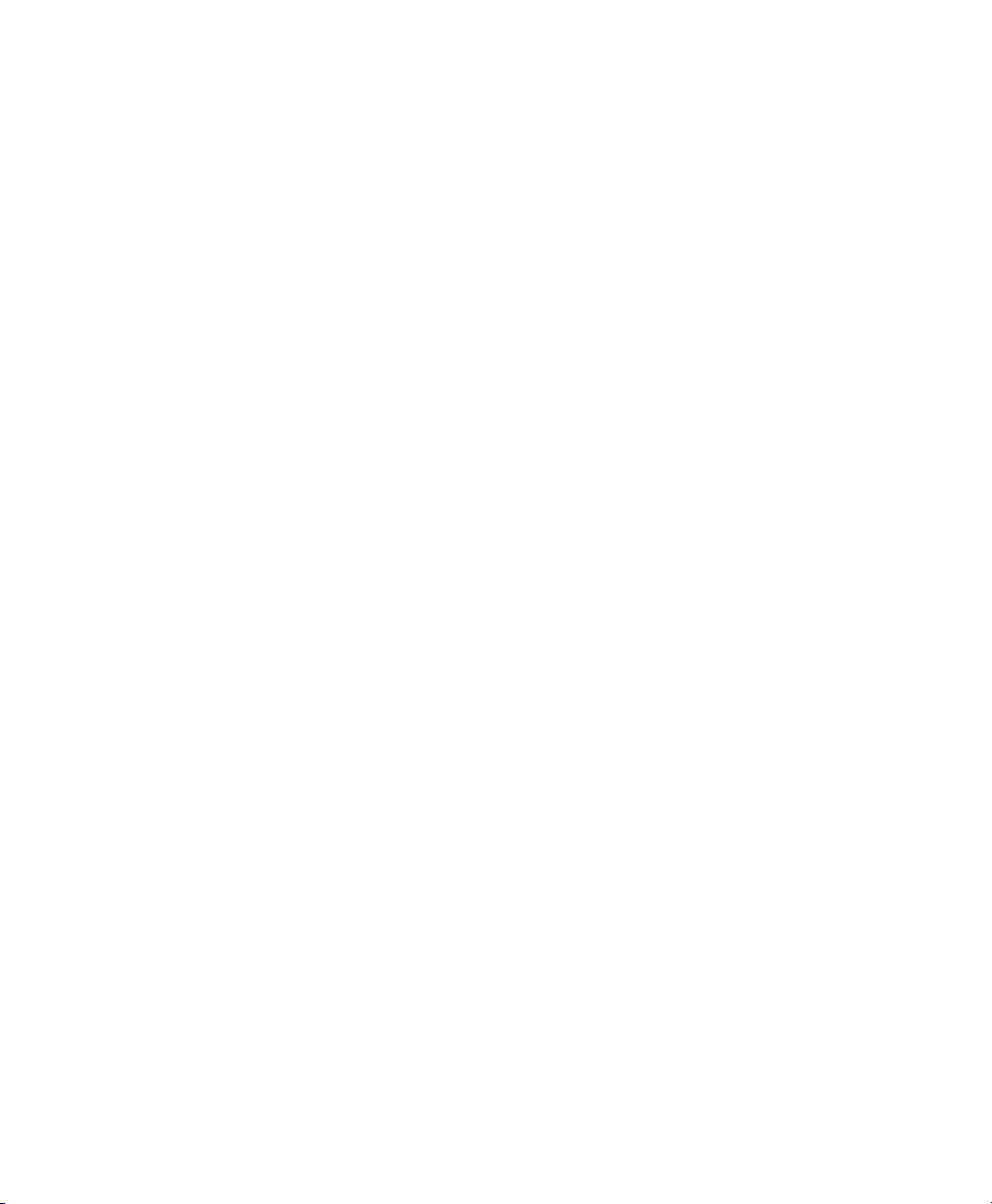
Part V Edición
Chapter 22. Nociones básicas de edición . . . . . . . . . . . . . . . . . . . . . . . . . . . . . . . . . . . . . . . 483
Edición en Pro Tools . . . . . . . . . . . . . . . . . . . . . . . . . . . . . . . . . . . . . . . . . . . . . . . . . . . . 483
Material de pista . . . . . . . . . . . . . . . . . . . . . . . . . . . . . . . . . . . . . . . . . . . . . . . . . . . . . . 484
Regiones de audio y formas de onda . . . . . . . . . . . . . . . . . . . . . . . . . . . . . . . . . . . . . . . . 486
Regiones MIDI y datos MIDI. . . . . . . . . . . . . . . . . . . . . . . . . . . . . . . . . . . . . . . . . . . . . . . 490
Asignación de nombre a las regiones . . . . . . . . . . . . . . . . . . . . . . . . . . . . . . . . . . . . . . . . 493
Visualización de nombres de región, tiempos de región y otros datos . . . . . . . . . . . . . . . . . 494
Varias operaciones de Undo . . . . . . . . . . . . . . . . . . . . . . . . . . . . . . . . . . . . . . . . . . . . . . 495
Comandos de edición básicos . . . . . . . . . . . . . . . . . . . . . . . . . . . . . . . . . . . . . . . . . . . . . 497
Edición en varias pistas. . . . . . . . . . . . . . . . . . . . . . . . . . . . . . . . . . . . . . . . . . . . . . . . . . 501
Chapter 23. Herramientas y modos de edición . . . . . . . . . . . . . . . . . . . . . . . . . . . . . . . . . . . 503
Modos de edición . . . . . . . . . . . . . . . . . . . . . . . . . . . . . . . . . . . . . . . . . . . . . . . . . . . . . . 503
Herramientas de edición . . . . . . . . . . . . . . . . . . . . . . . . . . . . . . . . . . . . . . . . . . . . . . . . . 507
Uso de las herramientas de zoom . . . . . . . . . . . . . . . . . . . . . . . . . . . . . . . . . . . . . . . . . . 508
Uso de las herramientas de ajuste . . . . . . . . . . . . . . . . . . . . . . . . . . . . . . . . . . . . . . . . . . 518
Uso de la herramienta de selección . . . . . . . . . . . . . . . . . . . . . . . . . . . . . . . . . . . . . . . . . 525
Uso de las herramientas en forma de mano . . . . . . . . . . . . . . . . . . . . . . . . . . . . . . . . . . . 526
Uso de la herramienta inteligente . . . . . . . . . . . . . . . . . . . . . . . . . . . . . . . . . . . . . . . . . . 526
Uso de la herramienta de búsqueda de audio . . . . . . . . . . . . . . . . . . . . . . . . . . . . . . . . . . 529
Configuración de teclado numérico para la función Shuttle . . . . . . . . . . . . . . . . . . . . . . . . 532
Uso de la herramienta de líneas . . . . . . . . . . . . . . . . . . . . . . . . . . . . . . . . . . . . . . . . . . . 533
Chapter 24. Hacer selecciones. . . . . . . . . . . . . . . . . . . . . . . . . . . . . . . . . . . . . . . . . . . . . . . . 535
Vinculación y desvinculación de selecciones de edición y línea de tiempo . . . . . . . . . . . . . . 535
Vinculación y desvinculación de selecciones de edición y pista . . . . . . . . . . . . . . . . . . . . . . 537
Selección de material de pista. . . . . . . . . . . . . . . . . . . . . . . . . . . . . . . . . . . . . . . . . . . . . 537
Selecciones de línea de tiempo . . . . . . . . . . . . . . . . . . . . . . . . . . . . . . . . . . . . . . . . . . . . 549
Desplazamiento automático por pistas en las ventanas Edit y Mix . . . . . . . . . . . . . . . . . . . 553
Vista Universe . . . . . . . . . . . . . . . . . . . . . . . . . . . . . . . . . . . . . . . . . . . . . . . . . . . . . . . . 554
Navegación por la sesión de Pro Tools . . . . . . . . . . . . . . . . . . . . . . . . . . . . . . . . . . . . . . . 557
Guía de referencia de Pro Toolsx
Page 11
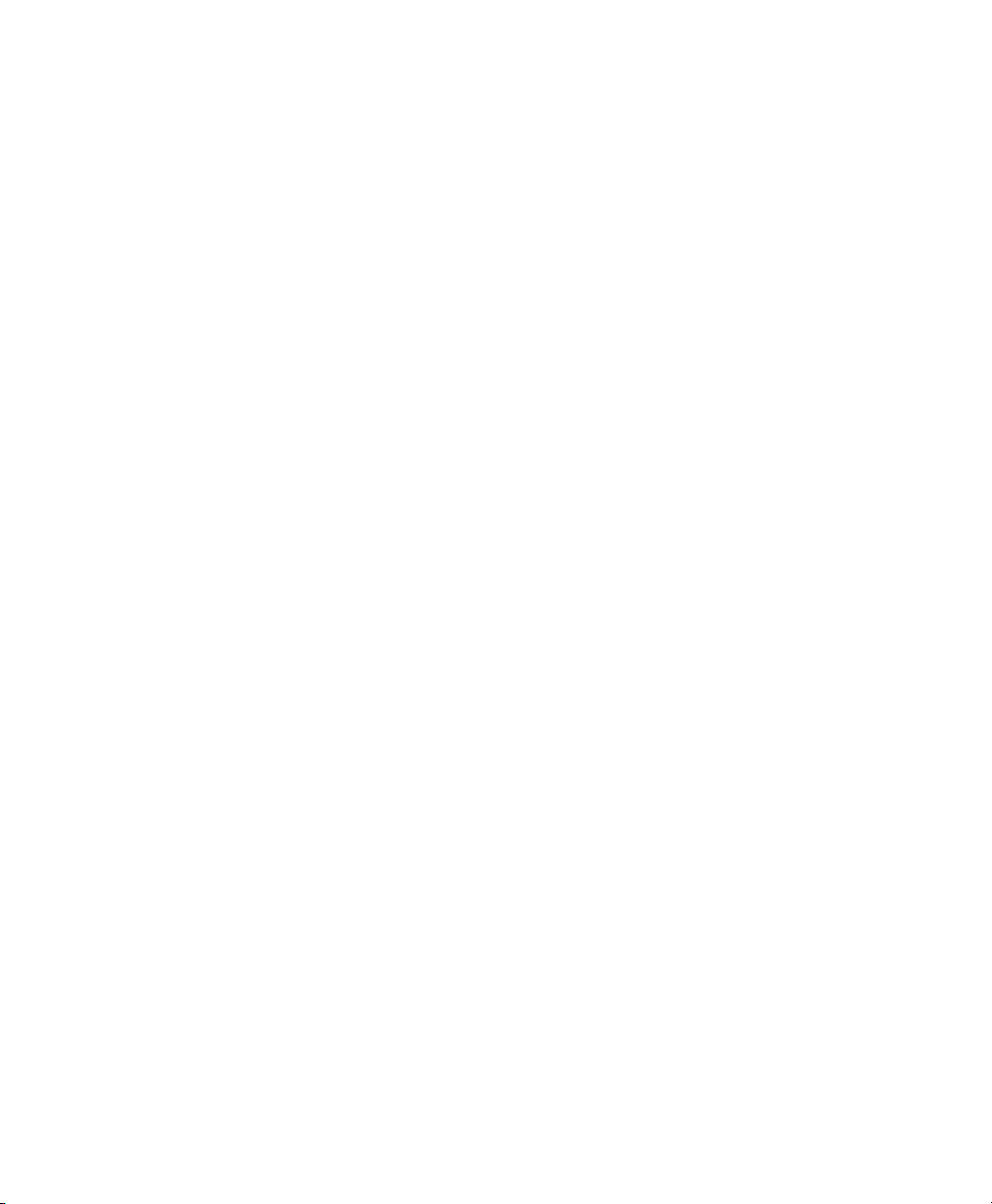
Chapter 25. Edición de regiones y selecciones . . . . . . . . . . . . . . . . . . . . . . . . . . . . . . . . . . . 561
Creación de regiones . . . . . . . . . . . . . . . . . . . . . . . . . . . . . . . . . . . . . . . . . . . . . . . . . . . . 561
Anulación de regiones separadas . . . . . . . . . . . . . . . . . . . . . . . . . . . . . . . . . . . . . . . . . . . 566
Recorte de regiones . . . . . . . . . . . . . . . . . . . . . . . . . . . . . . . . . . . . . . . . . . . . . . . . . . . . 567
Aplicación de Nudge a regiones . . . . . . . . . . . . . . . . . . . . . . . . . . . . . . . . . . . . . . . . . . . . 570
Cuantificación de regiones en la cuadrícula . . . . . . . . . . . . . . . . . . . . . . . . . . . . . . . . . . . . 572
Edición de pistas estéreo y multicanal. . . . . . . . . . . . . . . . . . . . . . . . . . . . . . . . . . . . . . . . 573
Comando Consolidate . . . . . . . . . . . . . . . . . . . . . . . . . . . . . . . . . . . . . . . . . . . . . . . . . . . 574
Compactación de archivos de audio . . . . . . . . . . . . . . . . . . . . . . . . . . . . . . . . . . . . . . . . . 575
Procesamiento de audio con módulos adicionales AudioSuite . . . . . . . . . . . . . . . . . . . . . . . 576
TCE (Time Compression and Expansion) Edit To Timeline Selection . . . . . . . . . . . . . . . . . . . 576
Clasificación de regiones . . . . . . . . . . . . . . . . . . . . . . . . . . . . . . . . . . . . . . . . . . . . . . . . . 577
Chapter 26. Fundidos y fundidos cruzados . . . . . . . . . . . . . . . . . . . . . . . . . . . . . . . . . . . . . . . 579
Uso de fundidos . . . . . . . . . . . . . . . . . . . . . . . . . . . . . . . . . . . . . . . . . . . . . . . . . . . . . . . 579
Fades (cuadro de diálogo) . . . . . . . . . . . . . . . . . . . . . . . . . . . . . . . . . . . . . . . . . . . . . . . . 581
Creación de fundidos al principio y al final de regiones . . . . . . . . . . . . . . . . . . . . . . . . . . . . 587
Creación de un fundido cruzado . . . . . . . . . . . . . . . . . . . . . . . . . . . . . . . . . . . . . . . . . . . . 589
Uso de fundidos automáticos . . . . . . . . . . . . . . . . . . . . . . . . . . . . . . . . . . . . . . . . . . . . . . 591
Creación de lotes de fundidos y fundidos cruzados . . . . . . . . . . . . . . . . . . . . . . . . . . . . . . . 592
Cómo mover y empujar fundidos y fundidos cruzados. . . . . . . . . . . . . . . . . . . . . . . . . . . . . 593
Separación de regiones que contienen fundidos o fundidos cruzados . . . . . . . . . . . . . . . . . . 596
Recorte de regiones que contienen fundidos o fundidos cruzados . . . . . . . . . . . . . . . . . . . . 597
Límites y formas de fundido en la vista de automatización . . . . . . . . . . . . . . . . . . . . . . . . . 598
Chapter 27. Listas de reproducción . . . . . . . . . . . . . . . . . . . . . . . . . . . . . . . . . . . . . . . . . . . . 599
Trabajo con listas de reproducción . . . . . . . . . . . . . . . . . . . . . . . . . . . . . . . . . . . . . . . . . . 599
Composición de pistas. . . . . . . . . . . . . . . . . . . . . . . . . . . . . . . . . . . . . . . . . . . . . . . . . . . 602
Vista de listas de reproducción . . . . . . . . . . . . . . . . . . . . . . . . . . . . . . . . . . . . . . . . . . . . . 606
Regiones alternativas coincidentes . . . . . . . . . . . . . . . . . . . . . . . . . . . . . . . . . . . . . . . . . . 612
Selección de tomas alternativas en pistas . . . . . . . . . . . . . . . . . . . . . . . . . . . . . . . . . . . . . 614
Creación automática de listas de reproducción al grabar en bucle . . . . . . . . . . . . . . . . . . . . 615
Expansión de tomas alternativas a pistas o listas de reproducción nuevas . . . . . . . . . . . . . . 616
Expansión de canales alternativos a pistas o listas de reproducción nuevas . . . . . . . . . . . . . 617
Contents xi
Page 12
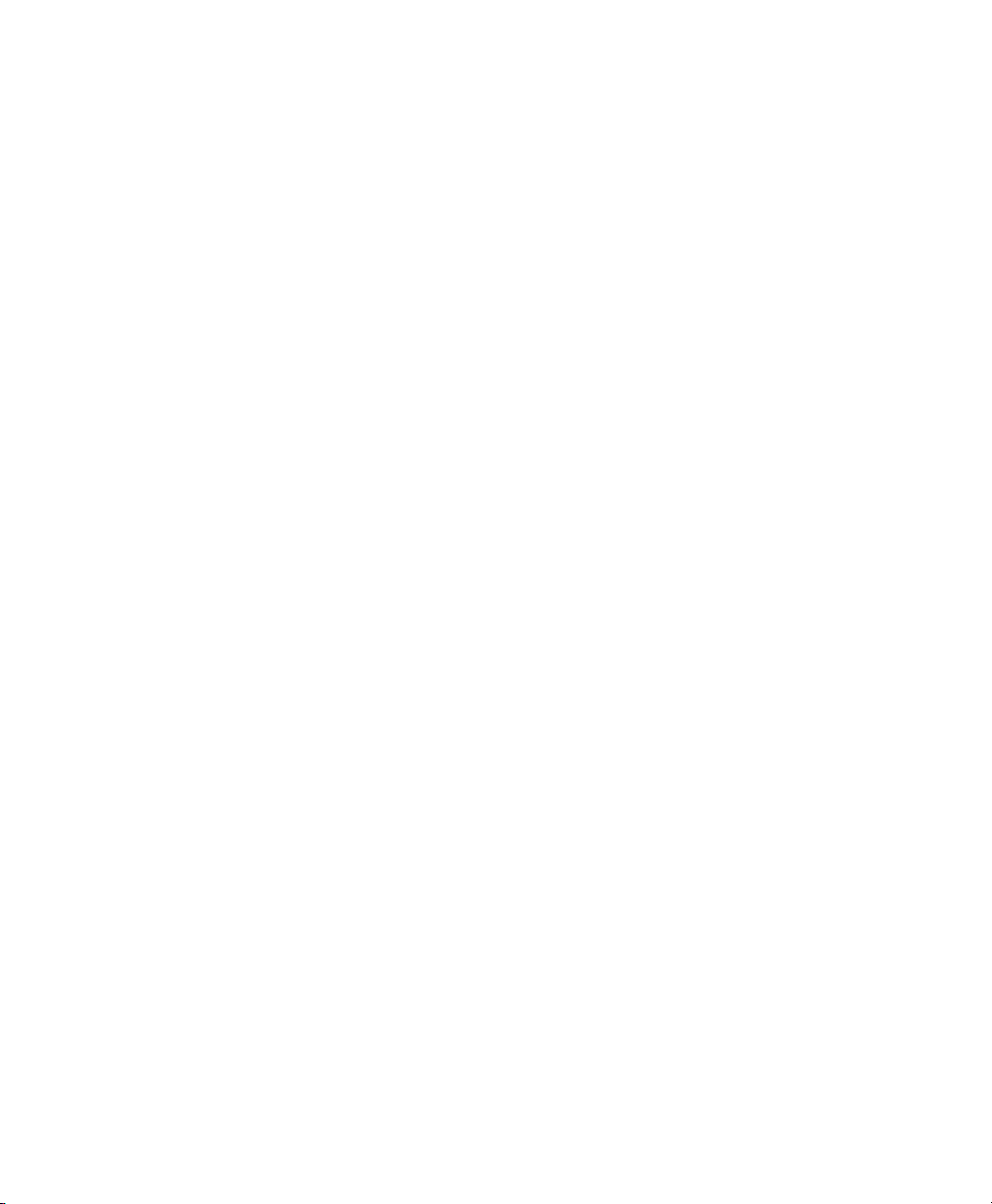
Chapter 28. Beat Detective . . . . . . . . . . . . . . . . . . . . . . . . . . . . . . . . . . . . . . . . . . . . . . . . . . 621
Requisitos de Beat Detective. . . . . . . . . . . . . . . . . . . . . . . . . . . . . . . . . . . . . . . . . . . . . . 622
Ventana Beat Detective. . . . . . . . . . . . . . . . . . . . . . . . . . . . . . . . . . . . . . . . . . . . . . . . . . 623
Modos de Beat Detective . . . . . . . . . . . . . . . . . . . . . . . . . . . . . . . . . . . . . . . . . . . . . . . . 623
Definición de una selección en Beat Detective . . . . . . . . . . . . . . . . . . . . . . . . . . . . . . . . . 624
Análisis de Beat Detective. . . . . . . . . . . . . . . . . . . . . . . . . . . . . . . . . . . . . . . . . . . . . . . . 626
Cálculo del tempo con Beat Detective . . . . . . . . . . . . . . . . . . . . . . . . . . . . . . . . . . . . . . . 626
Generación de activadores de tiempo. . . . . . . . . . . . . . . . . . . . . . . . . . . . . . . . . . . . . . . . 627
Generación de marcadores de compás|tiempo con Beat Detective. . . . . . . . . . . . . . . . . . . 633
Plantillas DigiGroove. . . . . . . . . . . . . . . . . . . . . . . . . . . . . . . . . . . . . . . . . . . . . . . . . . . . 634
Separación de regiones con Beat Detective . . . . . . . . . . . . . . . . . . . . . . . . . . . . . . . . . . . 636
Ajuste de regiones con Beat Detective . . . . . . . . . . . . . . . . . . . . . . . . . . . . . . . . . . . . . . . 638
Edit Smoothing . . . . . . . . . . . . . . . . . . . . . . . . . . . . . . . . . . . . . . . . . . . . . . . . . . . . . . . 641
Detection (Normal) y Collection Mode. . . . . . . . . . . . . . . . . . . . . . . . . . . . . . . . . . . . . . . . 643
Part VI MIDI
Chapter 29. Edición MIDI . . . . . . . . . . . . . . . . . . . . . . . . . . . . . . . . . . . . . . . . . . . . . . . . . . . . 649
Opciones de edición MIDI . . . . . . . . . . . . . . . . . . . . . . . . . . . . . . . . . . . . . . . . . . . . . . . . 649
Configuración del valor de Grid . . . . . . . . . . . . . . . . . . . . . . . . . . . . . . . . . . . . . . . . . . . . 652
La herramienta de líneas . . . . . . . . . . . . . . . . . . . . . . . . . . . . . . . . . . . . . . . . . . . . . . . . 653
Inserción de notas MIDI . . . . . . . . . . . . . . . . . . . . . . . . . . . . . . . . . . . . . . . . . . . . . . . . . 654
Edición manual de notas MIDI . . . . . . . . . . . . . . . . . . . . . . . . . . . . . . . . . . . . . . . . . . . . . 657
Uso de las herramientas en forma de mano . . . . . . . . . . . . . . . . . . . . . . . . . . . . . . . . . . . 659
Funciones de la herramienta de recorte para compresión/expansión temporal
en regiones MIDI . . . . . . . . . . . . . . . . . . . . . . . . . . . . . . . . . . . . . . . . . . . . . . . 667
Eventos continuos de controlador . . . . . . . . . . . . . . . . . . . . . . . . . . . . . . . . . . . . . . . . . . 669
Selección de parche (cambios de programa y de banco) . . . . . . . . . . . . . . . . . . . . . . . . . . 672
Eventos exclusivos del sistema . . . . . . . . . . . . . . . . . . . . . . . . . . . . . . . . . . . . . . . . . . . . 677
Búsqueda de nota y de controlador . . . . . . . . . . . . . . . . . . . . . . . . . . . . . . . . . . . . . . . . . 678
Desfase de pistas MIDI. . . . . . . . . . . . . . . . . . . . . . . . . . . . . . . . . . . . . . . . . . . . . . . . . . 679
Notas bloqueadas . . . . . . . . . . . . . . . . . . . . . . . . . . . . . . . . . . . . . . . . . . . . . . . . . . . . . 681
Eliminar notas duplicadas . . . . . . . . . . . . . . . . . . . . . . . . . . . . . . . . . . . . . . . . . . . . . . . . 681
MIDI Real-Time Properties. . . . . . . . . . . . . . . . . . . . . . . . . . . . . . . . . . . . . . . . . . . . . . . . 681
Chapter 30. Editores MIDI. . . . . . . . . . . . . . . . . . . . . . . . . . . . . . . . . . . . . . . . . . . . . . . . . . . . 691
Barra de herramientas de la ventana MIDI Editor . . . . . . . . . . . . . . . . . . . . . . . . . . . . . . . 693
Controles de zoom de la ventana MIDI Editor . . . . . . . . . . . . . . . . . . . . . . . . . . . . . . . . . . 699
Lista de pistas . . . . . . . . . . . . . . . . . . . . . . . . . . . . . . . . . . . . . . . . . . . . . . . . . . . . . . . . 700
Lista de grupos . . . . . . . . . . . . . . . . . . . . . . . . . . . . . . . . . . . . . . . . . . . . . . . . . . . . . . . 702
Reglas de base de tiempo y de director . . . . . . . . . . . . . . . . . . . . . . . . . . . . . . . . . . . . . . 702
Vista de notas sobrepuestas . . . . . . . . . . . . . . . . . . . . . . . . . . . . . . . . . . . . . . . . . . . . . . 703
Vista de notación . . . . . . . . . . . . . . . . . . . . . . . . . . . . . . . . . . . . . . . . . . . . . . . . . . . . . . 709
Rutas de velocidad, controlador y automatización . . . . . . . . . . . . . . . . . . . . . . . . . . . . . . . 711
Guía de referencia de Pro Toolsxii
Page 13
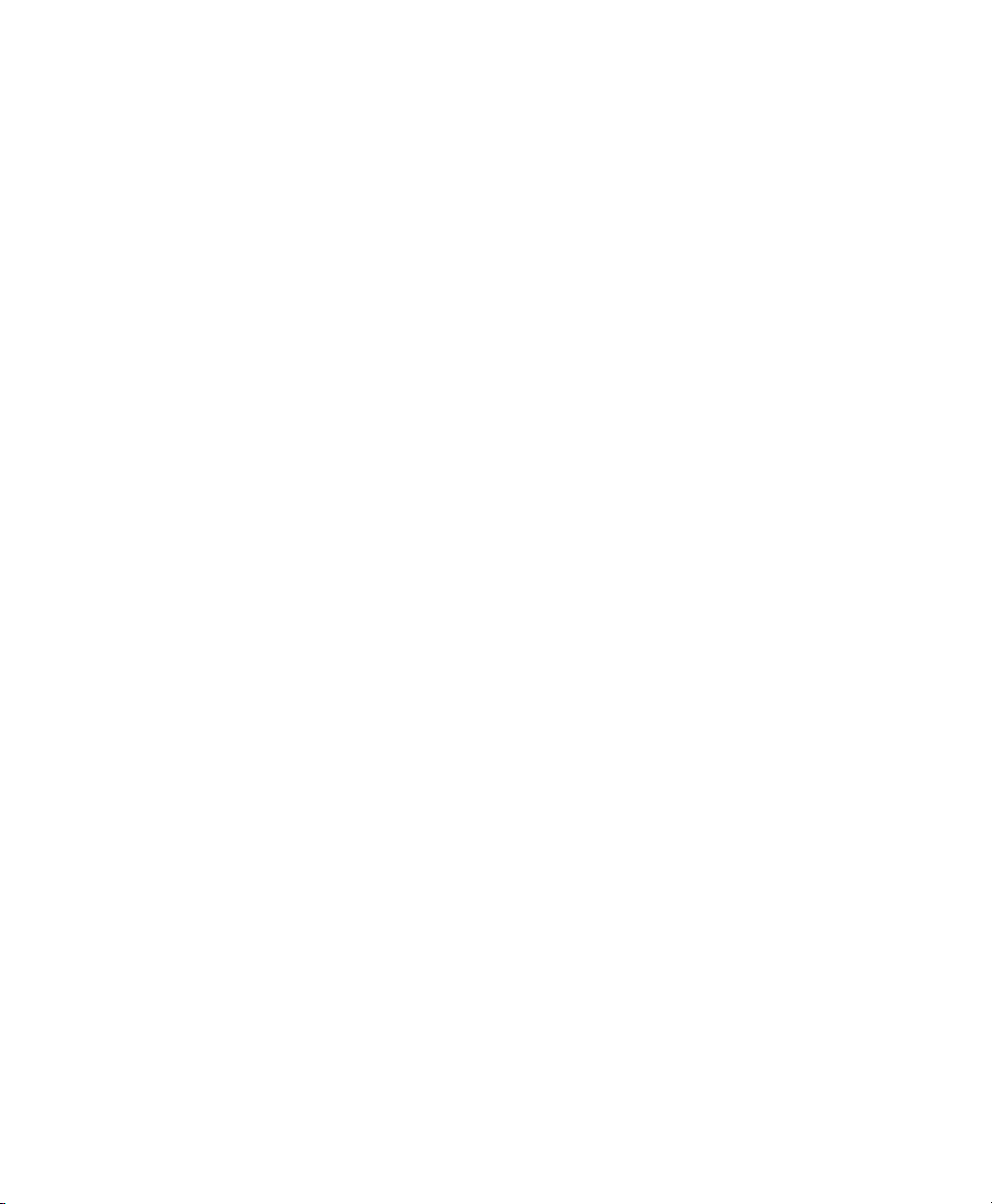
Chapter 31. Score Editor . . . . . . . . . . . . . . . . . . . . . . . . . . . . . . . . . . . . . . . . . . . . . . . . . . . . . 713
Notation Display Track Settings . . . . . . . . . . . . . . . . . . . . . . . . . . . . . . . . . . . . . . . . . . . . 724
Score Setup . . . . . . . . . . . . . . . . . . . . . . . . . . . . . . . . . . . . . . . . . . . . . . . . . . . . . . . . . . 726
Edición de notas . . . . . . . . . . . . . . . . . . . . . . . . . . . . . . . . . . . . . . . . . . . . . . . . . . . . . . . 728
Menú contextual Score Editor . . . . . . . . . . . . . . . . . . . . . . . . . . . . . . . . . . . . . . . . . . . . . . 731
Cambios de clave . . . . . . . . . . . . . . . . . . . . . . . . . . . . . . . . . . . . . . . . . . . . . . . . . . . . . . 733
Cambios de compás . . . . . . . . . . . . . . . . . . . . . . . . . . . . . . . . . . . . . . . . . . . . . . . . . . . . 733
Símbolos y diagramas de acorde . . . . . . . . . . . . . . . . . . . . . . . . . . . . . . . . . . . . . . . . . . . 734
Exportación de partituras . . . . . . . . . . . . . . . . . . . . . . . . . . . . . . . . . . . . . . . . . . . . . . . . . 736
Impresión de partituras . . . . . . . . . . . . . . . . . . . . . . . . . . . . . . . . . . . . . . . . . . . . . . . . . . 736
Chapter 32. Lista de eventos MIDI . . . . . . . . . . . . . . . . . . . . . . . . . . . . . . . . . . . . . . . . . . . . . 737
Inserción de eventos en la lista de eventos MIDI . . . . . . . . . . . . . . . . . . . . . . . . . . . . . . . . 740
Edición de eventos en la lista de eventos MIDI . . . . . . . . . . . . . . . . . . . . . . . . . . . . . . . . . . 743
Opciones de la lista de eventos MIDI. . . . . . . . . . . . . . . . . . . . . . . . . . . . . . . . . . . . . . . . . 745
Part VII Organización
Chapter 33. Tiempo, tempo, compás, clave y acordes . . . . . . . . . . . . . . . . . . . . . . . . . . . . . 749
Reglas de base de tiempo y reglas de director . . . . . . . . . . . . . . . . . . . . . . . . . . . . . . . . . . 749
Escala de tiempo principal . . . . . . . . . . . . . . . . . . . . . . . . . . . . . . . . . . . . . . . . . . . . . . . . 752
Temporización basada en ticks. . . . . . . . . . . . . . . . . . . . . . . . . . . . . . . . . . . . . . . . . . . . . 753
Marcador de inicio de canción . . . . . . . . . . . . . . . . . . . . . . . . . . . . . . . . . . . . . . . . . . . . . 757
Tempo . . . . . . . . . . . . . . . . . . . . . . . . . . . . . . . . . . . . . . . . . . . . . . . . . . . . . . . . . . . . . . 757
Editor de tempo gráfico . . . . . . . . . . . . . . . . . . . . . . . . . . . . . . . . . . . . . . . . . . . . . . . . . . 763
Cambio del modo de visualización de la linealidad . . . . . . . . . . . . . . . . . . . . . . . . . . . . . . . 770
Ventana Tempo Operations . . . . . . . . . . . . . . . . . . . . . . . . . . . . . . . . . . . . . . . . . . . . . . . 771
Comando Identify Beat . . . . . . . . . . . . . . . . . . . . . . . . . . . . . . . . . . . . . . . . . . . . . . . . . . 778
Eventos de compás . . . . . . . . . . . . . . . . . . . . . . . . . . . . . . . . . . . . . . . . . . . . . . . . . . . . . 782
Time Operations . . . . . . . . . . . . . . . . . . . . . . . . . . . . . . . . . . . . . . . . . . . . . . . . . . . . . . . 784
Cambio de numeración de compases . . . . . . . . . . . . . . . . . . . . . . . . . . . . . . . . . . . . . . . . 790
Armaduras de clave . . . . . . . . . . . . . . . . . . . . . . . . . . . . . . . . . . . . . . . . . . . . . . . . . . . . 790
Símbolos de acorde. . . . . . . . . . . . . . . . . . . . . . . . . . . . . . . . . . . . . . . . . . . . . . . . . . . . . 793
Chapter 34. Ubicaciones de memoria . . . . . . . . . . . . . . . . . . . . . . . . . . . . . . . . . . . . . . . . . . . 797
Marcadores y ubicaciones de memoria . . . . . . . . . . . . . . . . . . . . . . . . . . . . . . . . . . . . . . . 797
Ventana Memory Locations . . . . . . . . . . . . . . . . . . . . . . . . . . . . . . . . . . . . . . . . . . . . . . . 805
Contents xiii
Page 14
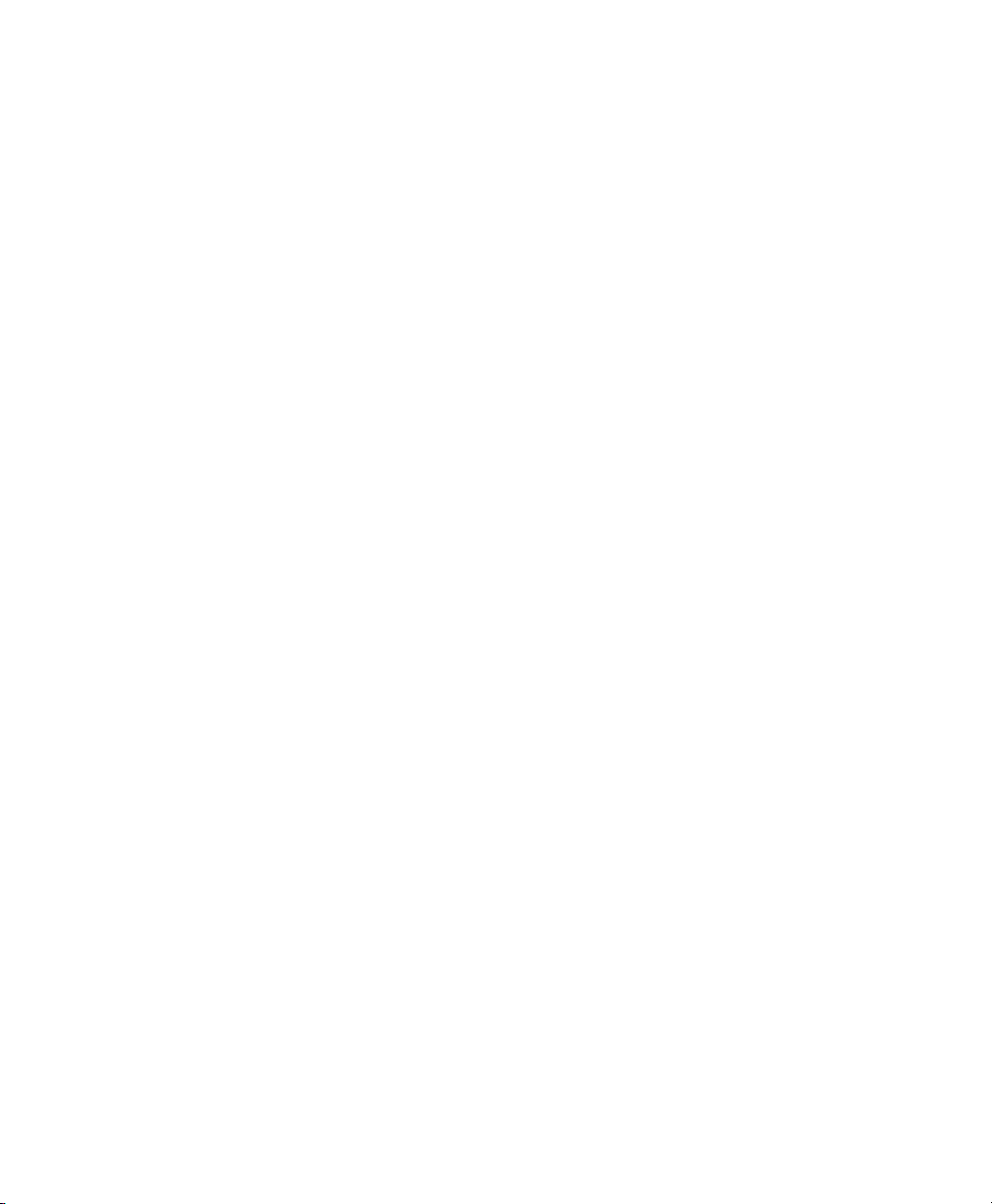
Chapter 35. Organización de regiones . . . . . . . . . . . . . . . . . . . . . . . . . . . . . . . . . . . . . . . . . . 809
Colocación de regiones en pistas . . . . . . . . . . . . . . . . . . . . . . . . . . . . . . . . . . . . . . . . . . . 809
Sustitución de regiones de audio . . . . . . . . . . . . . . . . . . . . . . . . . . . . . . . . . . . . . . . . . . . 821
Puntos de sincronización. . . . . . . . . . . . . . . . . . . . . . . . . . . . . . . . . . . . . . . . . . . . . . . . . 824
Comando Shift . . . . . . . . . . . . . . . . . . . . . . . . . . . . . . . . . . . . . . . . . . . . . . . . . . . . . . . . 826
Bloqueo de regiones . . . . . . . . . . . . . . . . . . . . . . . . . . . . . . . . . . . . . . . . . . . . . . . . . . . . 826
Silenciamiento y anulación de silenciamiento de regiones . . . . . . . . . . . . . . . . . . . . . . . . . 828
Eliminación de silencios en regiones . . . . . . . . . . . . . . . . . . . . . . . . . . . . . . . . . . . . . . . . 828
Inserción de silencios . . . . . . . . . . . . . . . . . . . . . . . . . . . . . . . . . . . . . . . . . . . . . . . . . . . 831
Duplicación de regiones . . . . . . . . . . . . . . . . . . . . . . . . . . . . . . . . . . . . . . . . . . . . . . . . . 832
Repetición de regiones . . . . . . . . . . . . . . . . . . . . . . . . . . . . . . . . . . . . . . . . . . . . . . . . . . 833
Chapter 36. Grupos y bucles de regiones . . . . . . . . . . . . . . . . . . . . . . . . . . . . . . . . . . . . . . . 835
Bucle de regiones. . . . . . . . . . . . . . . . . . . . . . . . . . . . . . . . . . . . . . . . . . . . . . . . . . . . . . 835
Grupos de regiones. . . . . . . . . . . . . . . . . . . . . . . . . . . . . . . . . . . . . . . . . . . . . . . . . . . . . 839
Part VIII Procesamiento
Chapter 37. Procesamiento AudioSuite . . . . . . . . . . . . . . . . . . . . . . . . . . . . . . . . . . . . . . . . . 851
Menú AudioSuite . . . . . . . . . . . . . . . . . . . . . . . . . . . . . . . . . . . . . . . . . . . . . . . . . . . . . . 851
Ventana AudioSuite . . . . . . . . . . . . . . . . . . . . . . . . . . . . . . . . . . . . . . . . . . . . . . . . . . . . 852
Uso de módulos adicionales AudioSuite . . . . . . . . . . . . . . . . . . . . . . . . . . . . . . . . . . . . . . 858
Chapter 38. Elastic Audio . . . . . . . . . . . . . . . . . . . . . . . . . . . . . . . . . . . . . . . . . . . . . . . . . . . . 861
Ejemplo de flujo de trabajo de Elastic Audio . . . . . . . . . . . . . . . . . . . . . . . . . . . . . . . . . . . 862
Pistas Elastic Audio . . . . . . . . . . . . . . . . . . . . . . . . . . . . . . . . . . . . . . . . . . . . . . . . . . . . 867
Análisis de Elastic Audio . . . . . . . . . . . . . . . . . . . . . . . . . . . . . . . . . . . . . . . . . . . . . . . . . 870
Procesamiento de Elastic Audio en tiempo real y en tiempo generado . . . . . . . . . . . . . . . . 872
Módulos adicionales de Elastic Audio . . . . . . . . . . . . . . . . . . . . . . . . . . . . . . . . . . . . . . . . 873
Edición en la vista de deformación. . . . . . . . . . . . . . . . . . . . . . . . . . . . . . . . . . . . . . . . . . 878
Edición en la vista de análisis . . . . . . . . . . . . . . . . . . . . . . . . . . . . . . . . . . . . . . . . . . . . . 886
Propiedades de Elastic Audio . . . . . . . . . . . . . . . . . . . . . . . . . . . . . . . . . . . . . . . . . . . . . 888
Cambio de tono basado en región de Elastic Audio . . . . . . . . . . . . . . . . . . . . . . . . . . . . . . 892
Procesamiento de AudioSuite y regiones de Elastic Audio . . . . . . . . . . . . . . . . . . . . . . . . . 893
Cómo mover Elastic Audio entre pistas. . . . . . . . . . . . . . . . . . . . . . . . . . . . . . . . . . . . . . . 894
Fundidos y microfundidos . . . . . . . . . . . . . . . . . . . . . . . . . . . . . . . . . . . . . . . . . . . . . . . . 895
Preferencias de Elastic Audio . . . . . . . . . . . . . . . . . . . . . . . . . . . . . . . . . . . . . . . . . . . . . 896
Guía de referencia de Pro Toolsxiv
Page 15
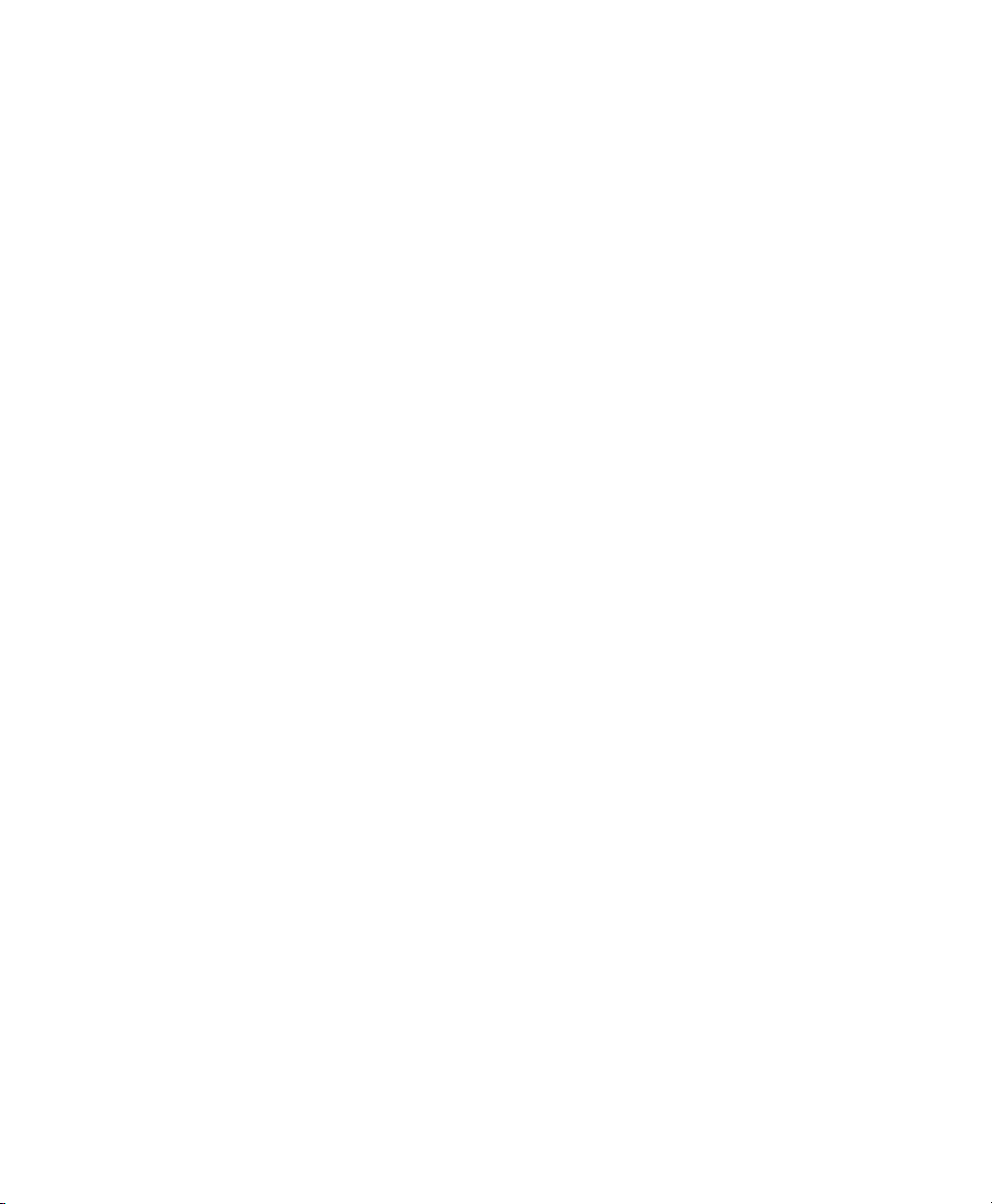
Chapter 39. Event Operations . . . . . . . . . . . . . . . . . . . . . . . . . . . . . . . . . . . . . . . . . . . . . . . . . 897
Ventana Event Operations . . . . . . . . . . . . . . . . . . . . . . . . . . . . . . . . . . . . . . . . . . . . . . . . 897
Quantize. . . . . . . . . . . . . . . . . . . . . . . . . . . . . . . . . . . . . . . . . . . . . . . . . . . . . . . . . . . . . 898
Restore Performance. . . . . . . . . . . . . . . . . . . . . . . . . . . . . . . . . . . . . . . . . . . . . . . . . . . . 912
Comando Flatten Performance . . . . . . . . . . . . . . . . . . . . . . . . . . . . . . . . . . . . . . . . . . . . . 913
Change Velocity . . . . . . . . . . . . . . . . . . . . . . . . . . . . . . . . . . . . . . . . . . . . . . . . . . . . . . . 914
Change Duration . . . . . . . . . . . . . . . . . . . . . . . . . . . . . . . . . . . . . . . . . . . . . . . . . . . . . . . 916
Transporte . . . . . . . . . . . . . . . . . . . . . . . . . . . . . . . . . . . . . . . . . . . . . . . . . . . . . . . . . . . 918
Select/Split Notes . . . . . . . . . . . . . . . . . . . . . . . . . . . . . . . . . . . . . . . . . . . . . . . . . . . . . . 920
Input Quantize . . . . . . . . . . . . . . . . . . . . . . . . . . . . . . . . . . . . . . . . . . . . . . . . . . . . . . . . 923
Step Input . . . . . . . . . . . . . . . . . . . . . . . . . . . . . . . . . . . . . . . . . . . . . . . . . . . . . . . . . . . 923
Part IX Mezclas
Chapter 40. Nociones básicas de mezcla . . . . . . . . . . . . . . . . . . . . . . . . . . . . . . . . . . . . . . . . 929
Conceptos acerca de mezclas. . . . . . . . . . . . . . . . . . . . . . . . . . . . . . . . . . . . . . . . . . . . . . 929
Medición y calibración . . . . . . . . . . . . . . . . . . . . . . . . . . . . . . . . . . . . . . . . . . . . . . . . . . . 929
Flujo de señal por tipo de pista. . . . . . . . . . . . . . . . . . . . . . . . . . . . . . . . . . . . . . . . . . . . . 930
Inserciones . . . . . . . . . . . . . . . . . . . . . . . . . . . . . . . . . . . . . . . . . . . . . . . . . . . . . . . . . . . 938
Vistas en las ventanas Mix y Edit . . . . . . . . . . . . . . . . . . . . . . . . . . . . . . . . . . . . . . . . . . . 939
Rutas de entrada y de salida de audio . . . . . . . . . . . . . . . . . . . . . . . . . . . . . . . . . . . . . . . 942
Envíos . . . . . . . . . . . . . . . . . . . . . . . . . . . . . . . . . . . . . . . . . . . . . . . . . . . . . . . . . . . . . . 945
Ventanas Output de pistas y envíos. . . . . . . . . . . . . . . . . . . . . . . . . . . . . . . . . . . . . . . . . . 952
Dirección de señales para supervisión y submezclas. . . . . . . . . . . . . . . . . . . . . . . . . . . . . . 957
Compensación de retraso . . . . . . . . . . . . . . . . . . . . . . . . . . . . . . . . . . . . . . . . . . . . . . . . 965
Interpolación . . . . . . . . . . . . . . . . . . . . . . . . . . . . . . . . . . . . . . . . . . . . . . . . . . . . . . . . . 972
Uso de una superficie de control Ethernet con Pro Tools . . . . . . . . . . . . . . . . . . . . . . . . . . . 974
Uso de una superficie de control MIDI con Pro Tools. . . . . . . . . . . . . . . . . . . . . . . . . . . . . . 974
Chapter 41. Módulos adicionales e inserciones de hardware . . . . . . . . . . . . . . . . . . . . . . . . 977
Inserción de módulos adicionales en pistas . . . . . . . . . . . . . . . . . . . . . . . . . . . . . . . . . . . . 983
Organización del menú de módulos adicionales. . . . . . . . . . . . . . . . . . . . . . . . . . . . . . . . . 985
Desplazamiento y duplicación de módulos adicionales e inserciones de hardware . . . . . . . . 988
Ventana de módulo adicional . . . . . . . . . . . . . . . . . . . . . . . . . . . . . . . . . . . . . . . . . . . . . . 988
Edición de controles de módulo adicional . . . . . . . . . . . . . . . . . . . . . . . . . . . . . . . . . . . . . 993
Automatización y modo Automation Safe de módulo adicional . . . . . . . . . . . . . . . . . . . . . . 994
Entrada de cadenas laterales . . . . . . . . . . . . . . . . . . . . . . . . . . . . . . . . . . . . . . . . . . . . . . 995
Ajustes preconfigurados de módulo adicional . . . . . . . . . . . . . . . . . . . . . . . . . . . . . . . . . . 996
Asignación de módulo adicional . . . . . . . . . . . . . . . . . . . . . . . . . . . . . . . . . . . . . . . . . . . 1002
Aplicación de la función Bypass a módulos adicionales . . . . . . . . . . . . . . . . . . . . . . . . . . 1009
Vinculación y desvinculación de controles en módulos adicionales multimono . . . . . . . . . . 1010
Uso dede inserciones de hardware . . . . . . . . . . . . . . . . . . . . . . . . . . . . . . . . . . . . . . . . . 1010
Contents xv
Page 16
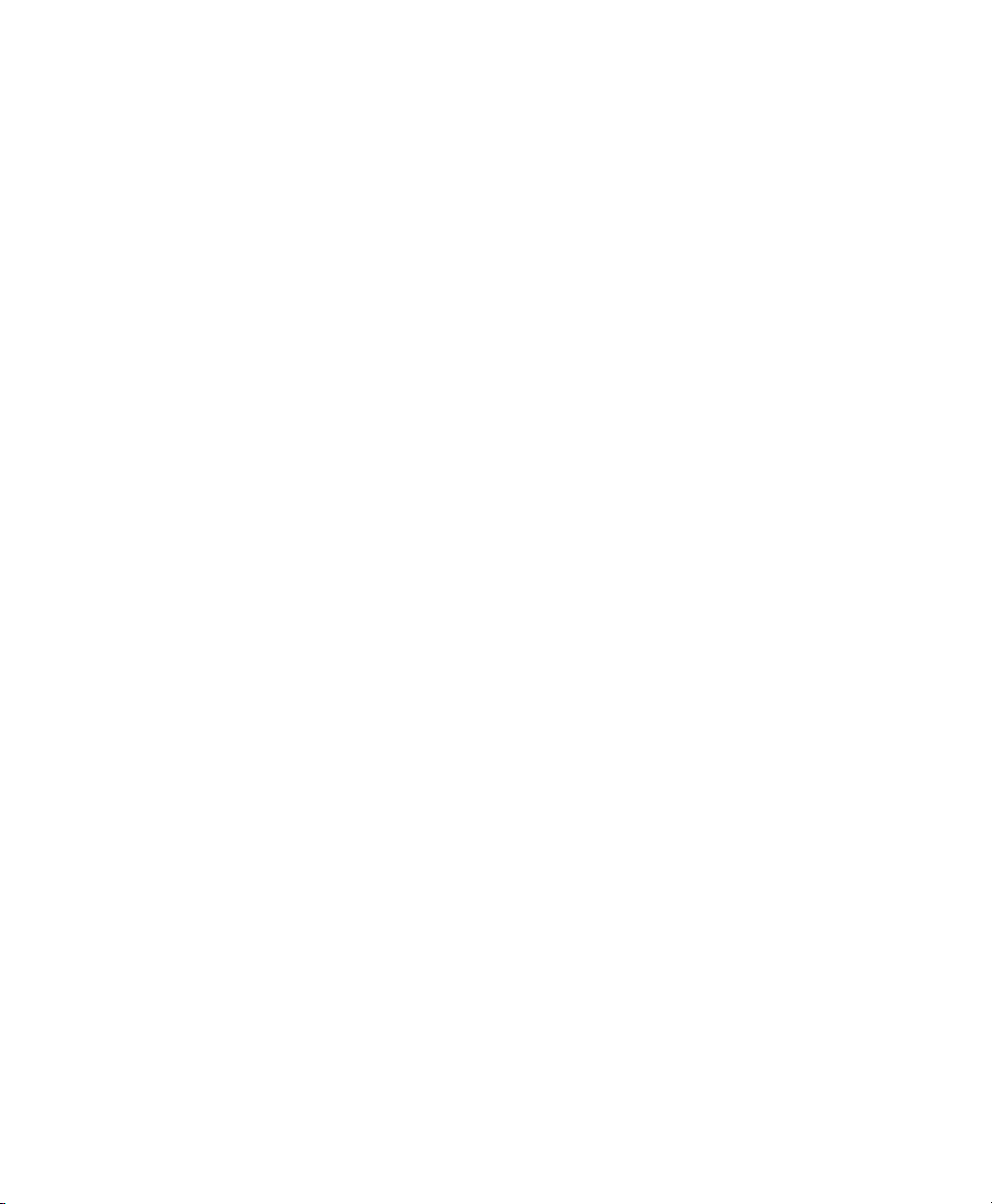
Chapter 42. Automatización . . . . . . . . . . . . . . . . . . . . . . . . . . . . . . . . . . . . . . . . . . . . . . . . . 1015
Guía rápida de automatización . . . . . . . . . . . . . . . . . . . . . . . . . . . . . . . . . . . . . . . . . . . 1015
Listas de reproducción de automatización . . . . . . . . . . . . . . . . . . . . . . . . . . . . . . . . . . . 1016
Modos de automatización . . . . . . . . . . . . . . . . . . . . . . . . . . . . . . . . . . . . . . . . . . . . . . . 1018
Ficha Automation de Preferences . . . . . . . . . . . . . . . . . . . . . . . . . . . . . . . . . . . . . . . . . 1023
Vista de automatización . . . . . . . . . . . . . . . . . . . . . . . . . . . . . . . . . . . . . . . . . . . . . . . . 1025
Escritura de automatización . . . . . . . . . . . . . . . . . . . . . . . . . . . . . . . . . . . . . . . . . . . . . 1029
Activación y suspensión de automatización. . . . . . . . . . . . . . . . . . . . . . . . . . . . . . . . . . . 1039
Eliminación de automatización . . . . . . . . . . . . . . . . . . . . . . . . . . . . . . . . . . . . . . . . . . . 1042
Reducción de automatización . . . . . . . . . . . . . . . . . . . . . . . . . . . . . . . . . . . . . . . . . . . . 1043
Trazado de automatización . . . . . . . . . . . . . . . . . . . . . . . . . . . . . . . . . . . . . . . . . . . . . . 1044
Edición de automatización . . . . . . . . . . . . . . . . . . . . . . . . . . . . . . . . . . . . . . . . . . . . . . 1046
Recorte de automatización . . . . . . . . . . . . . . . . . . . . . . . . . . . . . . . . . . . . . . . . . . . . . . 1056
Escritura de automatización en el principio, el fin o en toda la pista o selección. . . . . . . . . 1059
Escritura de automatización en el siguiente punto crítico o punto de pinchar . . . . . . . . . . . 1061
Instrucciones para los comandos Write To . . . . . . . . . . . . . . . . . . . . . . . . . . . . . . . . . . . 1064
Anulación o ampliación de la automatización del silenciamiento . . . . . . . . . . . . . . . . . . . 1065
Creación de automatización de instantáneas . . . . . . . . . . . . . . . . . . . . . . . . . . . . . . . . . 1068
Vista previa de la automatización . . . . . . . . . . . . . . . . . . . . . . . . . . . . . . . . . . . . . . . . . 1071
Captura de automatización . . . . . . . . . . . . . . . . . . . . . . . . . . . . . . . . . . . . . . . . . . . . . . 1074
Automatización de la pista VCA Master . . . . . . . . . . . . . . . . . . . . . . . . . . . . . . . . . . . . . 1077
Chapter 43. Reducción de mezcla . . . . . . . . . . . . . . . . . . . . . . . . . . . . . . . . . . . . . . . . . . . . 1081
Grabación por bus en pistas . . . . . . . . . . . . . . . . . . . . . . . . . . . . . . . . . . . . . . . . . . . . . 1084
Bounce To Disk . . . . . . . . . . . . . . . . . . . . . . . . . . . . . . . . . . . . . . . . . . . . . . . . . . . . . . 1085
Opciones del cuadro de diálogo Bounce . . . . . . . . . . . . . . . . . . . . . . . . . . . . . . . . . . . . . 1086
Grabación de una submezcla (con Bounce to Disk) . . . . . . . . . . . . . . . . . . . . . . . . . . . . . 1092
Mezcla final . . . . . . . . . . . . . . . . . . . . . . . . . . . . . . . . . . . . . . . . . . . . . . . . . . . . . . . . . 1093
Masterización . . . . . . . . . . . . . . . . . . . . . . . . . . . . . . . . . . . . . . . . . . . . . . . . . . . . . . . 1094
Guía de referencia de Pro Toolsxvi
Page 17
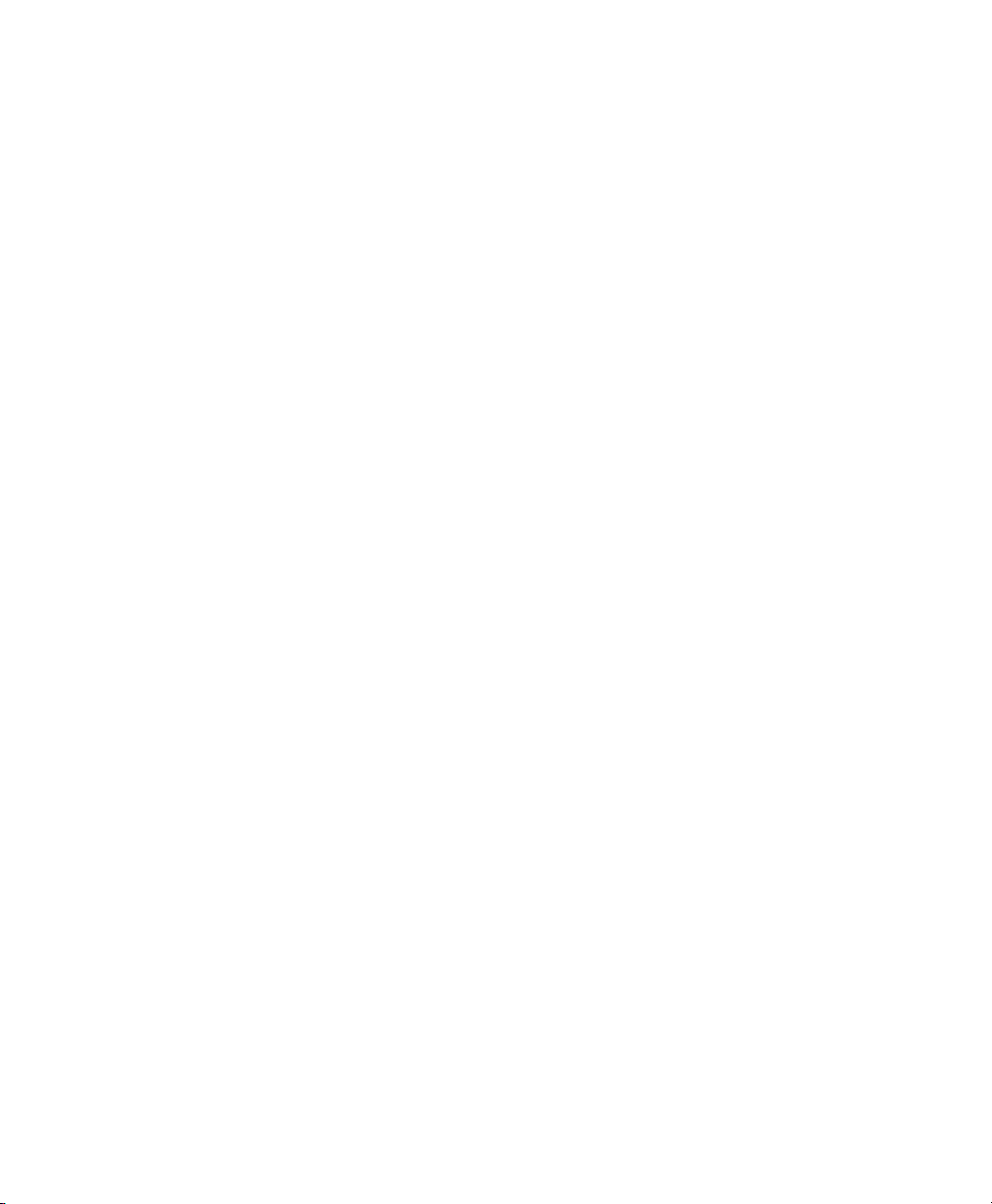
Part X Envolvente
Chapter 44. Configuración Pro Tools para modo envolvente. . . . . . . . . . . . . . . . . . . . . . . . 1099
Conexiones de audio Pro Tools para mezclas 5.1 . . . . . . . . . . . . . . . . . . . . . . . . . . . . . . . 1099
Configuración de Pro Tools para sesiones multicanal . . . . . . . . . . . . . . . . . . . . . . . . . . . . 1100
Selectores de E/S predeterminados en el cuadro de diálogo I/O Setup . . . . . . . . . . . . . . . 1104
Distribución de pistas 5.1, dirección y medición . . . . . . . . . . . . . . . . . . . . . . . . . . . . . . . . 1105
Chapter 45. Pistas multicanal y dirección de señales . . . . . . . . . . . . . . . . . . . . . . . . . . . . 1107
Pistas de audio multicanal. . . . . . . . . . . . . . . . . . . . . . . . . . . . . . . . . . . . . . . . . . . . . . . 1107
Dirección de señales multicanal . . . . . . . . . . . . . . . . . . . . . . . . . . . . . . . . . . . . . . . . . . . 1110
Rutas en mezclas envolventes . . . . . . . . . . . . . . . . . . . . . . . . . . . . . . . . . . . . . . . . . . . . 1113
Ejemplos de rutas y dirección de señales para un mezcla envolvente . . . . . . . . . . . . . . . . . 1115
Chapter 46. Panorámico de audio y mezclas en modo envolvente . . . . . . . . . . . . . . . . . . . 1121
Introducción a la aplicación de panorámico de audio envolvente de Pro Tools . . . . . . . . . . 1121
Ventanas Output . . . . . . . . . . . . . . . . . . . . . . . . . . . . . . . . . . . . . . . . . . . . . . . . . . . . . . 1122
Controles estándar . . . . . . . . . . . . . . . . . . . . . . . . . . . . . . . . . . . . . . . . . . . . . . . . . . . . 1123
Controles de panorámico de audio envolventes . . . . . . . . . . . . . . . . . . . . . . . . . . . . . . . . 1124
Modos de panorámico de audio . . . . . . . . . . . . . . . . . . . . . . . . . . . . . . . . . . . . . . . . . . . 1127
Divergence y center % . . . . . . . . . . . . . . . . . . . . . . . . . . . . . . . . . . . . . . . . . . . . . . . . . . 1131
Atenuadores LFE en panorámicos de audio multicanal . . . . . . . . . . . . . . . . . . . . . . . . . . . 1133
Listas de reproducción de panorámico de audio. . . . . . . . . . . . . . . . . . . . . . . . . . . . . . . . 1134
Módulo adicional Surround Scope . . . . . . . . . . . . . . . . . . . . . . . . . . . . . . . . . . . . . . . . . . 1134
Part XI Sincronización y vídeo
Chapter 47. Trabajo con sincronización . . . . . . . . . . . . . . . . . . . . . . . . . . . . . . . . . . . . . . . . 1137
Opciones de sincronización de Pro Tools . . . . . . . . . . . . . . . . . . . . . . . . . . . . . . . . . . . . . 1137
Ventana Session Setup . . . . . . . . . . . . . . . . . . . . . . . . . . . . . . . . . . . . . . . . . . . . . . . . . 1139
Preparativos para el trabajo con SMPTE . . . . . . . . . . . . . . . . . . . . . . . . . . . . . . . . . . . . . 1145
Configuración de Pro Tools para SMPTE . . . . . . . . . . . . . . . . . . . . . . . . . . . . . . . . . . . . . 1145
Pull Up y Pull Down . . . . . . . . . . . . . . . . . . . . . . . . . . . . . . . . . . . . . . . . . . . . . . . . . . . . 1148
Poner Pro Tools online. . . . . . . . . . . . . . . . . . . . . . . . . . . . . . . . . . . . . . . . . . . . . . . . . . 1151
Generación de código de tiempo . . . . . . . . . . . . . . . . . . . . . . . . . . . . . . . . . . . . . . . . . . 1152
Uso de MIDI MachineControl . . . . . . . . . . . . . . . . . . . . . . . . . . . . . . . . . . . . . . . . . . . . . 1153
Configuración de retraso de sincronización mínimo . . . . . . . . . . . . . . . . . . . . . . . . . . . . . 1157
Activación remota de pistas . . . . . . . . . . . . . . . . . . . . . . . . . . . . . . . . . . . . . . . . . . . . . . 1158
Emplazamiento de regiones en ubicaciones de fotogramas SMPTE . . . . . . . . . . . . . . . . . . 1158
Registro de tiempo . . . . . . . . . . . . . . . . . . . . . . . . . . . . . . . . . . . . . . . . . . . . . . . . . . . . 1161
Identificación de un punto de sincronización . . . . . . . . . . . . . . . . . . . . . . . . . . . . . . . . . . 1163
Solución de problemas en la sincronización SMPTE . . . . . . . . . . . . . . . . . . . . . . . . . . . . . 1163
Contents xvii
Page 18
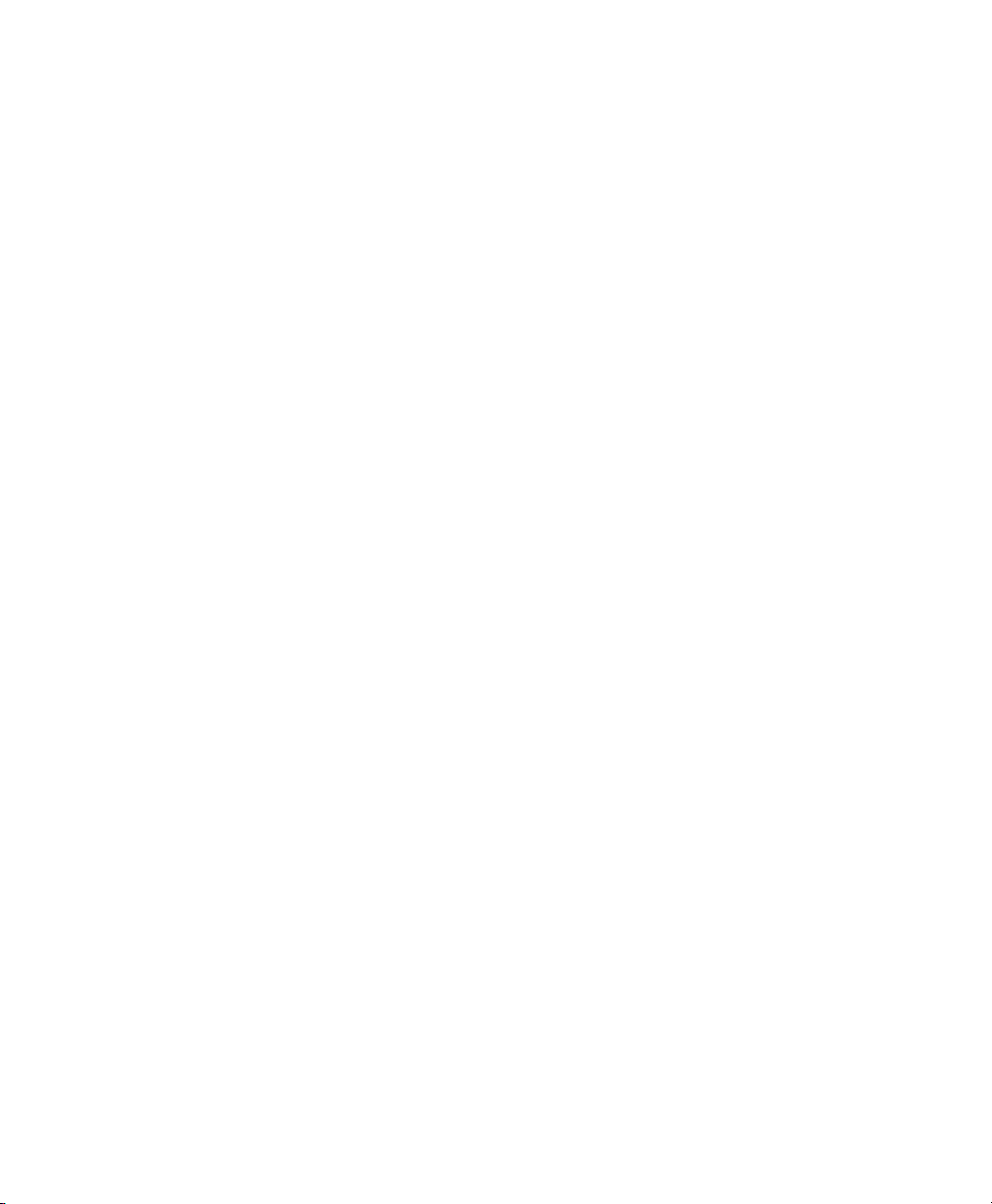
Chapter 48. Cómo trabajar con vídeo en Pro Tools. . . . . . . . . . . . . . . . . . . . . . . . . . . . . . . 1167
Introducción. . . . . . . . . . . . . . . . . . . . . . . . . . . . . . . . . . . . . . . . . . . . . . . . . . . . . . . . . 1167
Compatibilidad de películas QuickTime en Pro Tools . . . . . . . . . . . . . . . . . . . . . . . . . . . . 1168
Compatibilidad de Windows Media Video (VC-1 AP Codec) en Pro Tools . . . . . . . . . . . . . . 1169
Antes de iniciar el proyecto . . . . . . . . . . . . . . . . . . . . . . . . . . . . . . . . . . . . . . . . . . . . . . 1170
Pistas de vídeo. . . . . . . . . . . . . . . . . . . . . . . . . . . . . . . . . . . . . . . . . . . . . . . . . . . . . . . 1170
Pista de vídeo principal. . . . . . . . . . . . . . . . . . . . . . . . . . . . . . . . . . . . . . . . . . . . . . . . . 1172
Controles e indicadores de la pista de vídeo . . . . . . . . . . . . . . . . . . . . . . . . . . . . . . . . . . 1172
Bloqueo de pistas de vídeo . . . . . . . . . . . . . . . . . . . . . . . . . . . . . . . . . . . . . . . . . . . . . . 1174
Frecuencia de motor de vídeo . . . . . . . . . . . . . . . . . . . . . . . . . . . . . . . . . . . . . . . . . . . . 1175
Importación de vídeo en Pro Tools . . . . . . . . . . . . . . . . . . . . . . . . . . . . . . . . . . . . . . . . . 1176
Extracción de audio de archivos de vídeo QuickTime o Windows Media . . . . . . . . . . . . . . . 1180
Regiones de vídeo . . . . . . . . . . . . . . . . . . . . . . . . . . . . . . . . . . . . . . . . . . . . . . . . . . . . 1181
Edición general de vídeo . . . . . . . . . . . . . . . . . . . . . . . . . . . . . . . . . . . . . . . . . . . . . . . . 1182
Modificación del nombre de los archivos de disco de vídeo . . . . . . . . . . . . . . . . . . . . . . . 1185
Grupos de regiones de vídeo . . . . . . . . . . . . . . . . . . . . . . . . . . . . . . . . . . . . . . . . . . . . . 1186
Uso de la ventana de vídeo . . . . . . . . . . . . . . . . . . . . . . . . . . . . . . . . . . . . . . . . . . . . . . 1186
Cómo navegar por el vídeo en la ventana Video Universe . . . . . . . . . . . . . . . . . . . . . . . . . 1189
Reproducción de vídeos QuickTime y Windows Media de alta resolución . . . . . . . . . . . . . . 1191
Reproducción de vídeo QuickTime DV en un monitor externo con FireWire. . . . . . . . . . . . . 1191
Reproducción de vídeo en un monitor externo con una tarjeta de vídeo. . . . . . . . . . . . . . . 1194
Rebote de la pista de vídeo a una película QuickTime . . . . . . . . . . . . . . . . . . . . . . . . . . . 1196
Rebote de una pista de vídeo con un archivo de vídeo Windows Media a
una película WIndows Media. . . . . . . . . . . . . . . . . . . . . . . . . . . . . . . . . . . . . . 1197
Uso de Pro Tools LE para importar vídeo de otras versiones de Pro Tools. . . . . . . . . . . . . . 1198
Guía de referencia de Pro Toolsxviii
Page 19
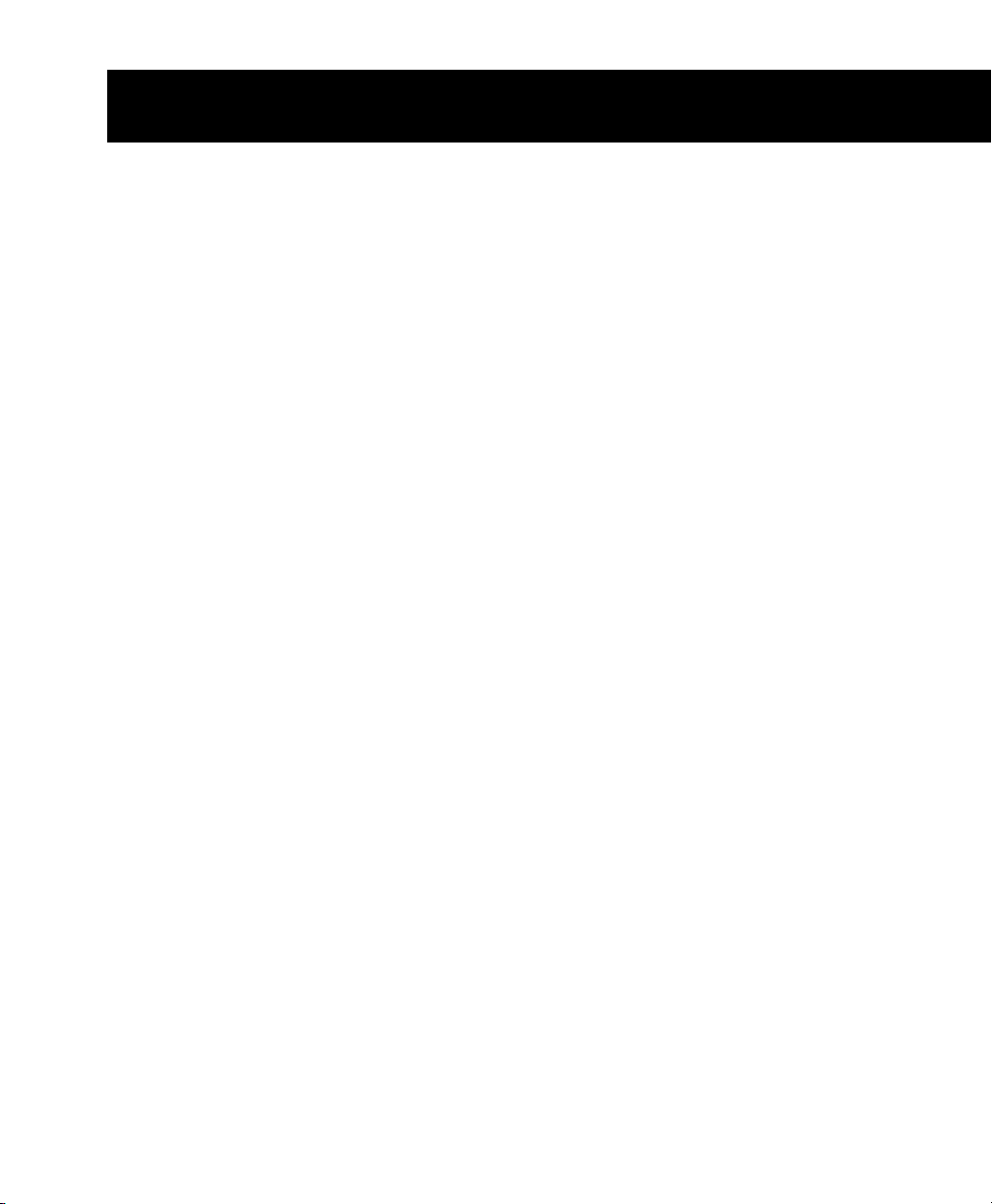
Sección I: Introducción
1
Page 20
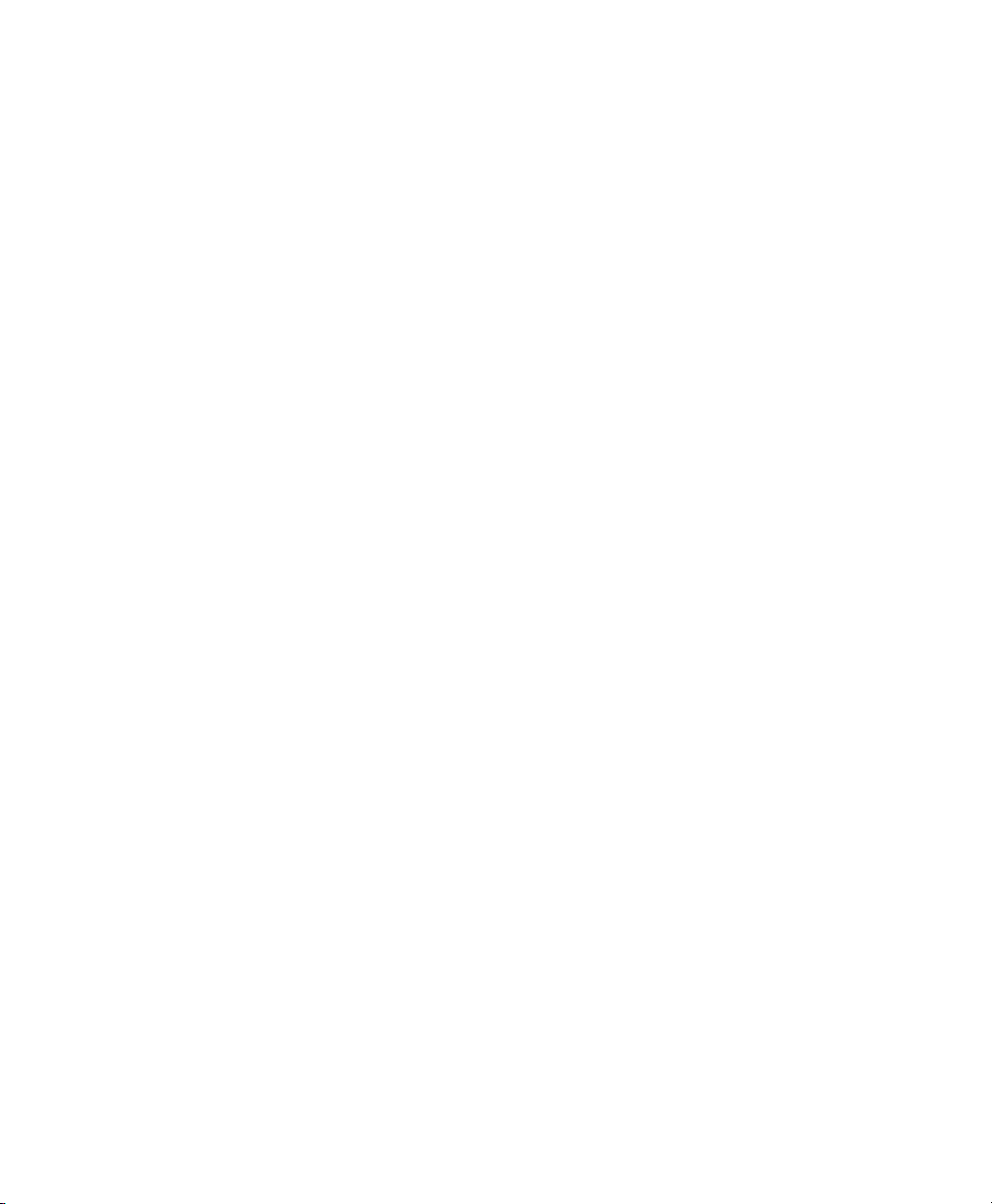
2
Page 21
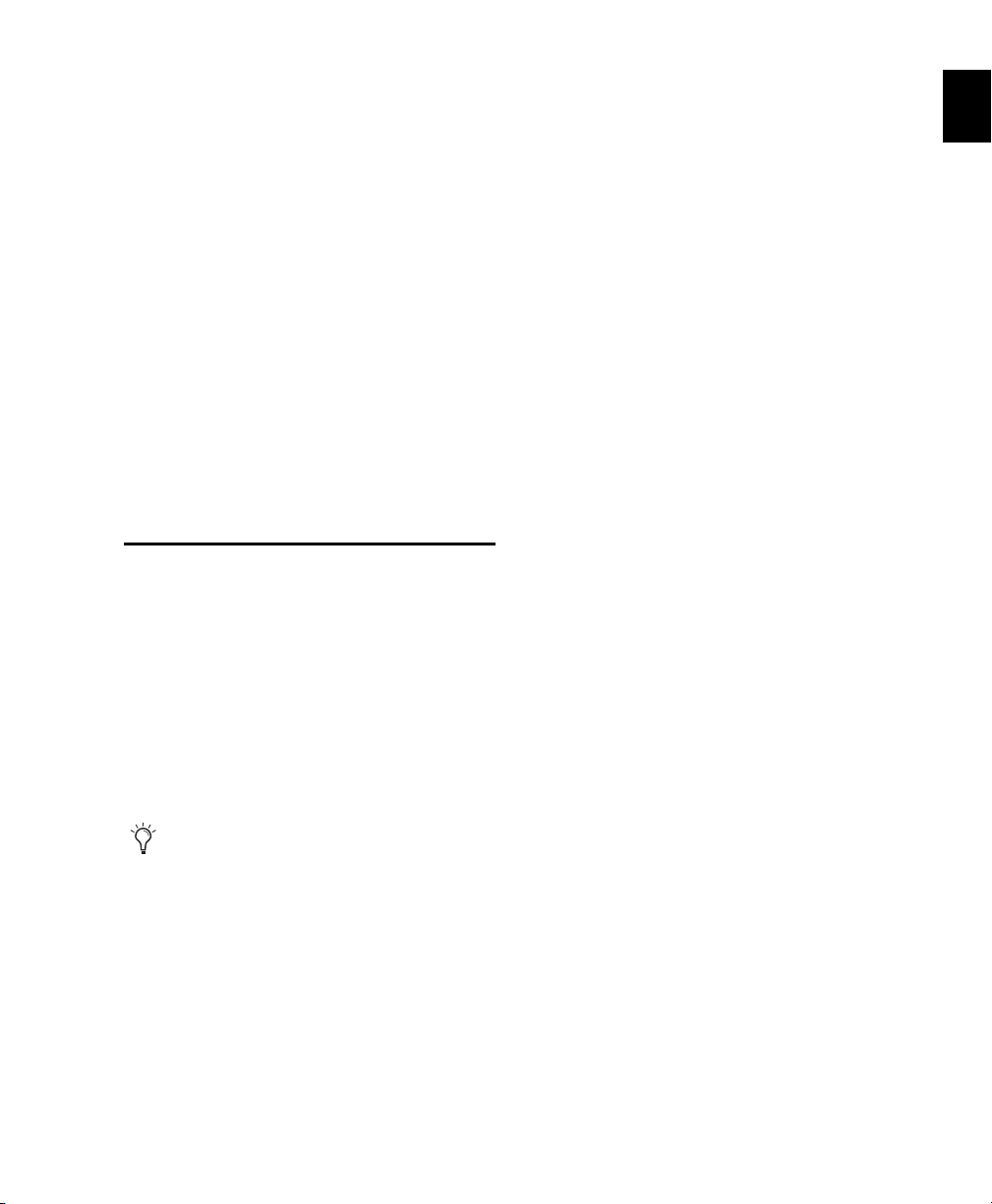
capítulo 1: Bienvenido a Pro Tools
Bienvenido a Pro Tools®de Digidesign®.
Pro Tools integra audio digital de multipista y
funciones de secuenciador MIDI, lo cual
proporciona todo lo necesario para grabar,
organizar, componer, editar, mezclar y crear
copias maestras de audio y MIDI de calidad
profesional para música, vídeo, películas y
material multimedia.
Las guías de Pro Tools
Además de cualquier guía impresa o
documentación que se suministre con el
sistema, con Pro Tools se instalan
automáticamente las guías impresas en formato
PDF, así como otras guías de Pro Tools y los
archivos léame en la carpeta
Digidesign/Documentation. Para leer o
imprimir las guías en PDF, utilice Acrobat
Reader o Apple Preview (sólo Mac).
Puede adquirir ejemplares impresos de la
Guía de referencia de Pro Tools y algunos
manuales por separado en la tienda en
línea DigiStore (www.digistore.com).
Guía de configuración
La Guía de configuración impresa del sistema
incluye instrucciones sobre cómo instalar
Pro Tools y conectar el estudio.
Getting Started with Pro Tools Guide
Para Pro Tools LE® y M-Powered™, consulte la
guía Getting Started with Pro Tools Guide que
corresponda a su interfaz.
En esta guía se incluyen aprendizajes sobre el
uso de Pro Tools (como grabar en una sesión de
Pro Tools, importar audio de un CD y crear un
CD de audio en una sesión de Pro Tools).
Guías accesibles en Pro Tools
Se puede acceder a las guías principales de
Pro Tools desde el menú Help de Pro Tools.
Entre éstas se encuentran:
• Métodos abreviados, en la que aparecen
métodos abreviados de teclado y de menús
contextuales para Pro Tools, como los que se
muestran en los menús de Pro Tools.
•En la Guía de módulos adicionales DigiRack se
describen los módulos adicionales DigiRack
incluidos en Pro Tools para el procesamiento
de audio en tiempo real y basado en archivos.
•La Guía de menús de Pro Tools en la que se
explican todos los menús en pantalla de
Pro Tools.
•La Guía de referencia de Pro Tools en la que se
explica el funcionamiento del programa
Pro Tools detalladamente.
capítulo 1: Bienvenido a Pro Tools 3
Page 22
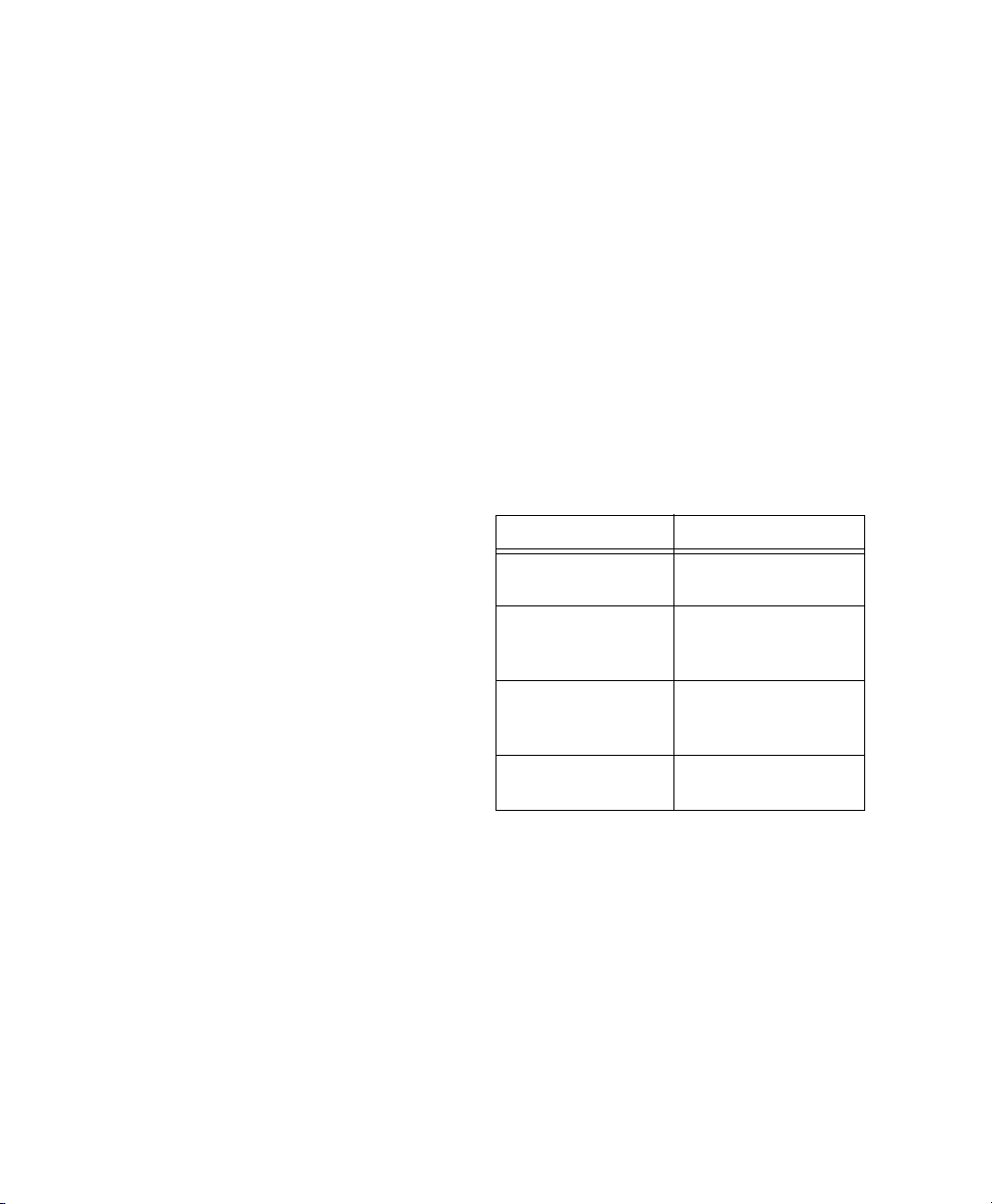
Otras guías de módulos adicionales
Otras guías impresas de Digidesign
Para obtener información acerca de otros
módulos adicionales gratuitos que pueden
instalarse con Pro Tools y de módulos
adicionales que pueden adquirirse por separado,
consulte las siguientes guías en formato PDF:
• Bomb Factory Plug-ins Guide en la que se
describen los módulos adicionales de Bomb
Factory.
• Creative Collection Plug-ins Guide en la que se
describen los módulos adicionales de efectos e
instrumentos de Digidesign Creative
Collection que se pueden instalar con
Pro Tools.
•La Guía de módulos adicionales de Digidesign en
la que se describen los módulos adicionales de
Digidesign®.
• TL Labs Plug-ins Guide en la que se describen
los módulos adicionales de TL Labs.
Estas guías se instalan con Pro Tools y se pueden
encontrar en las siguientes ubicaciones:
Windows C:\Program Files\Digidesign\
Documentation\Plug-ins
Mac Applications/Digidesign/Documentation/
Plug-ins
Guía de sistemas expandidos
(sólo en los sistemas Pro Tools|HD)
En esta guía en formato PDF se proporcionan
instrucciones para expandir un sistema
Pro Tools|HD
®
con tarjetas Digidesign
adicionales e interfaces de audio, con o sin
chasis de expansión.
Digidesign también proporciona guías con las
interfaces de audio Pro Tools, superficies de
trabajo (como D-Control™) y de control (como
Command|8
®
) dedicadas y otras opciones de
Digidesign (como MIDI I/O™, PRE y
SYNC HD™). Consulte la guía correspondiente
que se proporciona con cada producto opcional
de Digidesign.
Convenciones utilizadas en esta
guía
Las guías de Pro Tools utilizan las convenciones
que se muestran a continuación para indicar la
selección de menús, y los comandos de teclado y
ratón:
:
Convención Acción
File > Save En el menú File, elija
Save.
Control+N Mantenga pulsada la
tecla Control y pulse la
tecla N.
Control+hacer clic Mantenga pulsada la
tecla Control y pulse el
botón del ratón.
Clic con el botón
derecho
Los nombres de Comandos, Opciones y Parámetros
que aparecen en pantalla tienen una fuente
distinta.
Haga clic con el botón
derecho del ratón
Guía de referencia de Pro Tools4
Page 23
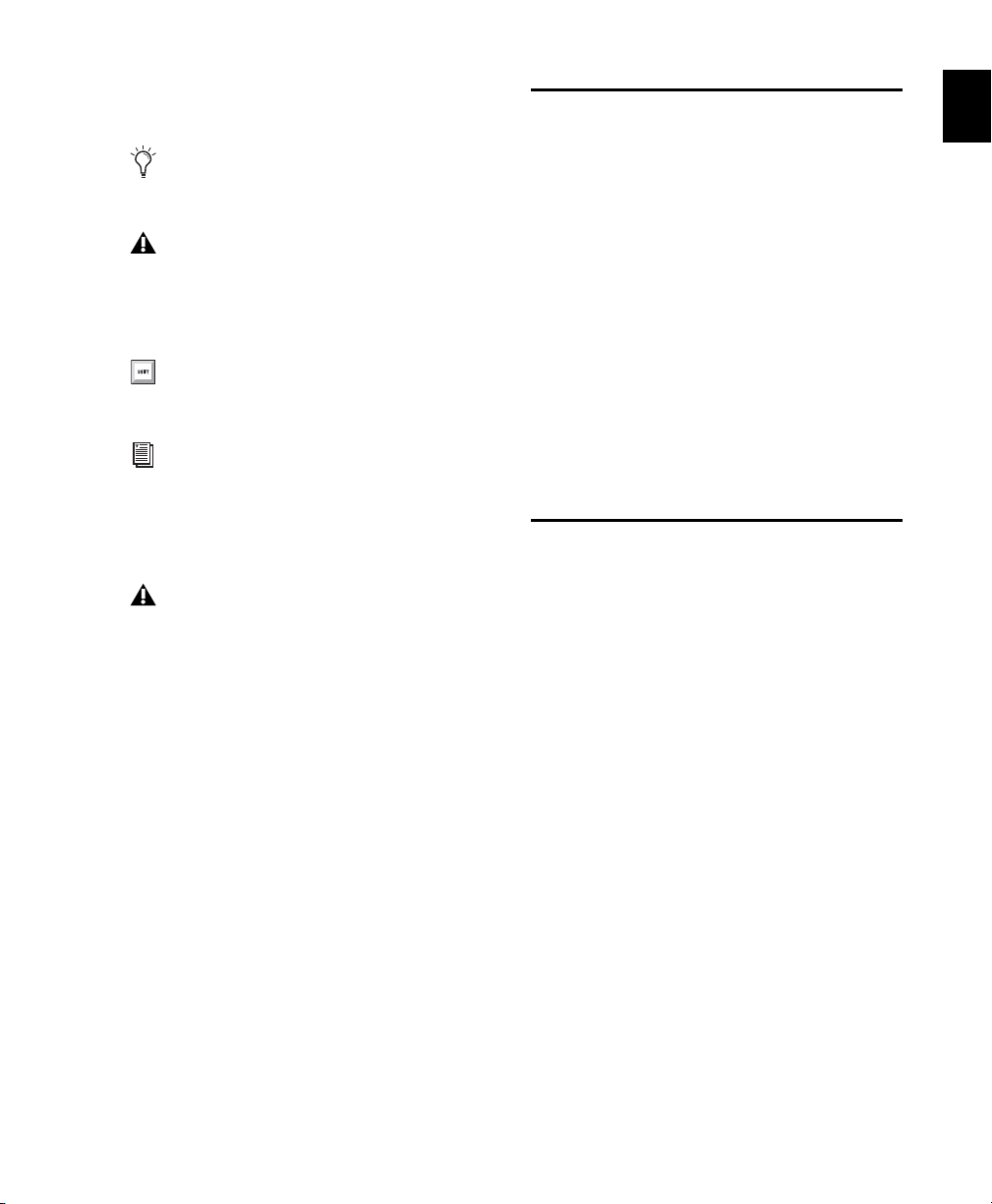
Para llamar la atención sobre información
importante, se utilizan los símbolos siguientes:
Sugerencias para sacar el máximo partido
del sistema Pro Tools.
Avisos importantes con información que
puede afectar a los datos de la sesión de
Pro Tools o al rendimiento del sistema
Pro Tools.
Métodos abreviados útiles del teclado o el
ratón.
Referencias cruzadas que remiten a
secciones relacionadas en ésta y en otras
guías de Digidesign.
Información acerca de compatibilidad y requisitos del sistema
Digidesign sólo puede asegurar la
compatibilidad y proporcionar asistencia
relativa al hardware y al software comprobado y
aprobado por Digidesign.
Para conocer cuáles son los requisitos del
sistema y obtener una lista de los ordenadores,
sistemas operativos, discos duros y dispositivos
de otros fabricantes aprobados por Digidesign,
consulte la información actualizada en la página
web de Digidesign:
www.digidesign.com/compatibility
Pro Tools M-Powered
Las referencias a Pro Tools LE™ efectuadas
en esta guía suelen ser intercambiables por
referencias a Pro Tools M-Powered™,
excepto en los casos indicados en la guía
Pro Tools M-Powered Setup Guide.
Acerca de www.digidesign.com
La página web de Digidesign
(www.digidesign.com) es la mejor fuente de
información online para sacar el máximo
partido del sistema Pro Tools. A continuación se
citan sólo algunos de los servicios y funciones
disponibles.
Registro del producto Registre online la compra
realizada.
Asistencia y descargas Póngase en contacto con
el servicio de asistencia técnica o de atención al
cliente; descargue actualizaciones de software y
los manuales en pantalla más recientes; revise
los documentos sobre compatibilidad relativos a
los requisitos del sistema; busque en la base de
respuestas online, o bien participe en el foro de
usuarios de Pro Tools de Digidesign User
Conference.
capítulo 1: Bienvenido a Pro Tools 5
Page 24
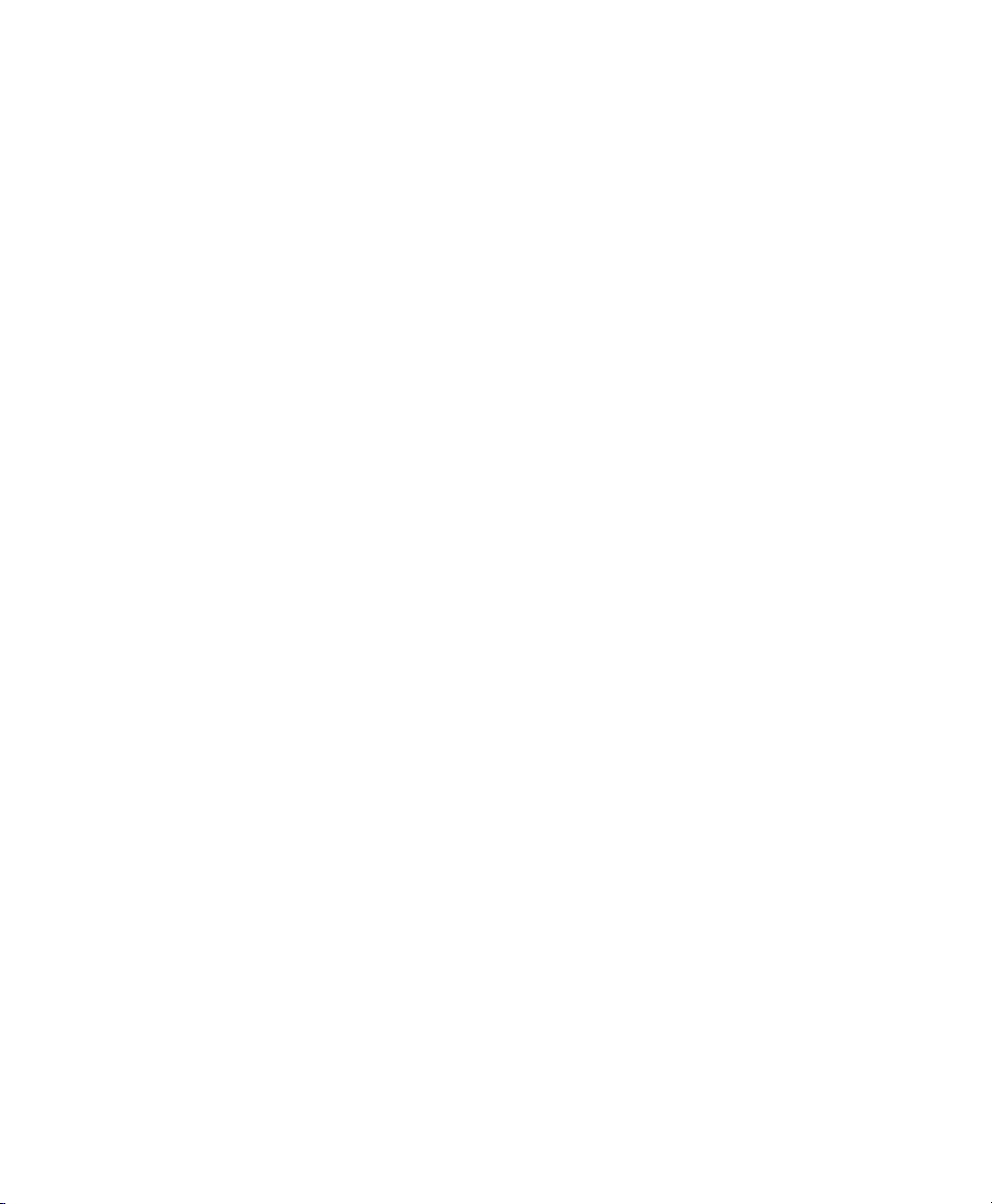
Formación y aprendizaje Aprenda por su cuenta
siguiendo cursos online o infórmese sobre cómo
asistir a cursos en un centro de formación
certificado de Pro Tools.
Productos y desarrolladores Adquiera
conocimientos sobre los productos Digidesign;
descargue versiones de demostración de
programas o infórmese sobre nuestros
desarrolladores asociados y sus módulos
adicionales, aplicaciones y hardware.
Noticias y acontecimientos Esté siempre al día en
lo concerniente a Digidesign o adquiera una
versión de demostración de Pro Tools.
Vídeos Pro Tools Accelerated Vea la serie de
vídeos de aprendizaje gratuitos. Los vídeos Pro
Tools Accelerated están ideados para ayudarle a
comenzar a trabajar con Pro Tools y sus
módulos adicionales.
Guía de referencia de Pro Tools6
Page 25
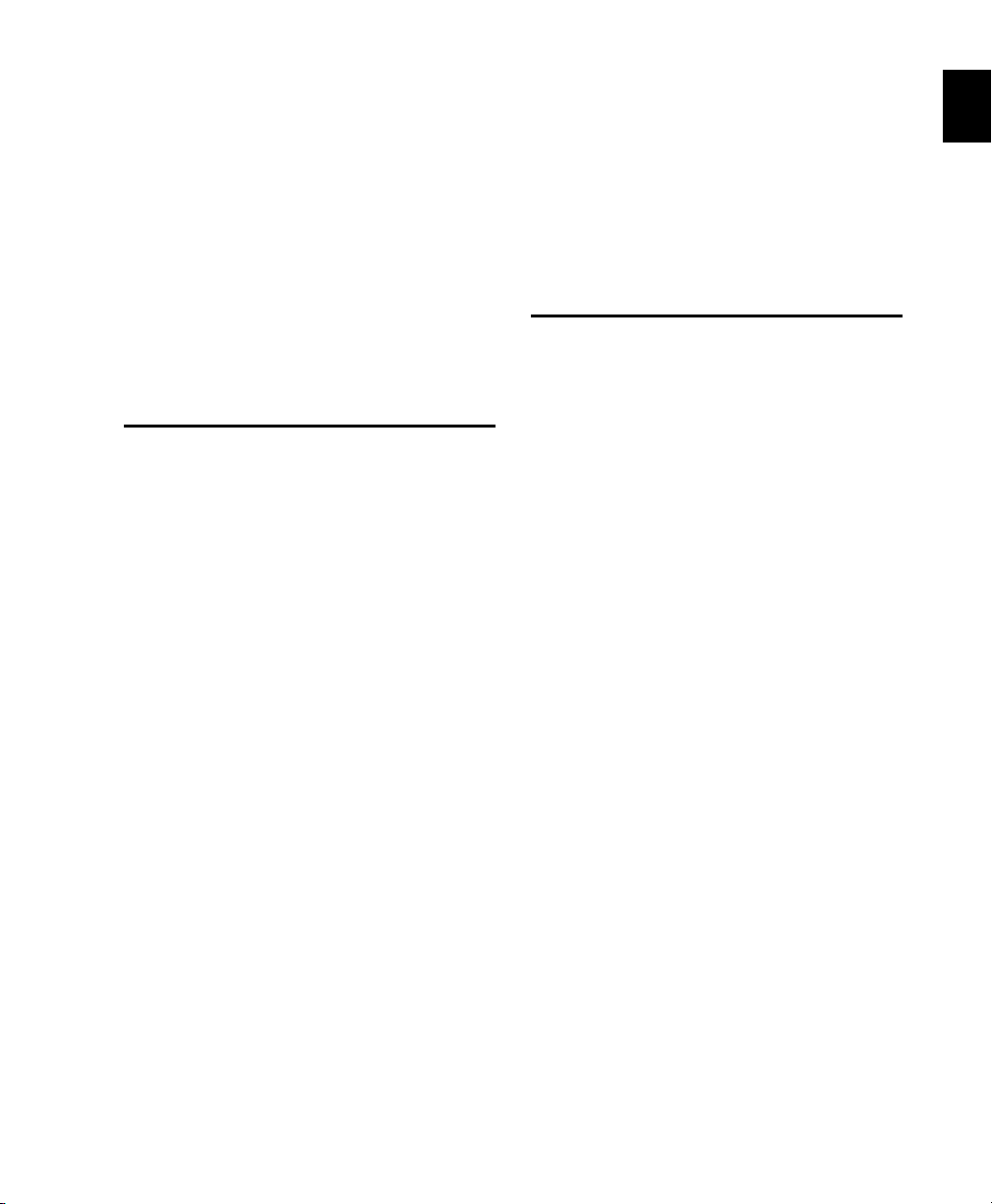
capítulo 2: Conceptos de Pro Tools
En este capítulo se explican algunos de los
fundamentos y los conceptos que forman la base
del funcionamiento de Pro Tools.
Grabación de audio en disco duro
La grabación en disco duro es un medio no lineal
(o de acceso aleatorio) en el que puede ir a
cualquier punto de la grabación sin tener que
rebobinar ni avanzar rápido.
Este sistema es diferente a la grabación en cinta,
que es un medio lineal, con el que es necesario
rebobinar o avanzar rápido la cinta para oír la
grabación en un punto determinado. Para
reorganizar o repetir material en un sistema
lineal, debe volver a grabarlo, o dividirlo y
recolocarlo.
Edición no lineal en Pro Tools
Pro Tools es un sistema de de edición de
grabación no lineal que permite reorganizar y
mezclar material grabado de manera no
destructiva. La edición no lineal permite cortar,
copiar, pegar, mover, eliminar, ajustar y
organizar material de audio, MIDI o vídeo en la
ventana Edit de Pro Tools.
La edición no lineal tiene muchas ventajas con
respecto al trabajo de duplicación (volver a
grabar), corte y recolocación de material en
cinta magnética. Ofrece una gran flexibilidad
para editar y reorganizar el material; todo ello de
manera no destructiva y con la posibilidad de
"deshacer". Además, con la edición no lineal en
Pro Tools no se degrada la calidad del audio,
como sucede al trabajar con cintas.
Los sistemas no lineales presentan varias
ventajas. Puede reorganizar con facilidad o
repetir partes de una grabación ordenando al
disco duro que lea las partes de una grabación en
distinto orden o en varias veces. Además, esta
reorganización es no destructiva, es decir, el
material grabado original no se altera.
capítulo 2: Conceptos de Pro Tools 7
Page 26
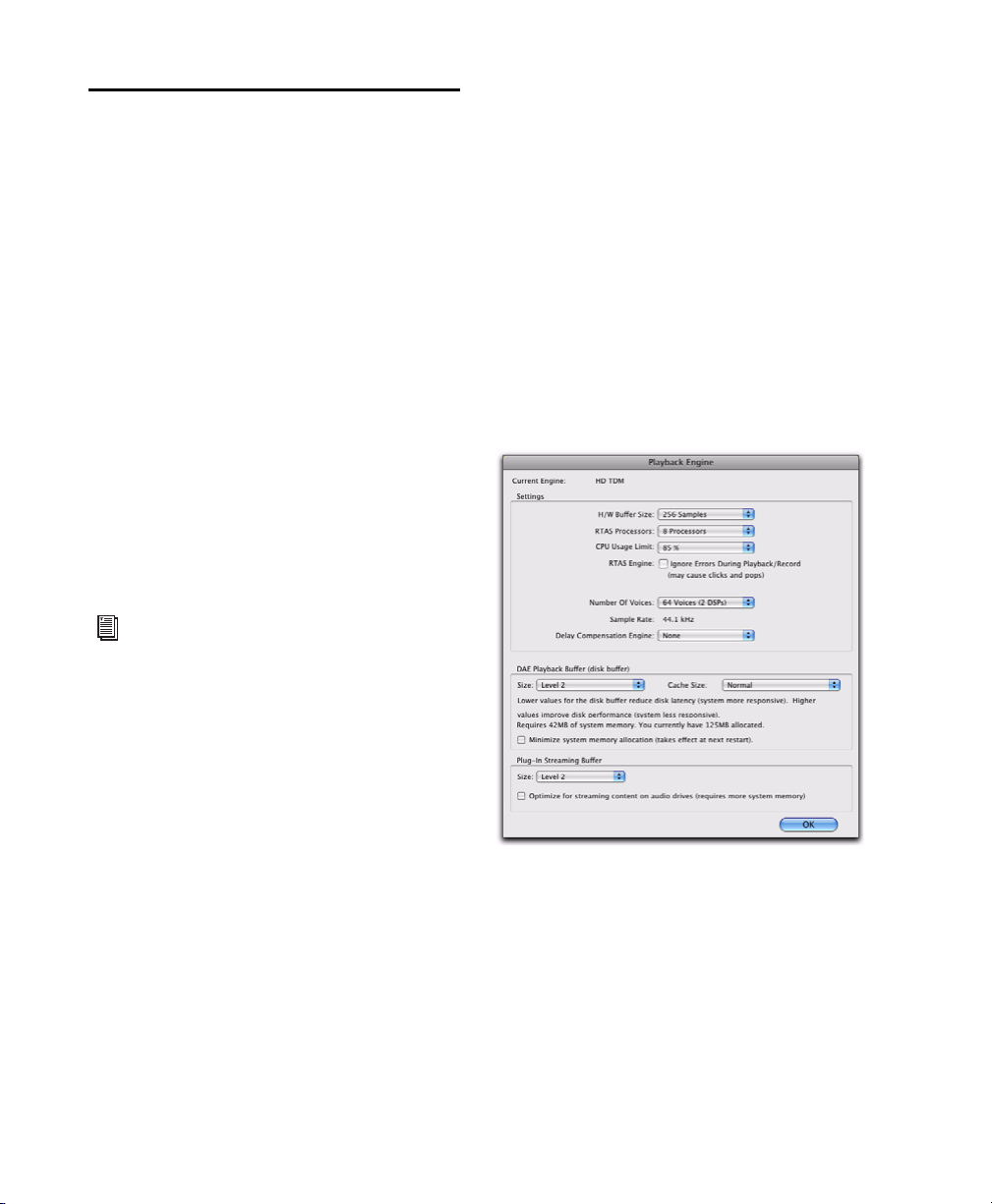
Digidesign Audio Engine
Digidesign Audio Engine (DAE) es el sistema
operativo en tiempo real de Digidesign para
grabación, reproducción y procesamiento de
audio digital. DAE se instala automáticamente
en el sistema cuando se instala Pro Tools.
De la misma manera que el sistema operativo de
un ordenador proporciona las bases para los
programas que se ejecutan en él, DAE ofrece la
base de las funciones de grabación,
procesamiento de señales digitales y
automatización de mezcla en el disco duro que
requieren Pro Tools, y otros productos de
Digidesign y sus desarrolladores asociados.
La opción DAE Playback Buffer Size determina la
cantidad de memoria que DAE emplea para la
gestión de búferes de disco. El tamaño del búfer
de reproducción de DAE se puede cambiar en el
cuadro de diálogo Playback Engine.
Si necesita información sobre cómo
configurar el tamaño del búfer de
reproducción de DAE, consulte la sección
“Tamaño del búfer de reproducción DAE"
en la página 53.
Pro Tools LE utiliza procesamiento principal
(CPU) para funciones de efectos, mezclas,
reproducción y grabación de pistas de audio.
Tanto Pro Tools LE como Pro Tools HD utilizan
la capacidad de procesamiento del ordenador
para ejecutar los módulos adicionales RTAS
(Real-Time AudioSuite) para el procesamiento
de efectos. El rendimiento lo determinan el
sistema y la configuración del motor de
reproducción.
El cuadro de diálogo Playback Engine permite
establecer un tamaño de búfer de hardware y
asignar a estas tareas un porcentaje de los
recursos de la CPU.
®
Cuadro de diálogo Playback
Engine
Pro Tools permite ajustar el rendimiento del
sistema modificando los parámetros del sistema
que repercuten en la capacidad de
procesamiento, reproducción y grabación. Estos
parámetros del sistema están disponibles en el
cuadro de diálogo Playback Engine (Setup >
Playback Engine).
Pro Tools utiliza el procesador principal del
ordenador para determinadas tareas y para el
procesamiento principal DSP opcional.
Guía de referencia de Pro Tools8
Cuadro de diálogo Playback Engine del sistema
Pro Tools|HD
Los sistemas Pro Tools|HD permiten seleccionar
el número de voces y de pistas asignables a voz
del sistema y sus sesiones. Las opciones de
número de voces dependen de cuánto
procesamiento DSP desee asignar a la voz.
Page 27
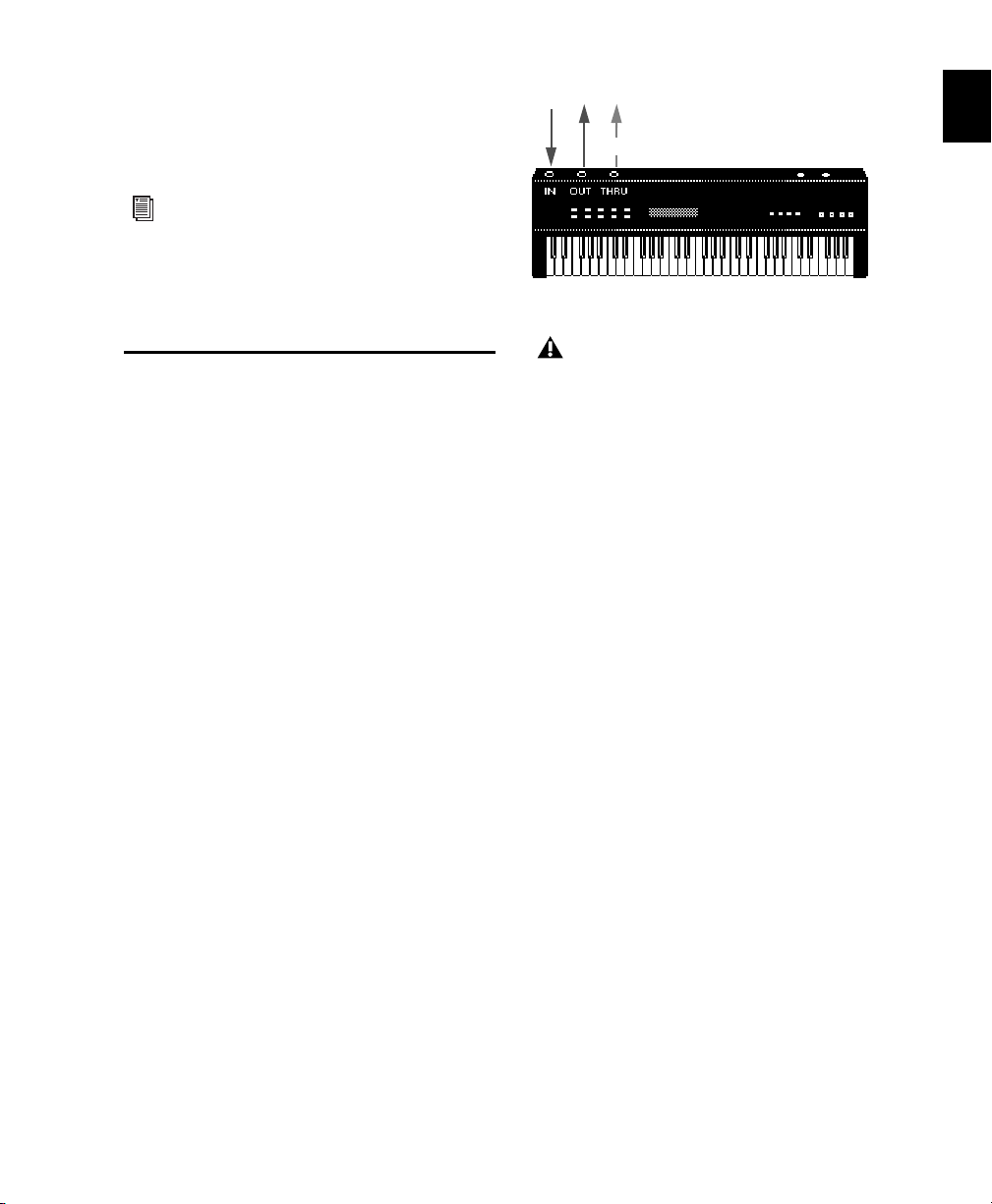
El cuadro de diálogo Playback Engine de los
transferencia de entrada
sistemas Pro Tools|HD también se utiliza para
asignar recursos DSP dedicados a la
compensación de retraso.
Para más información, consulte
“Configuración de los parámetros del
sistema Pro Tools" en la página 46.
Consulte también “Recursos del sistema" en
la página 20.
MIDI
MIDI (Musical Instrument Digital Interface,
interfaz digital para instrumentos musicales) es
un protocolo de comunicación para
instrumentos musicales. Este estándar permite
conexiones entre dispositivos de distintos
fabricantes. Entre los ejemplos de equipos
compatibles con MIDI se encuentran
sintetizadores, módulos de sonido, cajas de
ritmos, bastidores de interconexión MIDI,
procesadores de efectos, interfaces MIDI,
superficies de control MIDI y secuenciadores
MIDI.
Los dispositivos MIDI se componen de
conectores DIN de 5 patillas denominados IN,
OUT y THRU. El puerto MIDI OUT transmite
mensajes. El puerto MIDI IN recibe mensajes. El
puerto MIDI THRU transmite lo que recibe del
puerto IN. Los dispositivos MIDI se conectan
con cables MIDI que se pueden obtener en la
mayoría de las tiendas de música.
Los dispositivos MIDI compatibles con USB y
FireWire envían y reciben mensajes MIDI del
ordenador a través de conexiones USB o
FireWire.
Flujo de señal MIDI
No todos los dispositivos poseen los tres
puertos MIDI (IN, OUT y THRU).
El protocolo MIDI ofrece 16 canales MIDI por
puerto. Un solo cable MIDI puede transmitir un
grupo separado de mensajes para cada uno de
los 16 canales. Los 16 canales pueden
corresponder a diferentes dispositivos MIDI o a
canales múltiples en un solo dispositivo (si el
dispositivo es multitímbrico). Cada canal puede
controlar un sonido de instrumento distinto.
Por ejemplo, bajo en el canal 1, piano en el
canal 2 y batería en el canal 10. Al igual que una
grabadora de cintas multipista, un secuenciador
MIDI puede grabar arreglos complejos (incluso
usando un solo teclado multitímbrico).
Términos MIDI
A continuación se presentan algunos términos
básicos MIDI:
Instrumento MIDI Un dispositivo de hardware
MIDI o instrumento de software (como un
módulo adicional de instrumento).
Interfaz MIDI Hardware que permite la conexión
y comunicación de ordenadores y dispositivos
MIDI (como M-Audio MIDISPORT).
Dispositivo MIDI Cualquier teclado MIDI físico,
módulo de sonido, dispositivo de efectos u otro
equipo que envía o recibe información MIDI.
capítulo 2: Conceptos de Pro Tools 9
Page 28
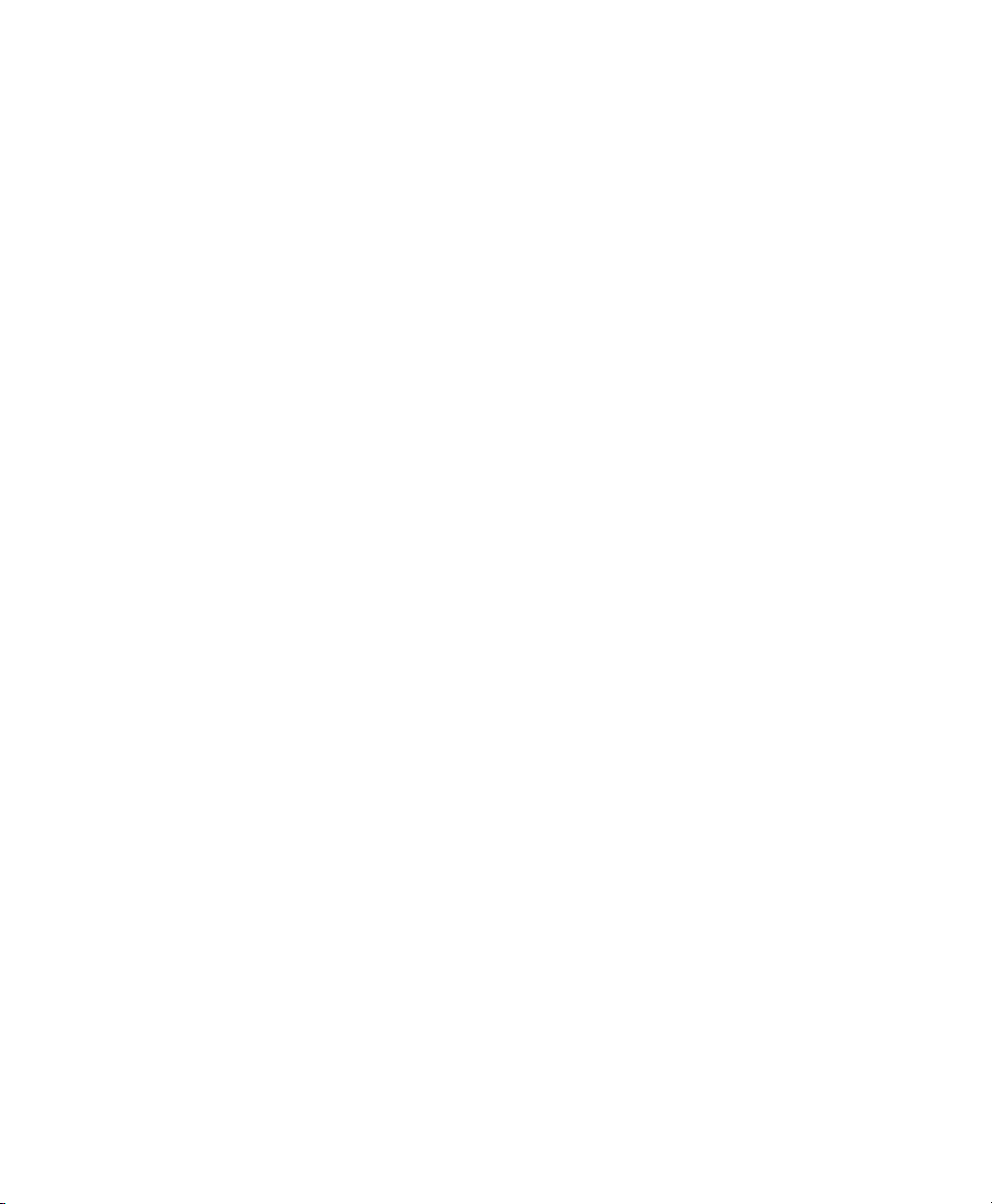
Controlador MIDI Cualquier dispositivo MIDI que
transmite información de ejecución MIDI. Entre
ellos se encuentran teclados MIDI,
controladores de guitarra MIDI, controladores
de viento MIDI, etcétera. Los controladores
transmiten MIDI desde los puertos MIDI OUT.
Superficie de control MIDI Cualquier dispositivo
(como Command|8 de Digidesign) que utiliza
una conexión MIDI para enviar mensajes de
control a un programa de software, pero que no
se suele utilizar para grabar información MIDI.
Multitímbrico La capacidad de un dispositivo
MIDI para reproducir varios sonidos de
instrumentos diferentes (por ejemplo piano,
bajo y batería) al mismo tiempo en distintos
canales MIDI. De este modo, un único
instrumento MIDI multitímbrico puede
reproducir la totalidad de los arreglos.
Puerto MIDI Un puerto MIDI físico de una
interfaz MIDI o un puerto MIDI virtual creado
con software. Hay puertos MIDI independientes
para entrada y salida. Los puertos MIDI físicos se
conectan con dispositivos MIDI externos
mediante cables MIDI. Los puertos MIDI
virtuales se conectan con módulos adicionales y
aplicaciones de software (consulte también la
sección “Nodos MIDI virtuales”).
Canal MIDI A través de un solo cable MIDI se
pueden transmitir hasta 16 canales de
información de ejecución MIDI. El número del
canal separa los distintos mensajes; de esta
manera, las fuentes de sonido pueden recibir los
mensajes correctos.
Evento de cambios de programa Comando MIDI
que indica a una fuente de sonido el sonido o
parche de sonido que se debe usar. El protocolo
MIDI permite elegir entre 128 parches.
Mensaje de selección de banco Muchos
dispositivos tienen más de 128 parches, que se
organizan en bancos. Bank Select Message es un
comando MIDI que especifica el banco de
parches del que se debe elegir.
Control local Opción del controlador que se
encuentra en la mayoría de los teclados MIDI y
que les permite reproducir su propia fuente de
sonido. Al desactivar el "control local" se
garantiza que la fuente de sonido interna de un
dispositivo sólo se reproduce mediante mensajes
MIDI externos, como los que envía Pro Tools
cuando los mensajes MIDI de Pro Tools se
dirigen al teclado MIDI. Si se utiliza Pro Tools, el
"control local" suele estar desactivado, por
ejemplo, al usar MIDI Thru. Aunque el "control
local" esté desactivado, el teclado sigue
transmitiendo información al puerto MIDI
OUT.
Eventos continuos de controlador Instrucciones
MIDI que permiten efectuar cambios en tiempo
real en las notas que están sonando. Entre otros,
están la variación de tono, la modulación, el
volumen, el panorámico de audio y un largo
etcétera.
Información exclusiva del sistema Información
MIDI que, por lo general, se usa para enviar y
recuperar información de los parámetros de
parche para almacenarse.
Nodos MIDI virtuales Al utilizar MIDI con
módulos adicionales de instrumento en
Pro Tools se crean nodos MIDI virtuales. Estos
nodos actúan como puertos MIDI y
proporcionan conexiones MIDI de software
entre Pro Tools y otro software MIDI, como
módulos adicionales de instrumento. Por
ejemplo, al insertar Reason de Propellerhead
como un cliente de ReWire en una pista, las
diversas entradas MIDI a Reason pasan a estar
disponibles para las salidas de pista MIDI y de
instrumento de Pro Tools.
Guía de referencia de Pro Tools10
Page 29
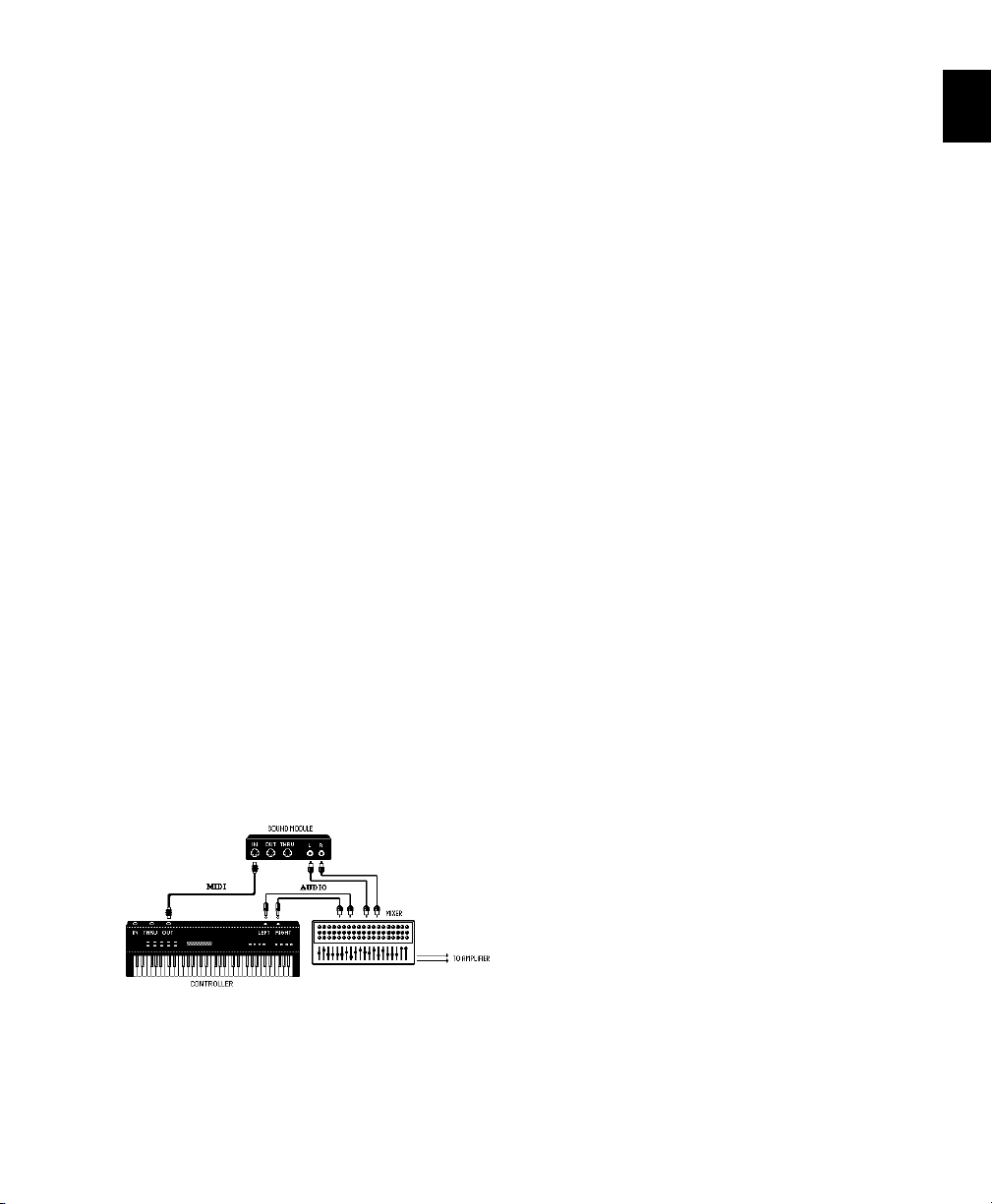
Ideas incorrectas más habituales
acerca de MIDI
MIDI no es audio, y no genera sonido por sí
mismo. MIDI es únicamente información de
control. Es como una partitura para un pianista;
proporciona información de control sobre qué
nota se debe tocar en qué momento, durante
cuánto tiempo, con qué volumen y con qué
sonido (instrumento). Por ejemplo, al pulsar
una tecla de un teclado MIDI, se envía un
mensaje a un instrumento MIDI para reproducir
esa nota específica con una velocidad
determinada con el sonido seleccionado
(instrumento). Puede ser el generador de tono
interno (como un sintetizador o sampler), otro
instrumento MIDI externo, o un módulo
adicional de instrumento de Pro Tools. Para
reproducir y oír una grabación MIDI, deberá
disponer de un instrumento MIDI. El audio de
un instrumento MIDI externo puede enviarse a
un mezclador externo o escucharse a través de la
interfaz de audio de Pro Tools (utilizando una
pista de instrumento o auxiliar).
Si utiliza un instrumento MIDI externo, deberá
estar conectado a puertos MIDI reconocidos por
el ordenador. Estos puertos pueden encontrarse
en una interfaz de Pro Tools con puertos MIDI
(como Mbox
Digidesign MIDI I/O).
®
2) u otra interfaz MIDI (como
Para poder oír realmente un instrumento MIDI,
deberá conectar sus salidas de audio a una
consola de mezcla o a una de las entradas de
audio de la interfaz de audio Pro Tools.
Del mismo modo que cada sistema Pro Tools
tiene funciones de hardware específicas, cada
dispositivo MIDI tiene sus propias funciones (y
limitaciones) en cuanto al número de voces e
instrumentos que puede reproducir al mismo
tiempo. Consulte la documentación del
dispositivo si necesita información sobre su
capacidad.
MIDI en Pro Tools
Pro Tools proporciona funciones avanzadas de
secuenciación MIDI. Puede grabar, introducir,
editar y reproducir datos MIDI en pistas de
instrumento y pistas MIDI de Pro Tools. Estas
acciones pueden llevarse a acabo en la ventana
Edit, la ventana MIDI Editor, la ventana Score
Editor y la lista MIDI Event List.
Los datos MIDI en Pro Tools pueden ser de
cualquier tipo, desde datos de nota MIDI
(número de nota, activado/desactivado,
velocidad), hasta mensajes exclusivos del
sistema (Sysex). Los datos MIDI pueden grabarse
y reproducirse tanto en dispositivos MIDI
externos con una interfaz MIDI (como
Digidesign MIDI I/O o Mbox 2), como en otro
software MIDI (como módulos adicionales de
instrumento y aplicaciones de cliente ReWire).
Rutas de señal para instrumentos MIDI externos
capítulo 2: Conceptos de Pro Tools 11
Page 30
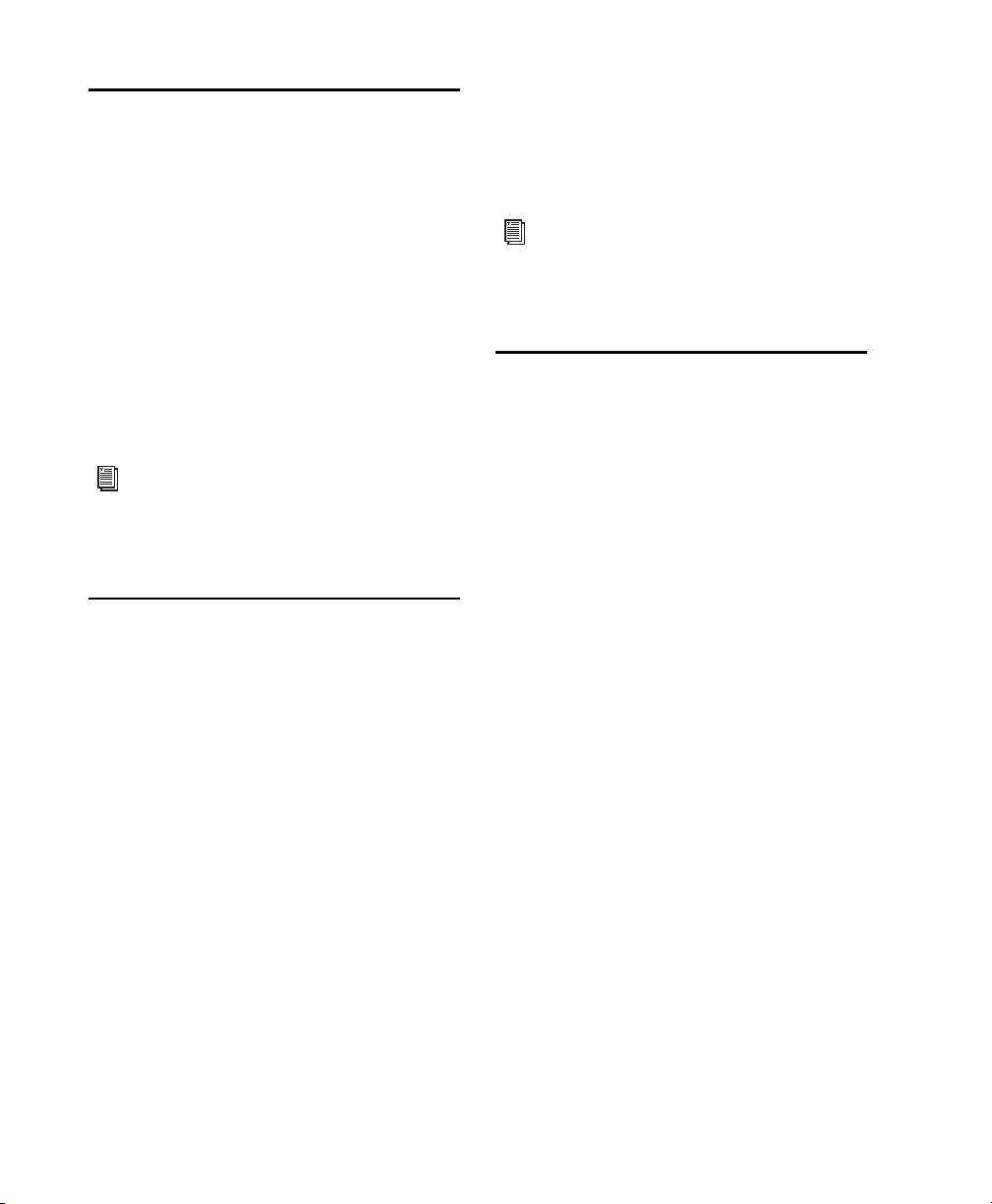
Sincronización
Si trabaja con varios sistemas basados en tiempo,
como Pro Tools y una superficie de control
externa, ambos sistemas deben estar
sincronizados. La sincronización consiste en
que un sistema transfiera código de tiempo o
MIDI Beat Clock y otro dispositivo se sincronice
con, o siga, dicho código de tiempo o MIDI Beat
Clock para que funcionen en conjunto con la
misma fuente de reloj. Pro Tools puede
sincronizarse con otros dispositivos (o los otros
dispositivos pueden sincronizarse con
Pro Tools) utilizando código de tiempo
SMPTE/EBU o MIDI.
Para más información sobre formatos
SMPTE/EBU y otros conceptos relacionados
con el código de tiempo, consulte la guía
Pro Tools Sync & Surround Concepts Guide.
Envolvente
El sonido envolvente es el que se consigue con
dos o más altavoces con señales de audio
independientes (canales) colocados detrás del
oyente, además del par de altavoces estéreo
comunes.
Hay varios tipos de formatos de sonido
envolvente (desde sistemas LCR de tres canales
hasta 7.1, que tiene 8).
El formato de sonido envolvente más común es
el 5.1, es decir, 5 altavoces y un subwoofer (el
".1"). La configuración 5.1 se utiliza en cines y
sistemas de entretenimiento domésticos. Casi
todos los discos DVD están mezclados en 5.1. La
colocación típica para sistemas envolventes 5.1
consta de dos altavoces estéreo (izquierdo y
derecho), un altavoz adicional frontal en el
centro, dos altavoces estéreo traseros (izquierdo
y derecho) y el subwoofer lateral.
Pro Tools HD y Pro Tools LE con la opción
Complete Production Toolkit permiten mezclar
en formatos envolventes. En Pro Tools, cada
formato envolvente se considera un formato
multicanal de Pro Tools superior al estéreo.
Para obtener más información sobre los
conceptos básicos del sonido envolvente,
consulte la guía Pro Tools Sync & Surround
Concepts Guide.
Sesiones de Pro Tools
Al iniciar un proyecto en Pro Tools, se crea una
sesión. En esta sección se explican algunos
elementos básicos sobre las sesiones.
Archivo de sesión
Un archivo de sesión es el documento que crea
Pro Tools al seleccionar File > New Session y
configurar una sesión nueva. Pro Tools sólo
puede abrir un archivo de sesión a la vez. El
nombre del archivo de sesión tiene la extensión
.ptf (Pro Tools file, archivo de Pro Tools). Los
archivos de sesión contienen asignaciones de
todos los elementos asociados con un proyecto,
entre los que se cuentan archivos de audio,
información MIDI y toda la información de
edición y mezcla. Es importante ser consciente
de que un archivo de sesión de Pro Tools no
contiene archivos de medios (audio o vídeo).
Sólo hace referencia a archivos de audio, vídeo,
MIDI, etc. Puede hacer cambios en la sesión y
guardarlos en un archivo de sesión nuevo. De
este modo, se pueden crear varias versiones de
una sesión o hacer copias de seguridad del
trabajo de edición y mezcla.
Guía de referencia de Pro Tools12
Page 31

Hay diferentes iconos de archivo de sesión para
Pro Tools HD
Pro Tools M-Powered
Pro Tools LE
cada sistema Pro Tools.
Pro Tools permite trabajar con diferentes tipos
de pistas: audio, entrada auxiliar, atenuador
principal, VCA Master, MIDI, instrumento y
vídeo.
Iconos de archivos de sesión
Aunque los iconos de archivo de sesión sean
diferentes, los archivos de sesión pueden abrirse
con otro sistema Pro Tools (con ciertas
restricciones). Consulte “Apertura de una
sesión" en la página 131.
Cuando se transfiere una sesión a un
sistema Pro Tools distinto, el icono del
archivo de sesión pasa a ser el icono
correspondiente al sistema de destino.
Pistas
Las pistas de Pro Tools son los elementos en que
se graban y se editan datos de audio, MIDI, vídeo
y automatización. Las pistas de Pro Tools
también proporcionan canales de audio para
dirigir buses internos, así como entradas y
salidas físicas para audio y MIDI.
Pista de audio en la ventana Edit (se muestra una pista
estéreo)
Pista MIDI en la ventana Edit
Pista de vídeo en vista de fotogramas
Las pistas de audio, de MIDI, de instrumento y
de vídeo se pueden editar en regiones o repetirse
en diferentes ubicaciones para crear bucles,
reorganizar secciones o canciones completas o
montar pistas con el material procedente de
varias tomas.
Las pistas de entrada auxiliar pueden dirigir
buses de audio internos o entradas físicas a buses
internos o salidas físicas. Las entradas auxiliares
se suelen utilizar para buses de efectos de audio,
transferencia de audio (supervisión) y
submezclado.
Las pistas de atenuador principal ofrecen
controles para canales físicos de salida de audio,
incluido el nivel de volumen de la mezcla,
panorámico e inserciones de módulos
adicionales.
capítulo 2: Conceptos de Pro Tools 13
Page 32

Las pistas VCA Master (sólo Pro Tools HD)
permiten controlar pistas de un grupo de mezcla
asignado a VCA Master.
Las pistas de vídeo admiten clips QuickTime
(todos los sistemas Pro Tools) y archivos de
vídeo VC-1 (sólo Windows Vista). También se
admite vídeo Avid en sistemas Pro Tools HD o
Pro Tools LE con DV Toolkit 2 con un periférico
de vídeo de Avid. Una pista de vídeo individual
sólo puede reproducir un tipo de formato de
vídeo.
Las pistas de audio, entrada auxiliar, atenuador
principal e instrumento pueden ser mono,
estéreo o multicanal (sólo en Pro Tools HD y
Pro Tools LE con Complete Production Toolkit).
Al crear una pista, debe seleccionar un formato
en la lista de formatos de canal que admite el
sistema.
Archivos de medios
En las sesiones de Pro Tools se crean, importan,
exportan y referencian archivos de medios. Los
archivos de medios pueden ser de audio, MDI y
vídeo. Los archivos de audio y vídeo no se
almacenan en el archivo de sesión de Pro Tools,
sino por separado. Los datos MIDI sí se
almacenan en el archivo de sesión.
Los archivos de audio de cada sesión se guardan
en una carpeta denominada "Audio Files". Los
archivos de audio se enumeran en la lista de
regiones de Pro Tools y pueden aparecer en una
pista de audio. Una sección de un archivo de
audio se puede definir como una región.
Consulte “Regiones" en la página 15.
Archivos MIDI
Al grabar o insertar MIDI en una sesión de
Pro Tools, todos los datos MIDI se almacenan en
el archivo de sesión de Pro Tools. Puede
importar y exportar archivos MIDI en sesiones
de Pro Tools, pero los datos MIDI grabados o
creados de otro modo en una sesión de Pro Tools
no crean automáticamente archivos MDI.
Archivos de vídeo
Al grabar o importar vídeo en una sesión de
Pro Tools, todo el contenido de vídeo se
almacena como el tipo de archivo de vídeo
correspondiente, por ejemplo, QuickTime. Los
archivos de vídeo pueden crearse, o copiarse, en
la carpeta Video Files, dentro del directorio de la
sesión. Aunque, en la mayoría de los casos, las
sesiones de Pro Tools hacen referencia a
archivos de vídeo capturados por otra
aplicación, como Avid Media Composer.
Archivos de audio
Al grabar audio en una sesión de Pro Tools se
crean archivos de audio.
Iconos de archivo de audio
Guía de referencia de Pro Tools14
Page 33

Regiones
Región de audio
Región MIDI
sonido. Las regiones resultan muy útiles para
organizar audio y MIDI. También pueden tener
datos de automatización asociados. En
Pro Tools, las regiones se crean a partir de
archivos de audio o datos MIDI, y se pueden
organizar en listas de reproducción de pistas de
audio y MIDI. Las regiones también pueden
agruparse (una región de regiones) y definirse
como bucle (repetirse).
Lista de reproducción
Región de vídeo (vista de fotogramas)
Grupo de regiones (grupo de regiones multipista con
MIDI y audio mezclado)
Una región es un segmento de datos de audio,
MIDI o vídeo. Una región puede ser un bucle de
batería, una melodía de guitarra, un verso de
una canción, una toma de grabación, un efecto
de sonido, un diálogo o todo un archivo de
Menú emergente del selector de la lista de
reproducción
Una lista de reproducción es una secuencia de
regiones organizadas en una pista de audio,
MIDI o vídeo. Las pistas tienen listas de
reproducción de edición y listas de reproducción de
automatización.
En las pistas de audio, una lista de reproducción
de edición informa al disco duro sobre las
regiones de audio que tiene que reproducir y en
qué orden. Por ejemplo, puede utilizar regiones
de audio independientes para la introducción de
una canción, el primer verso, el primer coro, etc.
También puede utilizar la misma región de
audio para acceder al mismo trozo de audio
varias veces en diferentes ubicaciones sin utilizar
más espacio de disco. Se pueden utilizar
diferentes versiones del mismo audio original en
distintos lugares para aplicar efectos diferentes.
capítulo 2: Conceptos de Pro Tools 15
Page 34

En pistas MIDI y de instrumento, las listas de
reproducción de edición pueden almacenar
varias secuencias (o ejecuciones) MIDI en una
pista.
Una lista de reproducción puede constar de una
o de muchas regiones independientes. Se puede
componer de elementos parecidos, por ejemplo
regiones de varias tomas distintas de un
aislamiento, o elementos diferentes, por
ejemplo varios efectos sonoros.
Canal
El término canal se emplea para describir varios
componentes relacionados de un sistema
Pro Tools. El primer ejemplo de canal se refiere a
una entrada o salida física del sistema Pro Tools.
Por ejemplo, una interfaz de audio 96 I/O ofrece
hasta 16 canales de entrada y salida de audio
para un sistema Pro Tools|HD, mientras que una
interfaz de audio Mbox 2 proporciona un
máximo de cuatro entradas y dos salidas.
Puede crear tantas listas de reproducción de
edición alternativas para una pista como desee.
Esto permite montar versiones distintas de
ejecuciones o ediciones en una sola pista y elegir
una en el menú Playlists de la pista.
Cada pista de audio, entrada auxiliar,
instrumento, atenuador principal y VCA
también tiene un conjunto específico de listas
de reproducción de automatización. Las listas de
reproducción de automatización pueden incluir
controles de volumen, panorámico de audio,
silenciamiento o cualquier otro control que
admita automatización para las asignaciones de
inserción y envío de la pista.
Los datos de controlador MIDI de las pistas de
instrumento y MIDI siempre se incluyen como
parte de la lista de reproducción de la pista.
El segundo uso del término canal se refiere a una
tira de canal en la ventana Mix de Pro Tools.
Cada pista de una sesión de Pro Tools tiene su
tira de canal correspondiente en la ventana Mix.
Las tiras de canal de audio y MIDI tienen
controles parecidos, pero con efectos algo
distintos. Por ejemplo los atenuadores de tira de
canal de audio, entrada auxiliar e instrumento
controlan la ganancia de salida en el bus de
mezcla de ese canal; por su parte, los
atenuadores de tira de canal MIDI envían datos
de volumen MIDI (controlador MIDI 7) al
instrumento MIDI seleccionado.
El término canal MIDI también designa un
aspecto diferenciado del funcionamiento
MIDI. Véase "MIDI" en la página 9.
Guía de referencia de Pro Tools16
Page 35

Dirección de señales
Pro Tools permite controlar mezclas y
direccionar señales mediante software para
audio y MIDI. Estos controles se encuentran en
la ventana Mix. También se puede acceder a
algunos de estos controles desde la ventana Edit.
Una tarea de dirección de señales habitual
consiste en submezclar varias pistas en una sola
tira de canal (por ejemplo una entrada auxiliar)
para compartir el procesamiento y el control de
niveles. El ejemplo siguiente muestra dos pistas
de audio submezcladas en una entrada auxiliar
estéreo.
Tira de canal en la ventana Mix (pista de audio)
capítulo 2: Conceptos de Pro Tools 17
Page 36

Entrada
desde la
ruta de bus
estéreo
Salidas a la
ruta de bus
estéreo
Pistas de audio
Inserciones
Envíos
Pista de entrada auxiliar
Submezclas en una entrada auxiliar
Opciones de dirección de señales
Éstas son las opciones de dirección de señales:
Controles de entrada y salida (E/S) de pista La
entrada y la salida de pista es el tipo más básico
de dirección de señales. Es necesario que una
pista tenga una ruta de entrada asignada para
grabar audio y una de salida asignada para que
sea audible a través de una salida de hardware.
Las señales también se pueden dirigir hacia o
desde otras pistas en Pro Tools (o entradas y
salidas de hardware) mediante buses internos.
Pistas de entrada auxiliar y atenuador principal
Las entradas auxiliares pueden usarse como
retornos, submezclas y buses principales. Las
pistas de atenuador principal se usan como
controles de nivel por bus y salida. Las pistas de
entrada auxiliar y atenuador principal pueden
tener inserciones de hardware o módulos
adicionales.
Pistas MIDI Las pistas MIDI suelen usarse para
dirigir MIDI desde fuentes internas o externas a
dispositivos MIDI externos. Los datos MIDI
también pueden dirigirse a módulos adicionales
de pistas de entrada auxiliar o instrumento.
Pistas de instrumento Las pistas de instrumento
son el método principal para dirigir MIDI a un
módulo adicional de instrumento y, a
continuación, dirigir el sonido del módulo
adicional a salidas, envíos y buses, u otras
inserciones. También pueden usarse para enviar
MIDI y supervisar el audio de dispositivos MIDI
externos.
Envíos Los envíos dirigen audio de pistas a
salidas de hardware o a buses internos que a su
vez están dirigidos a otras pistas dentro de
Pro Tools. Las pistas MIDI, de atenuador
principal y VCA Master no tienen envíos.
Módulos adicionales e inserciones de hardware El
procesamiento del módulo adicional se realiza
en su totalidad en el sistema Pro Tools. Las
inserciones de hardware utilizan entradas y
salidas de la interfaz de audio para dirigir
inserciones de forma tradicional hacia efectos
externos y otros dispositivos y desde ellos. Las
pistas MIDI y VCA Master no tienen inserciones.
Guía de referencia de Pro Tools18
Page 37

Módulos adicionales de instrumento Los módulos
adicionales de instrumento generan audio en
lugar de procesar la señal de audio de la entrada
de audio de una pista o del disco duro, como
hacen los módulos adicionales de
procesamiento. Los módulos adicionales de
instrumento suelen reproducirse mediante
MIDI.
Rutas Las rutas son las opciones de dirección en
Pro Tools, incluidas las entradas, buses e
inserciones internos o externos. Pro Tools
permite asignar nombres a estas rutas, nombres
que aparecen en los selectores de rutas de
entrada y de salida de audio y otros menús. Para
más información, consulte el capítulo 6,
"configuración de E/S".
Formatos de mezcla Las sesiones incluyen
combinaciones de pistas, buses, entradas, salidas
e inserciones mono, estéreo y multicanal
superior al estéreo. Los formatos multicanal
superiores al estéreo pueden usarse solamente
con Pro Tools HD y Pro Tools LE con la opción
Complete Production Toolkit.
Pistas de agrupación y VCA Las pistas pueden
agruparse para la mezcla de modo que se
mantengan las opciones de mezcla relativas al
cambiar alguna en una pista del grupo (por
ejemplo, cambiar el volumen de una pista afecta
al volumen de todas las otras pistas del grupo).
Las pistas VCA Master (sólo Pro Tools HD)
controlan las opciones de mezcla relativa de
todas las pistas del grupo seleccionado.
Tiempo basado en ticks y tiempo basado en muestras
Pro Tools permite configurar cualquier base de
tiempo de pista en ticks o en muestras. También
puede configurar la línea de tiempo para verla
con ticks o con muestras.
El audio de Pro Tools se basa en muestras de
forma predeterminada. Esto significa que, si una
región de audio está en una ubicación específica
en relación a las muestras, no se moverá de esta
ubicación si el tempo cambia en la sesión
(aunque cambiarán la ubicación de
compás|tiempo).
Los datos MIDI en Pro Tools se basan en ticks de
forma predeterminada. Esto significa que, si una
región MIDI está en una ubicación específica de
compás|tiempo, no se moverá de esta ubicación
si el tempo cambia en la sesión (aunque
cambiará la ubicación de compás|tiempo).
Al crear una pista puede seleccionar si desea que
se base en muestras o en ticks, o cambiar las
bases de tiempo posteriormente.
MIDI y audio basado en muestras
En una pista de audio basada en muestras, todas
las regiones de la pista tienen una ubicación
absoluta en la línea de tiempo. Las regiones
quedan fijadas al tiempo de muestras, al margen
de donde se produzcan los cambios de tempo o
medidor en una sesión.
Si define una pista MIDI para que se base en
muestras, todos los eventos MIDI de la pista
tendrán una ubicación absoluta en la línea de
tiempo. Los eventos MIDI quedan fijados al
tiempo de muestras, al margen de cualquier
cambio de tempo o medidor en una sesión.
capítulo 2: Conceptos de Pro Tools 19
Page 38

MIDI y audio basado en ticks
El audio basado en ticks queda fijado a la
ubicación de compases|tiempos, y se mueve en
relación a la línea de tiempo de muestras cuando
se producen cambios en el tempo y el medidor.
No obstante, los eventos MIDI y el audio basado
en ticks responden de forma diferente a los
cambios de tempo respecto a la duración. Los
eventos de nota MIDI cambian de duración
cuando se ajusta el tempo o el medidor, pero las
regiones de audio no (a no ser que esté activada
la opción Elastic Audio). Si la opción Elastic
Audio no está activada en una pista de audio, los
cambios de medidor y tempo sólo afectan al
punto inicial (o punto de sincronización) de
cada región de audio de una pista basada en
ticks. Si la opción Elastic Audio está activada en
una pista de audio, los cambios de tempo
aplican procesamiento Elastic Audio, que
modifica la duración de la región de audio.
Con Elastic Audio, Pro Tools analiza archivos de
audio completos en busca de "sucesos"
transitorios. Un evento puede ser un golpe de
batería, una nota cantada o un acorde de una
guitarra, por ejemplo. Estos eventos detectados
pueden usarse como puntos de control para
"deformar" el audio. Pro Tools puede deformar
eventos de audio (TCE) automáticamente, como
al ajustar automáticamente audio al tempo de la
sesión o cuantificar eventos de audio, o puede
deformarlo el usuario manualmente con las
herramientas de edición estándar, con la vista
Warp definida para la pista de audio.
La función Elastic Audio es útil para tareas
comunes: trabajar con bucles, corregir
ejecuciones musicales, remezclar, ajustar el
tiempo y el tono, diseño de sonido y efectos
especiales.
Elastic Audio
Con la opción Elastic Audio puede comprimirse
y expandirse el tiempo (TCE) en tiempo real y
no real (generado). En las pistas Elastic Audio
basadas en ticks se cambia la ubicación de las
muestras según los cambios de tempo. El audio
se expande o comprime para ajustarlo a los
cambios de tempo. La función Elastic Audio
también permite cambiar el tono de regiones en
tiempo no real con calidad.
Pro Tools Elastic Audio utiliza algoritmos de
detección de transitorios, análisis de tiempo y
tempo, y procesamiento TCE generado en
tiempo real y no real de alta calidad. Con Elastic
Audio puede ajustar el tempo y el audio con
rapidez y facilidad para adaptarlo al de la regla
Tempo de la sesión. También permite controlar
la detección de transitorios y el procesamiento
TCE suceso a suceso.
Guía de referencia de Pro Tools20
Recursos del sistema
El número de pistas, el procesamiento de
módulos adicionales, las opciones de rutas de
señales y dirección y la disponibilidad de voces
se encuentran limitados por los recursos
combinados disponibles desde el ordenador
principal y el hardware Pro Tools.
Pro Tools ofrece varias maneras de gestionar y
conservar los recursos para sacar el máximo
rendimiento al sistema. Al trabajar con sesiones
y pistas Pro Tools, se puede beneficiar de las
funciones siguientes para aumentar la eficacia
de DSP y otros recursos.
Pro Tools permite ajustar el rendimiento del
sistema modificando los parámetros del sistema
que repercuten en la capacidad de
procesamiento, reproducción y grabación.
Consulte la sección “Configuración de los
parámetros del sistema Pro Tools" en la
página 46.
Page 39

Para poder liberar recursos DSP necesarios,
Pro Tools permite desactivar manualmente
determinados elementos de sesión (por ejemplo,
pistas e inserciones). Los elementos inactivos se
pueden visualizar, editar y mantener durante la
sesión. Consulte “Elementos activos e inactivos"
en la página 21.
Todos los sistemas Pro Tools ofrecen opciones
de voz flexibles para pistas de audio que
permiten optimizar el uso de las voces
disponibles en el sistema. Para más información
sobre la gestión de voces y las opciones, consulte
la sección “Préstamo de voces" en la página 209.
Elementos activos e inactivos
Pro Tools permite establecer determinados
elementos, por ejemplo, pistas de audio e
inserciones, como inactivos, para liberar recursos
DSP y conexiones del mezclador.
Éstos son los elementos de Pro Tools que se
pueden desactivar:
• Pistas de audio, entrada auxiliar, atenuador
principal, VCA Master e instrumento
• Entradas y salidas de pistas
•Envíos
• Entradas de cadenas laterales
• Módulos adicionales
• Inserciones de hardware
• Rutas (en toda la sesión)
Las pistas MIDI no pueden estar inactivas.
Las entradas de cadenas laterales admiten
conmutación directa activa e inactiva, pero
no se puede acceder a todas ellas o a las
seleccionadas.
Además de establecer de forma manual los
modos activo e inactivo, Pro Tools desactiva
automáticamente los elementos si no hay
recursos disponibles o si son insuficientes.
En modo activo, los elementos están activados y
en funcionamiento.
En modo inactivo, los elementos están en
silencio y apagados; sin embargo, sigue siendo
posible ajustar casi todos los controles
asociados. Los distintos elementos afectan a los
recursos disponibles del sistema de la siguiente
manera:
Módulos adicionales Cuando un módulo
adicional está inactivo en una pista, se puede
disponer de su DSP para otro módulo adicional y
para procesamiento. Se puede aplicar el modo
inactivo de forma manual o automática para las
asignaciones de los módulos adicionales
(consulte “Modo inactivo automático y manual"
en la página 22).
Rutas y asignaciones de ruta Cuando una ruta o
una asignación de ruta está inactiva, se puede
disponer de sus recursos de mezclas para dirigir
otras señales en la sesión. Se puede aplicar el
modo inactivo de forma manual o automática
para las rutas y asignaciones (consulte “Modo
inactivo automático y manual" en la página 22).
Pistas Cuando se desactiva una pista, sus voces
pasan a estar disponibles para otra pista. Las
pistas mono inactivas liberan una voz; las pistas
estéreo y multicanal liberan una voz por canal.
Además, cuando una pista de audio, de entrada
auxiliar, de instrumento o de atenuador
principal están en modo inactivo, también lo
estarán sus módulos adicionales, inserciones,
envíos y asignaciones de E/S, y los recursos DSP
asociados se liberan para poderlos utilizar en
cualquier otra parte de la sesión.
capítulo 2: Conceptos de Pro Tools 21
Page 40

Visualización de elementos inactivos
Activo Módulo adicional inactivo
Pista inactiva
Modo inactivo automático y manual
Cuando los elementos están inactivos, los
nombres aparecen en cursiva y el fondo en gris
oscuro. Si una pista está inactiva, se oscurece
toda la tira de canal.
Los modos activo e inactivo son opciones útiles
para transferir sesiones y gestionar los recursos
del sistema. Pro Tools proporciona
conmutación automática y manual del modo
inactivo. Se puede aplicar el modo inactivo (o
activo) a los elementos de forma manual al
gestionar, de forma selectiva, los recursos del
sistema mientras se edita o se mezcla.
Elementos inactivos de forma automática
Al abrir una sesión, quizá no se disponga de
todas las rutas de señal, módulos adicionales o
interfaces de audio que se han utilizado en la
sesión tal como se definieron en el sistema
actual. Al abrir una sesión, quizá tampoco se
disponga de voces suficientes si la sesión se ha
creado en un sistema Pro Tools distinto, por
ejemplo si se abre una sesión creada con un
sistema Pro Tools|HD en un sistema Pro Tools
LE.
En este caso, la sesión se abrirá como se guardó
por última vez. Los elementos no disponibles o
que no se puedan cargar por falta de recursos se
pondrán en modo inactivo.
Módulos adicionales, envíos y pistas activos e inactivos
Guía de referencia de Pro Tools22
Conmutación del modo inactivo manual
Puede aplicar los modos activo o inactivo de
forma manual para gestionar los recursos del
sistema. Si un elemento está inactivo, se podrá
disponer de sus elementos asociados en
cualquier parte de la sesión.
Page 41

DigiBase
DigiBase es una herramienta de gestión de bases
de datos para Pro Tools. Amplía las funciones
básicas de búsqueda e importación de Pro Tools
mediante un conjunto de herramientas
avanzadas para la gestión de datos tanto dentro
como fuera de las sesiones, en cualquier disco
duro conectado al sistema.
Una base de datos es una solución para organizar
datos de tal modo que resulte más fácil realizar
búsquedas y organizar, gestionar y utilizar esos
datos. Un ejemplo de un archivo de base de
datos es su chequera. Por cada cheque que
extiende, se crea un nuevo registro. En el
registro se incluye información sobre el cheque,
como la fecha en la que se extendió, la persona a
la que iba dirigido y la cantidad. Esta
información aparece en las columnas o los
campos correspondientes. Todos los datos que
necesita (los metadatos del cheque) quedan
registrados, aunque ya no se disponga del
cheque.
Los navegadores DigiBase permiten buscar,
organizar y administrar estas bases de datos por
volumen o catálogo (sólo DigiBase Pro). Puede
usar navegadores de DigiBase no sólo para
organizar las sesiones y archivos de medios
(audio, MIDI y vídeo) de Pro Tools, sino
también para oír e importar arrastrando y
colocando elementos.
Para más información sobre DigiBase,
consulte “DigiBase" en la página 251.
capítulo 2: Conceptos de Pro Tools 23
Page 42

Guía de referencia de Pro Tools24
Page 43

capítulo 3: Métodos abreviados de teclado y menús contextuales
En este capítulo se muestra un resumen de los
métodos abreviados de teclado y de ratón de
Pro Tools.
Puede encontrar un PDF en el que se
detallan todos los métodos abreviados en
Pro Tools. Seleccione Help > Shortcuts.
Métodos abreviados de menús contextuales
Pro Tools proporciona métodos abreviados de
menús contextuales para seleccionar varios
comandos y menús de Pro Tools con cualquier
ratón que disponga de botón derecho.
Para consultar una lista completa de los
métodos abreviados de menús contextuales,
consulte la Guía de métodos abreviados.
Métodos abreviados globales
En esta sección se presentan los métodos
abreviados de teclado que se aplican a muchas
funciones de Pro Tools.
Funciones de pista
Pro Tools proporciona métodos abreviados de
teclado para las siguientes funciones de pista:
• Modificación del modo de automatización
• Activación de listas de reproducción
• Adición de módulos adicionales
• Activación para grabación, aislamiento y
silenciamiento de pistas
• Activación y desactivación de pistas en
modos Record Safe y Solo Safe
• Asignación de entradas, salidas y envíos
• Activación y desactivación de la
presentación de volumen/cresta/retardo
• Borrado de medidores
• Modificación de las alturas de pista
Comando Windows Mac
Aplicar la acción a
todas las tiras de
canal/pistas
Aplicar la acción a las
tiras de canal/pistas
seleccionadas
Alt+
acción
Alt+
Mayús+
acción
Opción+
acción
Opción+
Mayús+
acción
Para consultar una lista completa de los
métodos abreviados de teclado, consulte la
Guía de métodos abreviados.
capítulo 3: Métodos abreviados de teclado y menús contextuales 25
Page 44

Lista y selección de parámetros
Pro Tools proporciona métodos abreviados de
teclado para los siguientes elementos:
• Selección de pistas en la lista de pistas
• Activación de grupos en la lista de grupos
• Activación de los parámetros de
automatización de la ventana
• Configuración de los parámetros de
ubicación de memoria
Comando Windows Mac
Activar o desa ctivar el
elemento y configurar
el resto en el mismo
estado nuevo
Activar o desa ctivar el
elemento y configurar
los demás en el
estado opuesto
Alt+hacer
clic en
elemento
Control+
hacer clic en
elemento
Opción+
hacer
clic en
elemento
Comando+
hacer
clic en
elemento
Controles y herramientas de edición
Pro Tools proporciona métodos abreviados de
teclado para mover controles, atenuadores y
controles deslizantes de módulos adicionales, la
herramienta de búsqueda de audio y datos de
automatización.
Comando Windows Mac
Ajuste preciso
de controles
deslizantes,
botones y
puntos críticos
Mantener
pulsado
Control y
hacer clic en
el elemento
Mantener
pulsado
Comando y
hacer clic en el
elemento
Función de teclado
La función de teclado en Pro Tools determina la
función de las teclas alfanuméricas. Según la
función de teclado activada, podrá usar las teclas
del teclado de su ordenador (alfanumérico) para
seleccionar regiones en la lista de regiones,
activar o desactivar grupos, o ejecutar un
comando de edición o de reproducción.
Sólo se puede activar una de las tres funciones de
teclado al mismo tiempo. Cuando se activa una
función de teclado, se desactiva la que se
hubiera activado con anterioridad.
Hay tres tipos de funciones de teclado:
Función de comandos de teclado Si está
seleccionada en el panel Tracks, en la ventana
Edit o en el panel Notes de cualquier ventana
MIDI Editor, proporciona una amplia variedad
de métodos abreviados de teclado del teclado del
ordenador para realizar tareas de edición y
reproducción. La ventana frontal Edit o MIDI
Editor siempre recibe la función de comandos de
teclado cuando está activada.
Si la función de comandos de teclado está
desactivada, podrá acceder a dichos métodos
abreviados de teclado pulsando
simultáneamente Inicio (Windows) o Control
(Mac) y la tecla.
Para consultar una lista completa de los
métodos abreviados de la función de
comandos de teclado, consulte la Guía de
métodos abreviados.
Función de teclado de lista de regiones Si se
selecciona esta función, las regiones de audio, de
MIDI y los grupos de regiones se pueden
localizar y seleccionar en la lista de regiones
escribiendo las primeras letras del nombre de la
región.
Guía de referencia de Pro Tools26
Page 45

Función de teclado de lista de grupos Si se
Lista de regiones
la función de teclado
Lista de grupos
la función de teclado
Función de comandos de
teclado (ventana Edit)
selecciona esta función, los grupos de edición y
mezcla se pueden activar o desactivar
escribiendo la letra de identificación de grupo
(en la ventana Edit o Mix, respectivamente).
Botones de función de teclado
Para establecer la función de teclado, elija una de
las siguientes opciones:
Haga clic en el botón a–z para configurar la
función que desee activar.
– o –
Mantenga pulsadas las teclas Control+Alt
(Windows) o Comando+Opción (Mac), y pulse
una de las teclas siguientes: 1 (comandos), 2
(lista de regiones) o 3 (lista de grupos).
Modos del teclado numérico
En la ficha Operation de las preferencias, la
opción Numeric Keypad Mode determina las
funciones del teclado numérico para Transport.
Hay dos modos de Shuttle Lock (Classic y
Transport), y un modo Shuttle.
El modo de teclado numérico seleccionado no es
muy importante, ya que el teclado numérico
siempre se puede usar para seleccionar e
introducir valores en el área de edición de
eventos, indicadores de selección de edición,
contadores principal y secundario y campos en
la ventana Transport.
Para configurar Numeric Keypad Mode:
1 Seleccione Setup > Preferences y haga clic en la
ficha Operation.
2 En la sección Transport, seleccione un modo
de Numeric Keypad (Classic, Transport o
Shuttle).
3 Haga clic en Aceptar.
Para obtener más información acerca de
cada modo, consulte “Modo Numeric
Keypad" en la página 95.
Aunque varias ventanas de módulo pueden
tener una función de teclado activada, sólo la
ventana frontal recibe las entradas del
teclado.
capítulo 3: Métodos abreviados de teclado y menús contextuales 27
Page 46

Modos de Shuttle Lock
En cualquier modo de Shuttle Lock (Classic o
Transport), es posible utilizar el teclado
numérico para avanzar o rebobinar rápido a
velocidades específicas.
• 5 es la velocidad normal.
• 6–9 ofrecen velocidades de avance rápido
cada vez mayores.
• 4–1 ofrecen velocidades de rebobinado
cada vez mayores (4 es la velocidad de
rebobinado Shuttle Lock más lenta, 1 es la
más rápida).
• Pulse 0 para detener Shuttle Lock y pulse el
número para reanudar la velocidad de
Shuttle Lock.
• Pulse la tecla Escape o la barra espaciadora
para salir del modo Shuttle Lock.
• Pulse 0 para detener Shuttle Lock y pulse el
número para reanudar la velocidad de
Shuttle Lock.
• Pulse la tecla Escape o la barra espaciadora
para salir del modo Shuttle Lock.
• Seleccionar las ubicaciones de memoria
escribiendo la ubicación de memoria,
seguido de un punto (.).
Modo Transport
Este modo permite configurar diversas
funciones de grabación y reproducción, así
como hacer funcionar el transporte desde el
teclado numérico.
:
Function Tecla
Activar/Desactivar clic 7
Custom Shuttle Lock Speed
(sólo en Pro Tools HD y Pro Tools LE con
Complete Production Toolkit o DV Toolkit 2)
La velocidad máxima de avance rápido de
Shuttle Lock (clave 9) se puede personalizar.
Para más información, consulte “Custom
Shuttle Lock Speed" en la página 531.
Modo Classic
Este modo emula la manera en que trabajaba
Pro Tools en versiones anteriores a la 5.0. Con el
modo del teclado numérico configurado en
Classic, puede:
• Reproducir hasta dos pistas de audio en
modo Shuttle Lock. Pulse la tecla Inicio
(Windows) o Control (Mac), seguida de un
número entre 1 y 9 para seleccionar las
distintas velocidades de reproducción.
• Para cambiar de dirección, pulse el signo
Más o el signo Menos.
Activar/Desactivar descuento 8
Modo MIDI Merge/MIDI Replace 9
Activar/Desactivar el modo de
reproducción en bucle
Activar/Desactivar el modo de
grabación en bucle
Activar/Desactivar el modo
QuickPunch
Rebobinar 1
Avance rápido 2
Activar grabación 3
Reproducción/Detención 0
4
5
6
Con el modo del teclado numérico configurado
en Transport, también puede:
• Reproducir hasta dos pistas de audio en
modo Shuttle Lock. Pulse la tecla Inicio
(Windows) o Control (Mac), seguida de un
número entre 1 y 9 para seleccionar las
distintas velocidades de reproducción.
Guía de referencia de Pro Tools28
Page 47

• Para cambiar de dirección, pulse el signo
Más o el signo Menos.
• Pulse 0 para detener Shuttle Lock y pulse el
número para reanudar la velocidad de
Shuttle Lock.
• Pulse la tecla Escape o la barra espaciadora
para salir del modo Shuttle Lock.
• Seleccione las ubicaciones de memoria
escribiendo un punto (.), el número de
ubicación de memoria y otro punto (.).
Modo Shuttle
(sólo en Pro Tools HD)
Pro Tools ofrece una modalidad de Shuttle
distinta a la de los modos de Shuttle Lock. Con
Numeric Keypad Mode configurado en Shuttle,
la reproducción de la selección de edición actual
se activa manteniendo pulsadas las teclas del
teclado numérico; la reproducción se detiene al
soltar las teclas. Hay varias velocidades de
reproducción, tanto de avance como de
retroceso. En este modo no se tienen en cuenta
pre-roll ni post-roll.
:
Velocidades de reproducción Tecla
Velocidades de reproducción Tecla
Rebobinado x 2 8+7
Avance x 1/16 2+3
Rebobinado x 1/16 2+1
Selección de bucle (x 1) 0
Con el modo del teclado numérico configurado
en Shuttle, también puede:
• Seleccione las ubicaciones de memoria
escribiendo un punto (.), el número de
ubicación de memoria y otro punto (.).
Los modos de Shuttle Lock no están
disponibles cuando Numeric Keypad Mode
está configurado en Shuttle.
Avance x 1 6
Rebobinado x 1 4
Avance x 4 9
Rebobinado x 4 7
Avance x 1/4 3
Rebobinado x 1/4 1
Avance x 1/2 5+6
Rebobinado x 1/2 5+4
Avance x 2 8+9
capítulo 3: Métodos abreviados de teclado y menús contextuales 29
Page 48

Guía de referencia de Pro Tools30
Page 49

Sección II: Configuración
del sistema
31
Page 50

32
Page 51

capítulo 4: Sistemas Pro Tools
Hay tres tipos de sistemas Pro Tools:
Pro Tools|HD Estos sistemas incluyen software
Pro Tools HD para el hardware del sistema
Pro Tools|HD.
Pro Tools LE Estos sistemas incluyen el software
Pro Tools LE para las unidades 003, 003 Rack,
003 Rack+, Digi 002
Mbox 2 Pro, Mbox 2 Mini, Mbox 2 Micro o
Mbox.
Pro Tools M-Powered Estos sistemas incluyen el
software de Pro Tools M-Powered para interfaces
M-Audio
®
aprobadas por Digidesign.
Las referencias a Pro Tools LE de esta guía
suelen ser intercambiables por referencias a
Pro Tools M-Powered, excepto en los casos
indicados en la guía Pro Tools M-Powered
Setup Guide.
®
, Digi 002 Rack™, Mbox 2,
Sistemas opcionales
Pro Tools LE con Complete Production Toolkit
Sistemas Pro Tools LE actualizados con la opción
de software Complete Production Toolkit.
Pro Tools LE con DV Toolkit 2 Sistemas Pro Tools
LE actualizados con la opción de software
DV Toolkit
Pro Tools LE o M-Powered con Music Production
Toolkit 2 Sistemas Pro Tools LE o M-Powered
actualizados con la opción de software Music
Production Toolkit 2.
™
2.
Sistemas Pro Tools|HD
Los sistemas Pro Tools|HD están disponibles en
las configuraciones que se muestran en la
página 33. Cada sistema requiere al menos una
interfaz de audio Digidesign (se vende por
separado). Los sistemas Pro Tools|HD se pueden
expandir agregando tarjetas de sistema
Pro Tools|HD para aumentar el número de
pistas, incrementar la cantidad de
procesamiento de módulos adicionales y
mezcla, y conectar más interfaces de audio.
El rendimiento del sistema Pro Tools
depende de factores como la velocidad del
procesador, la cantidad de memoria del
sistema y el rendimiento del disco duro. Para
obtener información actualizada sobre
compatibilidad y requisitos del sistema,
póngase en contacto con el distribuidor de
Digidesign o visite la página web de
Digidesign (www.digidesign.com).
Sistemas Pro Tools|HD
Pro Tools|HD 1
Contiene:
• Tarjeta Accel Core (para PCIe) o HD Core
(para PCI)
• Software de Pro Tools HD
capítulo 4: Sistemas Pro Tools 33
Page 52

Pro Tools|HD 2 Accel
Contiene:
• Tarjeta Accel Core (para PCIe) o HD Core
(para PCI)
• Tarjeta HD Accel
• Software de Pro Tools HD
Pro Tools|HD 3 Accel
Contiene:
• Tarjeta Accel Core (para PCIe) o HD Core
(para PCI)
• Dos tarjetas HD Accel
• Software de Pro Tools HD
Pro Tools|HD 2
Contiene:
• HD Core (tarjeta)
•Tarjeta HD Process
• Software de Pro Tools HD
Pro Tools|HD 3
Contiene:
• HD Core (tarjeta)
• Dos tarjetas HD Process
• Software de Pro Tools HD
Interfaces de audio admitidas
(sólo en sistemas Pro Tools|HD)
Las siguientes interfaces de audio son
compatibles con los sistemas Pro Tools|HD:
•192 I/O™
•192 Digital I/O™
•96 I/O™
•96i I/O™
Los sistemas Pro Tools|HD precisan la
utilización de al menos una interfaz 192
I/O, 192 Digital I/O, 96 I/O o 96i I/O.
Las siguientes interfaces de audio "heredadas" de
Digidesign son compatibles con los sistemas
Pro Tools|HD:
• 888|24I/O™ y 882|20I/O™
• 1622 I/O™
• ADAT Bridge I/O 24 bits™
Los sistemas de E/S "heredados" (como
888|24 I/O) requieren el uso de al menos
una 192 I/O, 192 Digital I/O, 96 I/O o
96i I/O.
Sistemas Pro Tools|HD expandidos
Cualquier sistema Pro Tools|HD puede
ampliarse con tarjetas HD Process o HD Accel
adicionales. Para más información, consulte la
Guía de sistemas expandidos.
En el mismo sistema se pueden utilizar
tarjetas HD Accel y HD Process. Para más
información, consulte la Guía de
configuración de Pro Tools|HD.
Guía de referencia de Pro Tools34
Page 53

Reproducción, grabación y límites de voces del sistema Pro Tools|HD
En la tabla siguiente se muestra una lista sobre la reproducción de audio, grabación y los límites de
pistas asignables a voces de cada tipo de sistema Pro Tools|HD. La reproducción y grabación de voces
hace referencia al número de pistas únicas de reproducción y grabación simultáneas que hay en el
sistema. El total de pistas asignables a voces es el número máximo de pistas de audio que pueden
compartir las voces disponibles en el sistema. (Las pistas mono requieren una voz. Las pistas estéreo
y multicanal requieren una voz por canal). Los límites de las voces dependen de la frecuencia de
muestreo de sesión y del número de chips DSP dedicados a los recursos de reproducción del sistema.
Los sistemas Pro Tools|HD pueden abrir sesiones hasta con 256 pistas de audio; sin embargo, las pistas
de audio que superen el límite de pistas asignables a voces del sistema se configurarán
automáticamente como Voic e O ff.
Tabla 5. Funciones de reproducción de audio, grabación y límites de voz del sistema Pro Tools|HD
Voces de
Tipo de sistema principal
Pro Tools|HD 1 44.1/48 96 96 112
Pro Tools|HD Accel 2,
Pro Tools|HD Accel 3
Pro Tools|HD 2,
Pro Tools|HD 3,
o cualquier sistema Pro Tools|HD expandido
Frecuencia
de muestreo
(kHz)
88.2/96 48 48 48
176.4/192 18 (para PCIe)
44.1/48 192 192 224
88.2/96 96 96 120
176.4/192 36 36 36
44.1/48 128 128 224
88.2/96 64 64 80
176.4/192 24 24 24
reproducción
(pistas mono de
reproducción
simultánea)
12 (para PCI)
Voces de
grabación (pistas
mono de
reproducción
simultánea)
18 (para PCIe)
12 (para PCI)
Total de
pistas
asignables
a voces
18
(para PCIe)
12
(para PCI)
Los sistemas Pro Tools|HD proporcionan hasta 160 pistas de entrada auxiliares y un total de 128 buses
de mezcla internos. Estos sistemas también proporcionan un máximo de 10 inserciones y 10 envíos
por pista (en función de la capacidad DSP del sistema). Los sistemas Pro Tools|HD también admiten
hasta 128 pistas de instrumento, 256 pistas MIDI, 128 pistas VCA Master y múltiples pistas de vídeo.
capítulo 4: Sistemas Pro Tools 35
Page 54

Interfaces de audio para los sistemas Pro Tools|HD
En la tabla 6. se muestra una lista de las funciones de entrada y salida de las diferentes interfaces de
audio para los sistemas Pro Tools|HD.
Tabla 6. Funciones de canal de las interfaces de audio de los sistemas Pro Tools|HD
Tipo de interfaz
192 I/O 16 entradas
192 Digital I/O 16 entradas
96 I/O 16 entradas
96i I/O 16 entradas
888|24 I/O 8 entradas
882|20 I/O 8 entradas
1622 I/O 16 entradas
ADAT Bridge
I/O 24 bits
Número de
canales de E/S
/16 salidas
/16 salidas
/16 salidas
/2 salidas
/8 salidas
/8 salidas
/2 salidas
16 entradas
/16 salidas
Frecuencias de
muestreo (kHz)
44.1, 48, 88.2,
96, 176.4, 192
44.1, 48, 88.2,
96, 176.4, 192
44.1, 48, 88.2, 96 24 bits 24 bits 24 bits
44.1, 48, 88.2, 96 24 bits 24 bits 24 bits
44.1, 48 24 bits 24 bits
44.1, 48 20 bits 20 bits 24 bits
44.1, 48 20 bits 24 bits 24 bits
44.1, 48 Ninguna 24 bits 24 bits
Conversión
A/D
24 bi ts 24 bits 24 bi ts
Ninguna Ninguna 24 bits
Conversión
D/A
(o 20 bits en
I/O anteriores)
E/S digital
24 bits
Puede expandir el sistema Pro Tools|HD añadiendo tarjetas Pro Tools|HD al ordenador, directamente
en el ordenador o utilizando un chasis de expansión. La expansión del sistema Pro Tools
proporcionará un mayor número de pistas, añadirá a la cantidad de procesamiento de mezcla y
módulo adicional, y le permitirá conectar más interfaces de audio. Para más información, consulte la
Guía de sistemas expandidos.
Los sistemas de E/S "heredados" (como 888|24 I/O) requieren el uso de al menos una 192 I/O, 192
Digital I/O, 96 I/O o 96i I/O.
Guía de referencia de Pro Tools36
Page 55

Sistemas Pro Tools LE
Los sistemas Pro Tools LE están disponibles en
las configuraciones siguientes:
Mbox 2 Pro
Un sistema Mbox 2 Pro incluye lo siguiente:
• Software de Pro Tools LE
• Interfaz de audio y MIDI Mbox 2 Pro
003
Un sistema 003 incluye lo siguiente:
• Software de Pro Tools LE
• Interfaz de audio y MIDI 003 (con
superficie de control)
003 Rack+
Un sistema 003 Rack+ incluye lo siguiente:
• Software de Pro Tools LE
• Interfaz de audio y MIDI 003 Rack+
003 Rack
Un sistema 003 Rack incluye lo siguiente:
• Software de Pro Tools LE
• Interfaz de audio y MIDI 003 Rack
Digi 002
Un sistema Digi 002 incluye lo siguiente:
• Software de Pro Tools LE
• Interfaz de audio y MIDI Digi 002 (con
superficie de control)
Digi 002 Rack
Un sistema Digi 002 Rack contiene:
• Software de Pro Tools LE
• Interfaz de audio y MIDI Digi 002 Rack
Mbox 2
Un sistema Mbox 2 incluye lo siguiente:
• Software de Pro Tools LE
• Interfaz de audio y MIDI Mbox 2
Mbox 2 Mini
Un sistema Mbox 2 Mini incluye lo siguiente:
• Software de Pro Tools LE
• Interfaz de audio Mbox 2 Mini
Mbox 2 Micro
Un sistema Mbox 2 Micro incluye lo siguiente:
• Software de Pro Tools LE
• Interfaz de audio Mbox 2 Micro
Mbox
Un sistema Mbox contiene:
• Software de Pro Tools LE
• Interfaz de audio Mbox
Capacidad de procesamiento
La capacidad total de procesamiento de un
sistema Pro Tools LE depende de la
potencia de procesamiento del ordenador.
Para obtener información actualizada sobre
compatibilidad y requisitos del sistema,
póngase en contacto con el distribuidor de
Digidesign o visite la página web de
Digidesign (www.digidesign.com).
capítulo 4: Sistemas Pro Tools 37
Page 56

Funciones del sistema Pro Tools LE
La tabla 7. muestra una lista de las funciones de reproducción, grabación y entrada y salida de cada
sistema Pro Tools LE. Pistas mono de reproducción simultánea hace referencia al número de pistas
simultáneas de grabación y reproducción en el sistema. El total de pistas asignables a voces es el
número máximo de pistas de audio que pueden compartir las voces disponibles en el sistema. (Las
pistas mono requieren una sola pista de audio; las pistas estéreo requieren dos.) Si abre una sesión de
Pro Tools que se haya creado en un sistema Pro Tools|HD cuyo número de pistas sea superior al que
admita el sistema basado en LE, las pistas de audio que superen ese límite de pistas asignables a voces
se configurarán de forma automática en inactivas.
Tabla 7. Funciones de reproducción de audio, grabación y canales del sistema Pro Tools LE
Pistas mono o
Tipo de sistema
003, 003 Rack,
003 Rack+,
Digi 002,
o Digi 002 Rack
Mbox 2 Pro 48 a 48 kHz
Mbox 2 o Mbox 48 128 Hasta 2 entradas
Mbox 2 Mini 48 128 Hasta 2 entradas
Mbox 2 Micro 48 128 sólo salida estéreo N/A 24 bits N/A
estéreo de
reproducción
simultánea
48 a 48 kHz
32 a 96 kHz
32 a 96 kHz
Total de
pistas
asignables
a voces
128 Hasta 18
128 Hasta 6 entradas
Número de canales
de E/S
entradas/18 salidas
(a 48 kHz o inferior)
Hasta 10
entradas/10 salidas
(a 88,2 o 96 kHz)
/8 salidas
(a 48 kHz o menos)
Hasta 4 entradas
/6 salidas
(a 88,2 o 96 kHz)
/2 salidas
/2 salidas
Conversión
A/D
24 bits 24 bits 24 bits
24 bits 24 bits 24 bits
24 bits 24 bits 24 bits
24 bits 24 bits N/A
Conversión
D/A
E/S
digital
Todos los sistemas Pro Tools LE proporcionan hasta 128 pistas de entrada auxiliares, 32 buses de
mezcla internos, y un máximo de cinco inserciones y diez envíos por pista, según la capacidad de
procesamiento que tenga el ordenador. Asimismo, los sistemas Pro Tools LE admiten hasta 32 pistas
de instrumentos y 256 pistas MIDI. Pro Tools LE también admite una única pista de vídeo QuickTime.
Para obtener más detalles sobre la transferencia de material de sesión entre los sistemas Pro Tools|HD
y Pro Tools LE, consulte “Cómo compartir sesiones creadas en sistemas Pro Tools distintos" en la
página 355.
Guía de referencia de Pro Tools38
Page 57

Pro Tools M-Powered
Un sistema Pro Tools M-Powered incluye lo
siguiente:
• Software de Pro Tools M-Powered
• Interfaz de M-Audio aprobada por Digidesign
(no suministrada con el software de MPowered)
Las referencias a Pro Tools LE de esta guía
suelen ser intercambiables por referencias a
Pro Tools M-Powered, excepto en los casos
indicados en la guía Pro Tools M-Powered
Setup Guide.
Para ver la lista actual de interfaces MAudio aprobadas por Digidesign, visite la
página web de Digidesign
(www.digidesign.com)
.
Opciones de software Toolkit
Además de todas las funciones comunes de
Pro Tools LE y Pro Tools M-Powered, los
sistemas Pro Tools LE equipados con Complete
Production Toolkit o DV Toolkit 2 y los sistemas
Pro Tools LE y M-Powered equipados con Music
Production Toolkit 2 incluyen funciones
ampliadas.
La opción Complete Production Toolkit
incluye todas las funciones y software
adicional incluido en la opción DV Toolkit
2 y Music Production Toolkit 2.
Funciones de Complete
Production Toolkit
(sólo en Pro Tools LE)
Funciones de Pro Tools
Complete Production Toolkit activa las
siguientes funciones en Pro Tools LE:
• Funciones de sesiones y pistas:
• Hasta 128 pistas de audio mono o 64
estéreo de reproducción y grabación
simultánea
• Posibilidad de usar QuickPunch en hasta 64
pistas
• Hasta 64 pistas de instrumento
• 128 buses internos
• Visualización de hasta 256 pistas
• Múltiples pistas de vídeo con varias listas
de reproducción de vídeo y varias películas
QuickTime por pista.
• Opciones de importación de datos de
sesión (nombres de pistas de destino,
asignación de código de tiempo, detección
de pistas coincidentes, datos de sesión que
importar, lista de reproducción de pista)
• Opción de exportación a MP3 (para
grabación por rebote o exportación de una
región como un archivo MP3)
• DigiBase Pro (con admisión de navegadores
Catalog y la posibilidad de buscar en varios
criterios simultáneamente en navegadores
DigiBase)
•Funciones de Beat Detective:
• Posibilidad de aplicar Beat Detective en
varias pistas
• Collection Mode
capítulo 4: Sistemas Pro Tools 39
Page 58

• Funciones de edición:
• Ventana Video Universe
• Desplazamiento continuo
• Herramienta Scrub Trim
• Comando Replace Region
• Comando TCE Edit to Timeline Selection
• Selección de canales de audio de grabación
de campo alternativo en la línea de tiempo
de Pro Tools
• Expansión de canales de audio de
grabación de campo alternativo a nuevas
pistas
• Funciones de mezcla y automatización:
• Mezcla envolvente hasta 7.1 (sólo 003, 003
Rack, Digi 002, Digi 002 Rack y Mbox 2 Pro)
• Automatización de instantánea para
escribir o ajustar datos de automatización
• Comandos de automatización de
deslizamiento
• Funciones de código de tiempo y
sincronización:
• Reglas de base de tiempo (Código de
tiempo y Feet+Frames)
• Selector de frecuencia de código de tiempo
• Selector de frecuencia de pies y cuadros
• Comando Current Time Code Position
• Comando Current Feet+Frames Position
•Opción Use Subframes
• Audio Rate Pull Up/Down
• Video Rate Pull Up/Down
• Sesión intercambiable entre Pro Tools HD y
Pro Tools LE
Software adicional
Complete Production Toolkit incluye software
adicional para trabajar con Pro Tools:
Módulo adicional DINR™ (Digidesign Intelligent
Noise Reduction™) LE Para reducir el ruido en el
audio.
Opción de software DigiTranslator
intercambiar archivos de audio y vídeo, y
secuencias, con otras aplicaciones que admitan
AAF y OMFI.
Módulo adicional Eleven LE Para utilizarlo como
emulador de amplificador de guitarra y altavoz.
Módulo adicional Hybrid Synthesizer Para
utilizarlo como instrumento virtual en sesiones
de Pro Tools.
Módulo adicional Neyrinck SoundCode Stereo™
Down Mixer Para supervisar sesiones envolventes
5.1 (reducidas a estéreo) con todas las interfaces
LE, incluso interfaces de 2 canales (como Mbox
2 Micro). Este módulo adicional también
permite crear mezclas estéreo con rapidez y
facilidad a partir de sesiones envolventes 5.1.
Módulo adicional Smack!
™
comprimir el audio.
Módulo adicional Structure® LE Para utilizarlo
como instrumento virtual en sesiones de
Pro Tools.
Módulo adicional TL Space Native
Reverb Para aplicar reverberación intrincada al
audio.
Módulo adicional X-Form Para la compresión y
expansión de tiempo de alta calidad, y cambio
del tono con corrección de formato (basado en
el algoritmo Radius
®
de iZotope).
™
2.0 Para
LE Compressor Para
™
Convolution
Guía de referencia de Pro Tools40
Page 59

Funciones de DV Toolkit 2
(sólo en Pro Tools LE)
Funciones de Pro Tools
DV Toolkit 2 activa las siguientes funciones para
trabajar con audio, películas, vídeo o vídeo
digital en Pro Tools LE:
• Funciones de sesiones y pistas:
• Hasta 64 pistas de audio de reproducción y
grabación simultánea, mono o estéreo
• Posibilidad de usar QuickPunch
simultáneamente en hasta 32 pistas a
48 kHz y hasta 24 pistas a 96 kHz
• Múltiples pistas de vídeo con varias listas
de reproducción de vídeo y varias películas
QuickTime por pista.
• Opciones de importación de datos de
sesión (nombres de pistas de destino,
asignación de código de tiempo, detección
de pistas coincidentes, datos de sesión que
importar, lista de reproducción de pista)
• Opción de exportación a MP3 (para
grabación por rebote o exportación de una
región como un archivo MP3)
• DigiBase Pro (con admisión de navegadores
Catalog y la posibilidad de buscar en varios
criterios simultáneamente en navegadores
DigiBase)
• Funciones de edición:
• Ventana Video Universe
• Desplazamiento continuo
• Herramienta Scrub Trim
• Comando Replace Region
• Comando TCE Edit to Timeline Selection
• Selección de canales de audio de grabación
de campo alternativo en la línea de tiempo
de Pro Tools
• Expansión de canales de audio de
grabación de campo alternativo a nuevas
pistas
• Funciones de mezcla y automatización:
• Automatización de instantánea para
escribir o ajustar datos de automatización
• Comandos de automatización de
deslizamiento
• Funciones de código de tiempo y
sincronización:
• Reglas de base de tiempo (Código de
tiempo y Feet+Frames)
• Selector de frecuencia de código de tiempo
• Selector de frecuencia de pies y cuadros
• Comando Current Time Code Position
• Comando Current Feet+Frames Position
•Opción Use Subframes
• Audio Rate Pull Up/Down
• Video Rate Pull Up/Down
Software adicional
DV Toolkit 2 incluye software adicional para
trabajar con audio o vídeo digital en Pro Tools:
Módulo adicional DINR (Digidesign Intelligent
Noise Reduction™) LE Para reducir el ruido en el
audio.
Opción de software DigiTranslator 2.0 Para
intercambiar archivos de audio y vídeo, y
secuencias, con otras aplicaciones que admitan
AAF y OMFI.
Módulo adicional TL Space Native Convolution
Reverb Para aplicar reverberación intrincada al
audio.
Módulo adicional X-Form Para la compresión y
expansión de tiempo de alta calidad, y cambio
del tono con corrección de formato (basado en
el algoritmo Radius
®
de iZotope).
capítulo 4: Sistemas Pro Tools 41
Page 60

Music Production Toolkit 2
(Sólo en Pro Tools LE y Pro Tools M-Powered)
Buscar actualizaciones de software
Funciones de Pro Tools
Music Production Toolkit 2 activa las siguientes
funciones en Pro Tools LE y M-Powered:
• Funciones de sesiones y pistas:
• Hasta 64 pistas de audio de reproducción y
grabación simultánea, mono o estéreo
• Posibilidad de usar QuickPunch
simultáneamente en hasta 32 pistas a
48 kHz y hasta 24 pistas a 96 kHz
• Opción de exportación a MP3 (para
grabación por rebote o exportación de una
región como un archivo MP3)
• Funciones de Beat Detective:
• Posibilidad de aplicar Beat Detective en
varias pistas
• Collection Mode
Software adicional
Music Production Toolkit 2 incluye software
adicional para trabajar con Pro Tools:
Módulo adicional Eleven LE Para utilizarlo como
emulador de amplificador de guitarra y altavoz.
Módulo adicional Hybrid Synthesizer Para
utilizarlo como instrumento virtual en sesiones
de Pro Tools.
Módulo adicional Smack! LE Compressor Para
comprimir el audio.
Módulo adicional Structure LE Para utilizarlo
como instrumento virtual en sesiones de
Pro Tools.
Módulo adicional TL Space Native Convolution
Reverb Para aplicar reverberación intrincada al
audio.
Pro Tools puede buscar actualizaciones para la
aplicación Pro Tools y módulos adicionales
Digidesign , de manera automática o manual. Es
necesario estar conectado a Internet para buscar
actualizaciones. Aproximadamente cada dos
semanas, Pro Tools comprueba si hay
actualizaciones para la aplicación y módulos
adicionales.
Si hay actualizaciones disponibles para
Pro Tools o cualquier módulo adicional,
Pro Tools muestra las actualizaciones
disponibles (si las hay) y su importancia para el
sistema. Puede visitar la página web de
Digidesign para localizar, descargar e instalar las
actualizaciones apropiadas para su sistema
Pro Tools.
Para buscar actualizaciones manualmente:
1 Asegúrese de estar conectado a Internet.
2 Abra Pro Tools.
3 Seleccione Help > Check For Updates; se abrirá
un cuadro de diálogo de progreso.
4 Según el resultado de la búsqueda, haga lo
siguiente:
• Si no hay actualizaciones disponibles, haga
clic en OK.
– o –
• Si hay actualizaciones disponibles, realice una
de las acciones siguientes:
• Haga clic en Details para abrir el navegador
web y ver qué actualizaciones puede
descargar.
• Haga clic en Not Now si no desea ver ni
descargar actualizaciones en este
momento.
Guía de referencia de Pro Tools42
Page 61

Para desactivar la búsqueda automática de
actualizaciones:
En el cuadro de diálogo Software Update,
seleccione la opción Do Not Check For Updates
Automatically.
Para activar la búsqueda automática de
actualizaciones:
1 Busque actualizaciones manualmente (Help >
Check For Updates).
2 En el cuadro de diálogo Software Update,
deseleccione la opción Do Not Check For Updates
Automatically.
capítulo 4: Sistemas Pro Tools 43
Page 62

Guía de referencia de Pro Tools44
Page 63

capítulo 5: Configuración del sistema
7 Según el sistema Pro Tools que utilice, lleve a
Encendido y apagado del sistema
Para que haya una correcta comunicación entre
los componentes del sistema Pro Tools, es
preciso seguir un orden de inicio concreto.
Inicie el sistema Pro Tools en este orden:
1 Asegúrese de que todos los componentes
(incluido el ordenador) estén apagados.
2 Baje el volumen de todos los dispositivos de
salida del sistema.
3 En los sistemas Pro Tools|HD con un chasis de
expansión, primero encienda el chasis.
4 Encienda los discos duros externos. Espere
unos diez segundos para que alcancen la
velocidad de giro normal.
5 Encienda cualquier superficie de trabajo
(como D-Command) o superficie de control
(como Command|8).
cabo uno de los procedimientos siguientes:
• Para sistemas Pro Tools|HD, con el
volumen de todos los dispositivos de salida
al mínimo, encienda primero la unidad de
E/S heredada de Pro Tools (como 888|24
I/O o 882|20 I/O) y, a continuación, las
interfaces de audio de Pro Tools|HD (como
96 I/O). Espere unos quince segundos hasta
que se inicie el hardware del sistema.
– o –
• Para sistemas Pro Tools LE y M-Powered
que utilizan hardware con alimentación
externa (como 003), encienda el hardware.
8 Encienda el ordenador.
9 Inicie Pro Tools, o cualquier aplicación de
audio de otros fabricantes o aplicaciones MIDI.
Apague el sistema Pro Tools en este orden:
1 Cierre Pro Tools y las demás aplicaciones que
estén encendidas.
6 Encienda las interfaces y los dispositivos MIDI,
o los periféricos de sincronización.
Para salir de Pro Tools, elija File > Exit
(Windows) o Pro Tools > Quit (Mac).
2 Apague o baje el volumen de todos los
dispositivos de salida del sistema.
3 Apague el ordenador.
capítulo 5: Configuración del sistema 45
Page 64

4 Según el sistema Pro Tools que utilice, lleve a
cabo uno de los procedimientos siguientes:
• Para sistemas Pro Tools|HD, apague las
interfaces de audio de Pro Tools.
– o –
• Para sistemas Pro Tools LE y M-Powered
que utilizan hardware con alimentación
externa (como 003), apague el hardware.
5 En los sistemas Pro Tools|HD con un chasis de
expansión, apague el chasis.
6 Apague las interfaces y los dispositivos MIDI, o
los periféricos de sincronización.
7 Apague cualquier superficie de trabajo (como
D-Command) o superficie de control (como
Command|8).
8 Apague los discos duros externos.
Configuración de los parámetros del sistema Pro Tools
Pro Tools permite ajustar el rendimiento del
sistema modificando los parámetros del sistema
que repercuten en la capacidad de
procesamiento, reproducción y grabación. Estos
parámetros del sistema están disponibles en el
cuadro de diálogo Playback Engine (Setup >
Playback Engine).
En la mayoría de los casos, los parámetros
predeterminados de configuración del sistema
brindan el mejor rendimiento posible; aunque
es posible que desee ajustarlos para adaptarlos a
sesiones de Pro Tools grandes o que requieren
mucho procesamiento.
Tamaño de búfer de hardware
Comprobación de un sistema HD con DigiTest
Antes de utilizar Pro Tools, ejecute la aplicación
de diagnóstico DigiTest para comprobar que
todas las tarjetas Pro Tools|HD del sistema se
hayan reconocido, están instaladas en el orden
correcto y tengan conexiones TDM FlexCable
válidas. Para más información, consulte la Guía
de configuración HD.
Guía de referencia de Pro Tools46
El tamaño de búfer de hardware (H/W Buffer Size)
controla el tamaño del búfer que se emplea en
tareas de procesamiento principal, por ejemplo,
los módulos adicionales Real-Time AudioSuite™
(RTAS).
• Un tamaño de búfer de hardware más
pequeño es útil para solucionar problemas de
latencia en situaciones de grabación
específicas o para mejorar el rendimiento del
sistema.
• En todos los sistemas Pro Tools, un valor
más bajo reduce la latencia de MIDI RTAS a
audio, por ejemplo, al reproducir un
instrumento virtual RTAS en directo y
supervisar la salida del instrumento.
También mejora la respuesta en pantalla y
la precisión de los datos de automatización
de módulos adicionales y silenciamiento.
Page 65

• En sistemas Pro Tools LE, un valor más bajo
reduce la latencia de supervisión de entrada
a salida en cualquier pista activada para
grabación o pista de entrada auxiliar con
entradas en directo.
• En sistemas Pro Tools HD, un valor más
bajo reduce la latencia de supervisión en
pistas que tienen uno o varios módulos
adicionales RTAS. Un valor más bajo
también mejora la precisión de
sincronización de pistas MIDI en sistemas
sin una interfaz MIDI compatible con
registro de tiempo. Un valor más bajo
también mejora la sincronización de pistas
MIDI en pistas que utilizan instrumentos
virtuales MIDI no compatibles con registro
de tiempo.
• Un tamaño de búfer de hardware más alto es
útil para sesiones que utilizan más módulos
adicionales RTAS para la reproducción. Este
valor permite mayor capacidad de
procesamiento de audio. También puede ser
útil para reducir errores en equipos que
requieren un tamaño de búfer mayor.
Para cambiar el tamaño del búfer de hardware:
1 Elija Setup > Playback Engine.
2 En el menú desplegable H/W Buffer Size,
seleccione el tamaño del búfer de audio en
muestras.
Cuadro de diálogo Playback Engine del sistema
Pro Tools|HD
3 Haga clic en OK.
Procesadores RTAS
La opción RTAS Processors determina el número
de procesadores del ordenador asignados al
procesamiento de módulos adicionales RTAS
(Real-Time AudioSuite).
En el caso de los ordenadores con varios
procesadores o con procesamiento de núcleos
múltiples o Hyper-Threading, esta opción
permite activar la posibilidad de varios
procesadores para los módulos adicionales
RTAS. La opción RTAS Processors, utilizada junto
con la opción CPU Usage Limit, permite controlar
el modo en que el sistema lleva a cabo el
procesamiento RTAS y otras tareas de Pro Tools.
capítulo 5: Configuración del sistema 47
Page 66

Por ejemplo:
• En sesiones con un gran número de módulos
adicionales RTAS, puede asignar 2 o más
procesadores al procesamiento RTAS y definir
un valor alto para CPU Usage Limit.
• En sesiones con pocos módulos adicionales
RTAS, puede asignar menos procesadores a
RTAS y definir un valor menor para CPU Usage
Limit, de forma que la CPU disponga de más
recursos para precisión de automatización,
regeneración de pantalla y vídeo.
• Aumente estos valores para permitir una
mejor conversión de módulos adicionales
TDM a RTAS. Disminuya este valor si sólo
utiliza módulos adicionales TDM o convierte
módulos adicionales RTAS a TDM. La
conversión TDM/RTAS puede resultar útil
durante la grabación según la latencia, los
requisitos voces y las posibilidades de
supervisión de grabación de los módulos
adicionales TDM y RTAS específicos.
• En función de la importancia de la capacidad
de regeneración en pantalla y de vídeo en
general, y de la densidad de automatización
utilizada, puede probar diferentes
combinaciones de opciones de procesamiento
RTAS y límite de uso de la CPU para conseguir los
mejores resultados. Por ejemplo, para mejorar
la regeneración de pantalla en una sesión de
tamaño medio con una cantidad moderada de
módulos adicionales RTAS, disminuya la
cantidad de módulos adicionales RTAS pero
mantenga el valor de CPU Usage Limit en el
máximo (hasta 99% en un sistema con un
solo procesador).
Para definir el número de procesadores RTAS:
1 Elija Setup > Playback Engine.
2 En el menú emergente RTAS Processing,
indique la cantidad de procesadores que desea
asignar. Los procesadores varían según el
número de procesadores disponibles en el
ordenador:
• Elija la opción 1 Processor para limitar el
procesamiento RTAS a una CPU del
sistema.
• Elija la opción 2 Processors para permitir el
equilibrio de carga entre dos procesadores.
• En sistemas con cuatro o más procesadores,
elija la cantidad de procesadores para el
procesamiento RTAS.
3 Haga clic en OK.
Ventana de utilización del sistema y
procesamiento RTAS
En la ventana de utilización del sistema se
muestra la cantidad combinada de
procesamiento RTAS de todos los procesadores
activados en un único indicador, sea cual sea el
número de procesadores disponibles del
sistema. Si la ventana de utilización del sistema
muestra que se está en el límite de los recursos
disponibles, aumente el número de
procesadores RTAS o ajuste el valor de CPU Usage
Limit. (Para más información, consulte
“Utilización del sistema" en la página 62.)
Guía de referencia de Pro Tools48
Page 67

Límite de uso de la CPU
La opción CPU Usage Limit controla el porcentaje
de los recursos de la CPU asignados a las tareas
de procesamiento principal de Pro Tools. La
opción CPU Usage Limit, utilizada junto con la
opción RTAS Processors, permite controlar el
modo en que el sistema lleva a cabo las tareas de
Pro Tools.
•Un valor de CPU Usage Limit más bajo limita el
efecto del procesamiento de Pro Tools en otras
tareas que implican un uso intensivo de la
CPU, como las regeneraciones de pantalla;
asimismo, resulta útil si el sistema responde
con lentitud o si otras aplicaciones se ejecutan
al mismo tiempo que Pro Tools.
•Un valor de CPU Usage Limit más alto asigna
mayor capacidad de procesamiento a
Pro Tools; además, es útil para reproducir
sesiones grandes o utilizar más módulos
adicionales RTAS.
El valor máximo de CPU Usage Limit depende del
número de procesadores del ordenador y del
número de procesadores que especifique para el
procesamiento RTAS. Dicho valor puede
alternar entre el 85% para ordenadores con un
solo procesador (excepto para las unidades 003,
003 Rack+, 003 Rack, Digi 002 y Digi 002 Rack,
que tienen un límite del 99%), y 99% para
ordenadores con varios procesadores (que
dedican un procesador completo a Pro Tools).
En ordenadores con varios procesadores, el valor
máximo de CPU Usage Limit se reduce cuando se
utilizan todos los procesadores (si se selecciona
en el menú emergente RTAS Processing). Por
ejemplo, en sistemas con procesador dual, el
límite es del 90%. En ordenadores con cuatro
procesadores, el límite es del 95%.
Un aumento del límite de uso de la CPU
puede disminuir la velocidad de
regeneración en pantalla de los ordenadores
más lentos.
Para cambiar el límite de uso de la CPU:
1 Elija Setup > Playback Engine.
2 En el menú emergente CPU Usage Limit,
seleccione el porcentaje de procesamiento de la
CPU que desee asignar a Pro Tools.
3 Haga clic en OK.
Motor RTAS (Supresión de error RTAS)
Las opciones de RTAS Engine determinan los
informes de errores RTAS durante la
reproducción y grabación. Esto resulta
especialmente útil si se trabaja con módulos
adicionales de instrumento.
En sistemas Pro Tools|HD, hay una única opción
RTAS Engine. En sistemas Pro Tools LE, hay dos
opciones.
• Active la supresión de errores RTAS sólo si
sufre errores RTAS frecuentes que interrumpen
el proceso creativo. Al activar la supresión de
errores RTAS, puede verse afectada
negativamente la calidad del audio. Aunque
puede ser aceptable para evitar interrupciones
en la reproducción y grabación al trabajar con
módulos adicionales de instrumento.
• Desactive la supresión de errores RTAS cuando
necesite la máxima calidad de audio posible,
por ejemplo, al realizar la mezcla final.
capítulo 5: Configuración del sistema 49
Page 68

Para activar la supresión de errores RTAS:
1 Elija Setup > Playback Engine.
Cuadro de diálogo Playback Engine de Mbox 2
2 Seleccione Ignore Errors During Playback/Record.
3 Si está disponible, también puede seleccionar
Minimize Additional I/O Latency.
4 Haga clic en OK.
Opciones de RTAS Error Suppression
Ignore Errors During Playback/Record (Omitir
errores durante la reproducción/grabación) Si está
activada, Pro Tools continua reproduciendo y
grabando incluso si los requisitos de
procesamiento RTAS sobrepasan el límite de
utilización de la CPU seleccionado. Como
consecuencia, pueden generarse errores de
sonido, como pops y clics, pero no se detiene el
transporte.
Minimize Additional I/O Latency (Minimizar la
latencia de E/S adicional, sólo en Pro Tools LE y MPowered) Si está activada, la latencia adicional
producida por la supresión de errores RTAS
durante la reproducción y grabación se
minimiza a 128 muestras. En algunos sistemas,
para suprimir los errores RTAS se requieren al
menos 128 muestras de búfer adicional. Si se
desactiva esta opción, el tamaño de búfer es la
mitad del valor H/W Buffer Size, o al menos 128
muestras (el valor que sea mayor). Si su
ordenador es antiguo y lento, es recomendable
desactivar esta opción para evitar un mal
rendimiento.
Esta opción sólo está disponible si la opción
Ignore Errors During Playback/Record está activada
y el sistema Pro Tools que utiliza necesita
espacio de búfer adicional para la supresión de
errores RTAS, como se indica a continuación:
•Windows:
•Mbox 2 Pro
• Todos los sistemas Pro Tools M-Powered
•Mac:
• 003, 003 Rack+ y 003 Rack
•Mbox
•Mbox 2
•Mbox 2 Pro
• Mbox 2 Mini
• Mbox 2 Micro
• Digi 002 y 002 Rack
• Todos los sistemas Pro Tools M-Powered
Guía de referencia de Pro Tools50
Page 69

Número de voces
(sólo en Pro Tools HD)
En sistemas Pro Tools|HD, la opción Number Of
Voices permite controlar el número de voces
disponibles, así como su asignación a los DSP del
sistema. Por ejemplo, el número
predeterminado de voces en un sistema
Pro Tools|HD 1 es 48, con un DSP (a frecuencias
de muestreo de 44,1 kHz o 48 kHz).
El cambio del número de voces afecta al uso de
DSP, el número total de pistas asignables a voces
y el rendimiento general del sistema.
Según la frecuencia de muestreo de la sesión y el
número de tarjetas Pro Tools|HD que haya en el
sistema, habrá opciones distintas para el
número de voces. Para más información sobre
los límites de voz de los diferentes sistemas
Pro Tools|HD, consulte “Reproducción,
grabación y límites de voces del sistema
Pro Tools|HD" en la página 35.
Para cambiar el número de voces y los recursos DSP
para la asignación de voces:
1 Elija Setup > Playback Engine.
• Seleccione un número medio de voces si las
tarjetas Digidesign se encuentran en un
chasis de expansión, o si usa otras tarjetas
PCI o PCIe junto con las de Digidesign.
Estas opciones de configuración suelen
brindar un equilibrio óptimo entre el
número de chips que se necesitan para la
asignación de voces y la carga de
procesamiento que se establece para cada
uno de ellos.
• Si en el ordenador las tarjetas Pro Tools|HD
son las únicas tarjetas PCI o PCIe, o si se
emplea un chasis de expansión para utilizar
un mayor número de pistas (por ejemplo,
64 pistas a 96 kHz) y se necesitan más voces
por DSP (por ejemplo, 16 voces por DSP a
96 kHz), seleccione un número de voces
superior. Estas opciones de configuración
usan menos chips DSP para la mezcla, con
lo cual hay más disponibilidad para
módulos adicionales; sin embargo, hacen
que cada uno de los chips soporte la
máxima carga de procesamiento.
2 Seleccione el número de voces y de DSP que
asignar a voces eligiendo un valor en el menú
desplegable Number Of Voices, como se indica a
continuación:
• Seleccione un número mínimo de voces si
utiliza tarjetas PCI o PCIe con gran ancho
de banda, por ejemplo de captura de vídeo,
con las tarjetas de Digidesign. Estas
opciones de configuración suponen la
mínima carga de procesamiento en cada
chip DSP asignado; sin embargo, se
necesitan más chips DSP para las funciones
de asignación de voces y mezcla dedicadas
(lo que implica menor disponibilidad de
chips para módulos adicionales).
Menú Number of Voices (sistema con tarjeta HD Accel)
3 Haga clic en OK.
capítulo 5: Configuración del sistema 51
Page 70

Frecuencia de muestreo
predeterminada (cuadro de diálogo
Playback Engine)
(sólo en Pro Tools HD)
La opción Sample Rate del cuadro de diálogo
Playback Engine determina la frecuencia de
muestreo predeterminada cuando se crea una
sesión. Este parámetro sólo está disponible si no
hay abierta ninguna sesión. En caso contrario, se
muestra la frecuencia de muestreo de la sesión
activa pero no se puede cambiar.
La opción Sample Rate puede afectar al
número de voces disponibles.
Delay Compensation Engine
(sólo en Pro Tools HD)
La opción Delay Compensation Engine determina
cuántos recursos DSP se dedican a la
compensación de retraso de Pro Tools, que
gestiona los retrasos DSP en el mezclador de Pro
Tools.
En una sesión, puede activar o desactivar la
compensación de retraso (Options > Delay
Compensation).
Para más información, consulte
“Compensación de retraso" en la
página 965.
La frecuencia de muestreo se puede modificar
al crear una sesión de Pro Tools
seleccionando una frecuencia distinta en el
cuadro de diálogo New Session. (
"Creación de una sesión" en la página 128.)
Véase
También puede cambiar el valor de la opción
Sample Rate en el cuadro de diálogo
Hardware, siempre que no haya ninguna
sesión abierta.
Para hacer una copia de una sesión con una
nueva frecuencia de muestreo, utilice la
opción Save Copy In.
Para cambiar la frecuencia de muestreo
predeterminada en el cuadro de diálogo Playback
Engine:
1 Sin una sesión abierta, elija Setup > Playback
Engine.
2 En el menú desplegable Sample Rate,
seleccione la frecuencia de muestreo.
3 Haga clic en OK.
Para configurar el motor de compensación de
retraso:
1 Elija Setup > Playback Engine.
2 En el menú desplegable Delay Compensation
Engine, seleccione Short, Long o None.
3 Haga clic en OK.
Configuración de Delay Compensation
En el cuadro de diálogo Playback Engine, hay
tres opciones de configuración para dedicar los
recursos DSP a la función Delay Compensation:
None No asigna ningún recurso DSP para Delay
Compensation.
Short Asigna los recursos DSP mínimos a la
compensación de retraso de cada canal. Esta
opción es la más efectiva. Para sesiones que
tengan sólo unos pocos módulos adicionales
que no generen mucho retraso DSP, esta opción
debería ser suficiente.
Long Asigna los recursos DSP máximos a la
compensación de retraso de cada canal de
mezclador. Para sesiones con muchos módulos
adicionales que generen mucho retraso DSP,
seleccione esta opción.
Guía de referencia de Pro Tools52
Page 71

Tamaño del búfer de reproducción DAE
La opción DAE Playback Buffer Size determina la
cantidad de memoria que DAE emplea para
búferes de disco. Además de los niveles, la
opción DAE Playback Buffer Size muestra los
valores en milisegundos, que indican la
cantidad de audio almacenada en el búfer
cuando el sistema lee datos de un disco.
El valor óptimo de DAE Playback Buffer Size para
la mayoría de las operaciones de disco es
1500 msec; Level 2 (Default).
•Un valor de DAE Playback Buffer Size menor que
1500 msec; Level 2 (Default) puede mejorar la
velocidad de inicio de reproducción y
grabación, así como la previsualización en
contexto en navegadores DigiBase. Aunque
un valor más bajo puede dificultar la
reproducción y grabación correcta de pistas en
sesiones con muchas pistas o muchas
ediciones, o en sistemas con discos duros
lentos o muy fragmentados.
• Si configura la opción DAE Playback Buffer Size
en un valor superior a 1500 msec; Level 2
(Default), podrá usar un mayor número de
pistas, una mayor densidad de ediciones en
una sesión o discos duros más lentos. Sin
embargo, un valor más alto también puede
aumentar el retraso al comenzar la
reproducción o grabación, y al iniciar la
previsualización en contexto en navegadores
DigiBase, o provocar un retraso de tiempo
audible al editar durante la reproducción.
Si utiliza un valor más elevado de DAE
Playback Buffer Size, dejará menos memoria
del sistema para otras tareas. Se recomienda
utilizar el valor predeterminado, 1500 msec
(Level 2), a menos que se produzcan errores 9073 (disco demasiado lento o
fragmentado).
Para cambiar el tamaño del búfer de reproducción
DAE:
1 Elija Setup > Playback Engine.
2 En el menú emergente DAE Playback Buffer,
seleccione un tamaño de búfer. En la parte
inferior del cuadro de diálogo Playback Engine
figuran los requisitos de memoria de cada
parámetro.
Menú de tamaño del búfer de reproducción en el
cuadro de diálogo Playback Engine.
3 Haga clic en OK.
4 Si Pro Tools precisa más memoria de sistema
para DAE Playback Buffer, le solicitará que
reinicie el ordenador.
Opción Cache Size
La opción Cache Size determina la cantidad de
memoria que DAE asigna al pre-búfer de audio
para la reproducción y el bucle al utilizar Elastic
Audio.
Minimum Reduce la cantidad de memoria del
sistema utilizada para operaciones de disco y
libera memoria para otras tareas del sistema.
Aunque el rendimiento al utilizar funciones
Elastic Audio puede verse reducido.
capítulo 5: Configuración del sistema 53
Page 72

Normal Es el tamaño de caché óptimo para la
mayoría de sesiones.
Large Mejora el rendimiento al utilizar
funciones de Elastic Audio, pero también
disminuye la cantidad de memoria disponible
para otras tareas del sistema, como el
procesamiento RTAS.
Si utiliza un valor de tamaño de caché
mayor, dejará menos memoria del sistema
para otras tareas. Se recomienda el valor
predeterminado, Normal, a no ser que se
produzcan errores -9500 (caché demasiado
pequeño).
Para cambiar el tamaño de caché:
1 Elija Setup > Playback Engine.
2 En el menú desplegable Cache Size, seleccione
un tamaño de caché de disco.
Asignación de memoria del sistema
(sólo en Pro Tools HD)
Cuando se inicia el ordenador, Pro Tools reserva
automáticamente una parte de la memoria del
sistema para DAE Playback Buffer. Las demás
aplicaciones no pueden acceder a ella, ni
siquiera si Pro Tools no está en funcionamiento.
Pro Tools se puede configurar para que sólo
reserve la cantidad mínima de memoria
necesaria, a fin de que las otras aplicaciones
dispongan de memoria del sistema.
Para reducir al mínimo la asignación de memoria
del sistema:
1 Elija Setup > Playback Engine.
2 Seleccione la opción Minimize System Memory
Allocation.
3 Haga clic en OK.
4 Lleve a cabo uno de estos procedimientos:
• Si utiliza un sistema Windows, reinicie el
ordenador.
– o –
• Si utiliza un sistema Mac, especifique la
contraseña, si se le solicita, y reinicie el
ordenador.
Menú de tamaño de caché en el cuadro de diálogo
Playback Engine
3 Haga clic en OK.
Guía de referencia de Pro Tools54
Opción Plug-in Streaming Buffer Size
(sólo módulo adicional Structure)
Esta opción aparece en el cuadro de diálogo
Playback Engine sólo si el módulo adicional
Structure Professional Sampling Workstation
está instalado en el sistema. La opción Plug-in
Streaming Buffer Size determina el tamaño de
memoria que DAE asigna para la reproducción
de transmisión desde disco con el módulo
adicional Structure. Esta opción sólo afecta a la
Page 73

reproducción si la transmisión desde disco está
activada en los controles del módulo adicional
Structure (consulte la Guía del módulo adicional
Structure si necesita más información).
El tamaño de búfer de transmisión de módulo
adicional óptimo para la mayoría de sesiones es
250 ms; Level 2 (Default).
•Un valor de tamaño de búfer de transmisión de
módulo adicional inferior a 250 ms; Level 2
(Default) reduce la cantidad de memoria del
sistema utilizada para la reproducción y libera
memoria para otras tareas del sistema.
Aunque la fidelidad de la reproducción puede
verse reducida.
•Un valor de tamaño de búfer de transmisión de
módulo adicional mayor que 250 ms; Level 2
(Default) mejora la fidelidad de la
reproducción, pero reduce la cantidad de
memoria disponible para otras tareas del
sistema, como el procesamiento RTAS.
Si utiliza un valor más elevado de tamaño
de búfer de transmisión de módulo
adicional, dejará menos memoria del
sistema para otras tareas. Se recomienda el
valor predeterminado, 250 ms (Level 2), a
no ser que tenga problemas con la
reproducción de transmisión desde disco.
Para cambiar el tamaño de búfer de transmisión de
módulo adicional:
1 Elija Setup > Playback Engine.
2 En el menú desplegable Plug-in Streaming Buffer
Size, seleccione un tamaño de búfer.
Menú Plug-in Streaming Buffer Size del cuadro de
diálogo Playback Engine
3 Haga clic en OK.
Optimización del tamaño de búfer de
transmisión de módulo adicional
(sólo módulo adicional Structure)
Esta opción aparece en el cuadro de diálogo
Playback Engine sólo si el módulo adicional
Structure Professional Sampling Workstation
está instalado en el sistema. Esta opción es útil si
se reproducen muestras de la misma unidad que
contiene el audio de la sesión actual. Cuando
esta opción está seleccionada, Pro Tools
optimiza automáticamente el tamaño del búfer
de transmisión de módulo adicional para
facilitar el acceso a disco de Pro Tools y
Structure. El menú desplegable Plug-in Streaming
Buffer Size no está disponible si esta opción está
seleccionada.
capítulo 5: Configuración del sistema 55
Page 74

Para que Pro Tools optimice automáticamente el
tamaño de búfer de transmisión de módulo
adicional:
1 Elija Setup > Playback Engine.
2 Seleccione la opción Optimize for Streaming
Content on Audio Drives.
En Pro Tools LE, sólo se puede cambiar la
frecuencia de muestreo predeterminada en el
cuadro de diálogo Hardware Setup.
En Pro Tools HD, puede cambiar la frecuencia de
muestreo predeterminada en el cuadro de
diálogo Hardware Setup o Playback Engine.
3 Haga clic en OK.
Configuración MIDI
Si va a utilizar dispositivos MIDI con Pro Tools,
deberá configurar las opciones MIDI con MIDI
Studio Setup (Windows) o Audio MIDI Setup
(Mac).
Si necesita más información sobre la
configuración MIDI, consulte la guía de
configuración de su sistema.
Configuración de hardware Pro Tools
Según la configuración del sistema, Pro Tools
permite configurar la dirección de señal, el
formato de E/S digital, la frecuencia de muestreo
predeterminada, la fuente de reloj y demás
parámetros de hardware.
Estas opciones del sistema están disponibles en
el cuadro de diálogo Hardware Setup (Setup >
Hardware).
Configuración de la frecuencia de
muestreo predeterminada en el cuadro
de diálogo Hardware Setup
La opción Sample Rate determina la frecuencia
de muestreo predeterminada al crear una sesión.
Este parámetro sólo está disponible si no hay
abierta ninguna sesión. En caso contrario, se
muestra la frecuencia de muestreo de la sesión
activa pero no se puede cambiar.
En Pro Tools HD, el valor de Sample Rate
puede afectar al número de voces
disponibles.
La frecuencia de muestreo se puede
modificar al crear una sesión de Pro Tools
seleccionando una frecuencia distinta en el
cuadro de diálogo New Session.
Para cambiar la frecuencia de muestreo
predeterminada en el cuadro de diálogo Hardware
Setup:
1 Elija Setup > Hardware Setup.
2 En el menú desplegable Sample Rate,
seleccione la frecuencia de muestreo.
3 Haga clic en OK.
Configuración de la fuente de reloj
El cuadro de diálogo Hardware Setup de
Pro Tools permite seleccionar la fuente de reloj
del sistema.
Los cambios que se realicen en la opción
Clock Source en la ventana Session Setup se
reflejarán en la ventana Hardware Setup y
viceversa.
Internal Si se graba una señal analógica
directamente en Pro Tools, se suele utilizar la
fuente de reloj interna de Pro Tools.
Guía de referencia de Pro Tools56
Page 75

External Si se transfiere material a Pro Tools
procedente de un dispositivo digital externo, o
si se usa una señal de reloj interno normal,
Pro Tools se debe sincronizar con dicho
dispositivo o con la señal.
Según la interfaz de audio, las opciones externas
pueden incluir AES/EBU [Encl], S/PDIF, Optical
[Encl], AES/EBU 1–8, TDIF, ADAT y Word Clock. Si
necesita más información, consulte la guía de la
interfaz de audio.
Para seleccionar la fuente de reloj:
1 Elija Setup > Hardware.
2 En el menú desplegable Clock Source, elija la
fuente de reloj.
3 Haga clic en OK.
El dispositivo de entrada digital debe estar
conectado y encendido para que Pro Tools
se sincronice con él. Si el dispositivo de
entrada no está encendido, Clock Source se
debe configurar en Internal.
Configuración del formato digital y de
la dirección de hardware
El cuadro de diálogo Hardware Setup incluye
opciones adicionales para configurar el formato
digital y la dirección de hardware de las
interfaces de audio del sistema.
Ejemplo: Configuración de las
opciones de hardware de
Pro Tools|HD
En los sistemas Pro Tools|HD, los parámetros de
hardware se configuran para cada interfaz de
audio que esté conectada al sistema. Así, los
sistemas Pro Tools|HD pueden tener interfaces
de audio 192 I/O, 192 Digital I/O, 96 I/O o
96i I/O conectadas a tarjetas Accel Core o
HD Core y HD Accel o HD Process del sistema.
Las interfaces 192 I/O, 192 Digital I/O y 96 I/O
pueden tener conectadas interfaces adicionales
(interfaces de audio Digidesign antiguas, de E/S
heredadas, por ejemplo 888|24 I/O, 882|20 I/O o
1622 I/O). Para más información, consulte el
capítulo 4, "Sistemas Pro Tools".
Configuración de interfaces de audio
En la ficha Main del cuadro de diálogo Hardware
Setup, se definen las entradas y salidas físicas de
la interfaz de audio que se dirigen a las entradas
y salidas disponibles de Pro Tools. Esta ventana
se puede considerar un bastidor de
interconexión que permite dirigir las entradas y
salidas de las interfaces de audio Pro Tools|HD a
asignaciones de canal del mezclador Pro Tools.
La sección siguiente presenta un esquema de la
configuración de un sistema Pro Tools|HD con
una o varias interfaces Pro Tools|HD (con una o
varias interfaces heredadas conectadas).
Para configurar un sistema Pro Tools LE o
M-Powered, consulte la guía de
configuración
del sistema.
Cuadro de diálogo Hardware Setup de la interfaz
192 I/O, ficha Main
Asimismo, la ficha Main proporciona controles
para definir si los periféricos del puerto de
expansión o Legacy están activos.
capítulo 5: Configuración del sistema 57
Page 76

Existen fichas adicionales para configurar otros
parámetros en cada una de las interfaces de
audio (por ejemplo, la configuración de los
niveles de funcionamiento). Para obtener
detalles, véase la Guía de configuración del
sistema o la guía de la interfaz de audio.
En todo momento se pueden identificar las
conexiones de la interfaz de audio si se
selecciona el nombre de la interfaz en la
lista Peripherals y, a continuación, se hace
clic en Identify. Se iluminan todos los
diodos del panel frontal de la interfaz
pertinente.
Para configurar las interfaces de audio
Pro Tools|HD:
1 Elija Setup > Hardware.
2 En la lista Peripherals, seleccione la interfaz de
audio Digidesign que está conectada a la
primera tarjeta del sistema. Será la interfaz que
aparece en la parte superior de la lista.
3 Haga clic en la ficha Main.
4 En el menú desplegable Clock Source,
seleccione la fuente de reloj adecuada para el
sistema.
En muchos casos, se utiliza el modo Internal. Las
otras opciones son para vincular Pro Tools con
fuentes de reloj externas. En función de la
interfaz de audio, los valores de la opción Clock
Source pueden ser: AES/EBU [Encl], S/PDIF,
Optical [Encl], AES/EBU 18, TDIF, ADAT y Word
Clock (hay más frecuencias de reloj de palabras
disponibles cuando funciona con frecuencias de
muestreo más altas).
5 Si desea enviar salida de reloj a otros
dispositivos conectados a la interfaz de audio,
seleccione la salida apropiada en el menú
emergente Ext. Clock Output.
Si la opción Legacy I/O está activada y Legacy
Peripheral está definido, la opción Ext. Clock
Output se define automáticamente en Slave
Clock (frecuencia de muestreo de 256x). Para
restablecer la opción Clock Output en Word
Clock, seleccione la opción Expansion I/O, a
continuación, seleccione el dispositivo Legacy
I/O (por ejemplo, 882|20 I/O) en la lista
Peripherals, y elija No Interface en el menú
desplegable Interface. (La interfaz 96i I/O no es
compatible con las interfaces heredadas).
6 Seleccione el puerto de E/S digital en el
contenedor de la interfaz de audio que esté
activa en Digital Format. Las opciones son:
AES/EBU, S/PDIF y Optical (S/PDIF). Si se
selecciona Optical (S/PDIF), el puerto de E/S
óptica se restablece a dos canales de
E/S S/PDIF óptica (de forma predeterminada son
ocho canales de E/SADAT). (La interfaz 96i I/O
admite sólo entrada y salida digital S/PDIF RCA).
Para más información sobre contenedores y
puertos de tarjeta Pro Tools|HD, consulte la
guía de la interfaz de audio.
7 Para que S/PDIF sea compatible con
grabadoras Tascam DA-30 DAT, en S/PDIF
Format, seleccione la opción Tascam.
8 Para 96 I/O y 96i I/O, haga clic en el menú
desplegable Meters y seleccione si desea
medidores de señal de entrada o de salida.
9 En los menús emergentes Input y Output,
seleccione los puertos físicos (por ejemplo,
Analog 1–2 u Optical 1–2) que se dirigirán a los
correspondientes canales de entrada y salida de
Pro Tools (por ejemplo, Ch 1–2 o Ch 3–4), que
figuran en la parte izquierda de la ficha Main.
(Función no disponible en la interfaz 96i I/O.)
Las entradas y salidas con un formato parecido
se distinguen en los menús emergentes de
canales de entrada y salida. Por ejemplo, las
entradas y salidas AES/EBU del contenedor
Guía de referencia de Pro Tools58
Page 77

192 I/O constan como AES/EBU [Encl]; por su
parte, las entradas y salidas AES/EBU de la tarjeta
de E/S digital que viene montada de fábrica
constan (en pares) como AES/EBU 1–2, AES/EBU
3–4, AES/EBU 5–6 y AES/EBU 7–8. En cuanto a
las interfaces 192 I/O que vienen con la tarjeta
Digital I/O opcional, los puertos de entrada y
salida AES/EBU adicionales de la tarjeta opcional
aparecen como AES/EBU 9–10, AES/EBU 11–12,
AES/EBU 13–14 y AES/EBU 15–16.
Para información sobre restricciones y
detalles de configuración, consulte la
correspondiente guía del periférico. Por
ejemplo, los canales Optical 1–8 (en el
contenedor 192 I/O) no estarán disponibles
a frecuencias de muestreo de sesión de
88,2 kHz o superiores; por su parte, los
puertos de la interfaz 192 I/O Digital lo
seguirán estando.
10 Haga clic en otras fichas (por ejemplo, Analog
In y Analog Out) para ver otras opciones de
configuración específicas de la interfaz de audio.
Entre éstas se encuentran:
• En la interfaz 96 I/O, configurar los niveles
de funcionamiento de las entradas y salidas
analógicas (+4 dBu o –10 dBV).
• En la interfaz 96i I/O, configurar los niveles
de funcionamiento de las entradas y salidas
analógicas (+4 dBu o –10 dBV).
• En la entrada analógica de 192 I/O,
configurar el conector de entrada y la
opción Soft Limit.
• En la interfaz 192 I/O, configurar dos
conjuntos de ajuste para entradas y salidas.
• En las interfaces 192 I/O y 192 Digital I/O,
configurar la conversión de frecuencia de
muestreo en tiempo real para entradas
digitales.
• En las interfaces 192 I/O y 192 I/O Digital
I/O, configurar las entradas y salidas en
todas las tarjetas A/D, D/A o de E/S digital
opcionales que estén instaladas en la
unidad.
Para más información sobre los parámetros
del cuadro de diálogo Hardware Setup de
cada interfaz de audio de Pro Tools|HD,
consulte la Guía de configuración que se
proporciona con Pro Tools|HD o la que se
incluye con la interfaz de audio.
11 Repita los pasos anteriores para cada interfaz
de audio de Pro Tools|HD adicional.
Use las teclas de flecha Arriba o Abajo para
desplazarse por cada periférico de la lista
Peripherals.
12 Repita los pasos anteriores para cualquier
interfaz de E/S heredada que esté conectada a las
interfaces de audio Pro Tools|HD del sistema.
Antes de configurar una interfaz de E/S
heredada, debe iniciarla en el cuadro de diálogo
Hardware Setup (consulte “Inicio de interfaces
de E/S heredadas de la serie MIX" en la
página 59).
13 Haga clic en OK.
Inicio de interfaces de E/S heredadas
de la serie MIX
Antes de configurar una interfaz de E/S heredada
en un sistema Pro Tools|HD, debe iniciarla en
Hardware Setup.
Antes de encender la E/S heredada,
asegúrese de bajar el volumen de los
dispositivos de salida. Antes de iniciar la
E/S heredada se emite un ruido digital muy
alto.
capítulo 5: Configuración del sistema 59
Page 78

Para iniciar una interfaz de E/S heredada en un
sistema Pro Tools|HD:
1 Elija Setup > Hardware.
2 En la lista Peripherals, elija la interfaz de audio
principal (la interfaz de Pro Tools|HD a la que
está conectada la interfaz de E/S heredada).
3 En la ficha Main del cuadro de diálogo
Hardware Setup, en Port Settings seleccione la
opción Legacy I/O.
4 En la lista Peripherals, "No Interface" figura
dos veces, directamente debajo de la interfaz de
audio principal. Haga clic en la primera No
Interface que aparece. En el cuadro de diálogo
Hardware Setup aparece un menú emergente
Interface; en él, figuran las opciones de E/S
admitidas.
5 En el menú emergente Interface , seleccione el
tipo de interfaz de E/S heredada conectada a la
interfaz de audio de Pro Tools|HD.
Después de seleccionar la clase de interfaz de
E/S, la ficha Main se actualiza con las opciones
que se pueden configurar. Si no aparece la
interfaz heredada, compruebe las conexiones y
repita el procedimiento a partir del paso 1.
Consulte también “Periféricos fuera de línea" en
la página 60.
6 Repita los pasos anteriores para cada interfaz
de E/S heredada adicional.
Si necesita más información sobre los
controles de Hardware Setup de cada E/S
heredada, consulte la guía de la interfaz.
Para eliminar una interfaz de E/S heredada:
1 Baje el volumen de los dispositivos de salida.
4 En la ficha Main del cuadro de diálogo
Hardware Setup, en Port Settings seleccione la
opción Expansion I/O.
5 En la lista Peripherals, seleccione el nombre de
una interfaz heredada.
6 En el menú emergente Interface, seleccione No
Interface.
7 Repita los pasos anteriores para cada interfaz
de E/S heredada adicional.
Periféricos fuera de línea
Cuando una interfaz de E/S heredada y un
periférico Pro Tools|HD están conectados al
periférico Pro Tools|HD principal, sólo uno de
ellos puede estar en línea. Cuando un periférico
está fuera de línea, aparece entre corchetes en la
lista Peripherals del cuadro de diálogo Hardware
Setup. Por ejemplo, si tiene una interfaz 96 I/O y
una 882|20 conectadas a una 1920 I/O, y la
96 I/O está fuera de línea, aparecerá en la lista
Peripherals como [96 I/O].
Los periféricos también quedarán fuera de línea
si se inactiva su interfaz de audio o la tarjeta a la
que están conectadas.
Configuración de E/S
El cuadro de diálogo I/O Setup constituye una
representación gráfica de la dirección de señal
de cada interfaz de audio conectada, con
opciones para dirigir los puertos físicos de la
interfaz de audio a las entradas y salidas de
Pro Tools. Dichas opciones reflejan las del
cuadro de diálogo Hardware Setup; los cambios
que se efectúan en la dirección física de un
cuadro de diálogo siempre se reflejan en el otro.
2 Apague la interfaz de E/S heredada.
3 Elija Setup > Hardware en Pro Tools.
Guía de referencia de Pro Tools60
Page 79

El cuadro de diálogo I/O Setup permite etiquetar
y asignar entradas, salidas, inserciones y rutas de
señal de bus de Pro Tools. El cuadro de diálogo
I/O Setup también proporciona información
importante sobre los parámetros de audición,
compás y envolvente. Para más información,
consulte capítulo 6, "configuración de E/S".
Dirección de un par de salida de
Pro Tools a varios destinos
Los pares de canales de Pro Tools se pueden
dirigir a varias salidas de una interfaz de audio
mediante el cuadro de diálogo Hardware Setup.
Por ejemplo, si asigna los canales 1–2 a las
salidas Analog 1–2 y Analog 3–4, al enviar una
señal a los canales 1–2 de Pro Tools, la señal se
dirigirá simultáneamente a ambos pares de
salidas en la interfaz de audio.
Esto permite enviar la misma señal (par estéreo,
mezcla de combinaciones o mezcla multicanal)
a varios destinos (por ejemplo, varios
dispositivos de masterización).
Para dirigir un par de canales de salida de Pro Tools
a varios puertos de salida de la interfaz de audio:
1 Elija Setup > Hardware.
2 En la lista Peripherals, seleccione una interfaz.
El nombre de la salida se actualiza con un signo
más ("+") delante; de este modo, se indica que
hay seleccionados varios puertos de salida. En el
menú emergente, cada par de puerto físico que
se haya asignado al par de salida de Pro Tools se
indicará con una marca de verificación.
Cuadro de diálogo Hardware Setup de 96 I/O, ficha
Main
6 Si desea seleccionar más destinos de salida,
repita los pasos anteriores. El número máximo
de salidas que puede seleccionar es el número de
salidas disponible en el sistema.
Los pares de salida de Pro Tools también se
pueden dirigir a varias salidas de interfaz de
audio en el cuadro de diálogo I/O Setup. Para
más información, consulte “Dirección de
entradas y salidas de hardware a entradas y
salidas de Pro Tools" en la página 71.
3 Haga clic en la ficha Main.
4 En un menú emergente Output, seleccione un
par de puertos de salida.
5 Si desea elegir otro par de puertos de salida
disponible, vuelva a hacer clic en el menú
emergente pulsando Inicio (Windows) o
Control (Mac).
Sólo están disponibles los pares de puertos
de salida no asignados.
capítulo 5: Configuración del sistema 61
Page 80

Utilización del sistema
Uso de DSP
Actividad
del sistema
Voces TDM
asignadas
Intervalos
de tiempo
TDM
usados
Ancho de banda de procesamiento
Los medidores de la ventana de utilización del
sistema indican la cantidad de potencia de
procesamiento que está usando el sistema en el
procesamiento de audio y durante la escritura y
reproducción de automatización.
Pro Tools HD, LE y M-Powered tienen cuatro
medidores de actividad del sistema comunes:
PCI Muestra la cantidad de actividad del bus PCI.
CPU (RTAS) Muestra la cantidad de actividad de
procesamiento de la CPU para tareas RTAS.
CPU (Elastic) Muestra la cantidad de actividad de
procesamiento para Elastic Audio en tiempo
real.
Disk Muestra la cantidad de actividad de
procesamiento del disco duro.
Pro Tools HD incluye medidores adicionales:
TDM Voices Allocated Muestra el número total de
voces TDM que pueden asignarse y la cantidad
de voces asignadas. Se incluyen todas las voces
asignadas de manera explícita o dinámica, así
como cualquier voz usada para dirigir el
procesamiento RTAS.
TDM Time Slots Used Muestra el número total de
intervalos de tiempo TDM disponibles y la
cantidad de intervalos utilizados.
DSP Usage (Accel Core, HD Core, HD Accel y HD
Process) Muestra el porcentaje de uso de cada
chip DSP en cada tarjeta Pro Tools|HD para
configuraciones de mezclador y módulos
adicionales TDM.
Ventana de utilización del sistema (Pro Tools LE)
A medida que los medidores alcanzan su límite,
el procesamiento nativo y la grabación o la
reproducción de automatización pueden verse
afectadas. Si la actividad de CPU o PCI es alta,
puede producirse un error del sistema. Si la
actividad del disco es alta, es posible que
Pro Tools no reproduzca algunos de los datos de
automatización, especialmente durante
periodos de gran actividad, como cuando se usa
el comando Bounce To Disk.
Guía de referencia de Pro Tools62
Ventana de utilización del sistema (Pro Tools HD 2
Accel)
Page 81

Para supervisar la utilización de recursos durante
una sesión de Pro Tools:
Elija Window > System Usage.
Para activar, o desactivar, el caché de DSP:
1 Abra la ventana de utilización del sistema
(Windows > System Usage).
Para reducir la carga de procesamiento, efectúe
una de las operaciones siguientes:
Reduzca la densidad de automatización allí
donde haya una actividad mayor. Para más
detalles, consulte “Reducción de
automatización" en la página 1043.
– o –
Desactive los medidores de la vista Sends, si
están activados; para ello, deseleccione la
opción Show Meters in Sends View en la ficha
Display Preferences). Para más detalles, consulte
“Vistas de envíos individuales y medidores" en
la página 949.
Caché de DSP
(sólo en Pro Tools HD)
Pro Tools HD guarda un caché de módulos
adicionales y mezclador para DSP asignado al
cerrar y abrir sesiones. Este caché no afecta al
tiempo que se tarda en abrir la primera sesión al
iniciar Pro Tools, pero sí permite abrir y cerrar
las siguientes sesiones de Pro Tools mucho más
rápido, especialmente si se utiliza el comando
Revert To Saved, o al abrir sesiones con
configuración similar.
Aunque, al usar caché de DSP, es posible que la
ventana System Usage no muestre con precisión
los recursos DSP que utiliza la sesión. Para ver la
utilización de DSP con precisión, puede
desactivar el almacenado de DSP en caché o
limpiar el caché de DSP.
2 Haga clic en el menú emergente DSP Cache y
seleccione, o deseleccione, la opción Use DSP
Cache.
Ventana de utilización del sistema, menú emergente
DSP Cache
Para limpiar el caché DSP:
1 Abra la ventana de utilización del sistema
(Windows > System Usage).
2 Haga clic en el menú emergente DSP Cache y
seleccione, o deseleccione, la opción Purge
Cache. Se actualizará la visualización de
utilización del sistema.
capítulo 5: Configuración del sistema 63
Page 82

Guía de referencia de Pro Tools64
Page 83

capítulo 6: configuración de E/S
Cuadrícula
de canal
Fichas de
tipo de ruta
Expandir/contraer rutas
Estado
activo/inactivo
Opciones
Selector de formato de ruta
Columna de
nombre de ruta
Herramientas
de ruta
Selectores de
entrada y salida
Etiqueta de nombre de interfaz
El cuadro de diálogo I/O Setup (o I/O Setup)
ofrece herramientas de etiquetas, formato y
asignación de entrada, salida, inserción y rutas
de señal de bus de Pro Tools para cada sesión.
Pro Tools HD admite las rutas de señal
Digidesign PRE (Mic Preamp), también puede
configurar la función Delay Compensation para
inserciones de hardware.
El cuadro de diálogo I/O Setup aporta una
representación gráfica de las direcciones de
señal para el envío por bus interno de cada
interfaz de audio conectada. Los controles de
I/O Setup permiten dirigir puertos físicos de la
interfaz de audio a entradas y salidas de
Pro Tools. Dichas opciones reflejan las del
cuadro de diálogo Hardware Setup; los cambios
que se efectúan en la dirección física de un
cuadro de diálogo siempre se reflejan en el otro.
Figura 1. Cuadro de diálogo I/O Setup en un sistema Pro Tools||HD con una interfaz 192 I/O y una interfaz 96 I/O
capítulo 6: configuración de E/S 65
Page 84

Abrir el cuadro de diálogo I/O Setup
El cuadro de diálogo I/O Setup se puede abrir
desde la ventana de la aplicación (con la sesión
cerrada), o desde una sesión (cuando la sesión
está abierta).
Para abrir el cuadro de diálogo I/O Setup:
1 Las interfaces de audio deben estar activadas y
configuradas correctamente en el cuadro de
diálogo Hardware Setup. Consulte
“Configuración de hardware Pro Tools" en la
página 56.
2 Seleccione Setup > I/O.
Cierre del cuadro de diálogo I/O Setup
Para cerrar el cuadro de diálogo I/O Setup y guardar
los cambios:
Haga clic en Aceptar.
Cambiar el tamaño del cuadro de diálogo I/O
Setup
Para cambiar el tamaño del cuadro de diálogo I/O
Setup, realice uno de los procedimientos
siguientes:
En Windows, arrastre cualquier esquina de la
ventana.
– o –
En Mac, arrastre la esquina inferior derecha de
la ventana.
Navegación por el cuadro de diálogo I/O Setup
Para desplazarse a la izquierda o a la derecha en el
cuadro de diálogo I/O Setup:
Pulse Alt+Re Pág/Av Pág (Windows) u
Opción+Re Pág/Av Pág (Mac).
Si se hace clic en OK, Pro Tools comprueba varios
parámetros para confirmar la validez de
dirección (a fin de evitar bucles de
retroalimentación). Si hubiera parámetros
superpuestos o no válidos, se pedirá al usuario
que los corrija antes de cerrar el cuadro de
diálogo I/O Setup. Para más información,
consulte “Rutas válidas y requisitos" en la
página 79.
Para cerrar el cuadro de diálogo I/O Setup sin
guardar los cambios:
Haga clic en Cancelar.
Guía de referencia de Pro Tools66
Rutas de señal de Pro Tools
Una ruta de señal es una agrupación lógica de
varias entradas, salidas o buses, con un único
nombre y formato (de canal). El cuadro de
diálogo I/O Setup permite definir y asignar
nombres a rutas según los requisitos de cada
proyecto.
Rutas principales y subrutas
En las pistas de Pro Tools y en el cuadro de
diálogo I/O Setup, las rutas incluyen rutas
principales y subrutas.
Rutas principales Las rutas principales consisten
en agrupaciones lógicas de entradas,
inserciones, buses o salidas. Por ejemplo, una
ruta de salida estéreo principal incluirá los
canales izquierdo y derecho.
Page 85

Subrutas Una subruta representa una ruta de
Ruta estéreo
principal
Subrutas mono
señal dentro de una ruta principal. Por ejemplo,
una ruta de salida estéreo se compone de dos
subrutas mono, una izquierda y otra derecha.
Las pistas mono y los envíos se pueden dirigir a
cualquier subruta mono de la ruta de salida
estéreo.
Resulta especialmente útil para definir y
asignar nombres a las subrutas de
configuraciones complejas de mezclador,
por ejemplo una mezcla envolvente 5.1.
Rutas en pistas de sesiones
En las sesiones, el audio se dirige mediante
selectores de envío, módulos adicionales,
inserciones, y entradas y salidas de pista. Estos
selectores permiten asignar pistas a entradas y
salidas de hardware, buses internos y otras rutas
de señal de Pro Tools. Las rutas contienen las
listas con las opciones de dirección de señal
disponibles en los selectores de envíos,
inserciones, y entradas y salidas de pistas
(consulte “Asignación de entradas y salidas de
audio a pistas" en la página 201).
Rutas en el cuadro de diálogo I/O
Setup
Las opciones de rutas de dirección de señal
disponibles en los selectores de pista se definen
en el cuadro de diálogo I/O Setup. Para más
información, consulte “Controles y fichas del
cuadro de diálogo I/O Setup" en la página 68.
Rutas principales y subrutas en el cuadro de diálogo I/O
Setup
Configuraciones de rutas y de E/S
Cada sesión de Pro Tools conserva sus
configuraciones de ruta como configuración
de E/S.
Cada sistema Pro Tools puede tener su propia
configuración de ruta, determinada por:
• Si se trata de un sistema Pro Tools|HD,
Pro Tools LE, o Pro Tools M-Powered
• Los sistemas Pro Tools|HD, el número y los
tipos de interfaces de audio
• Los sistemas Pro Tools|HD y Pro Tools LE
con Complete Production Toolkit y el
módulo adicional Mixer instalado (Stereo o
Surround)
Las configuraciones de E/S guardadas con la
sesión, se cargan automáticamente al abrirla.
Los elementos no disponibles (como hardware,
rutas y recursos requeridos) permanecen en la
sesión en calidad de elementos inactivos
(consulte “Activar o desactivar rutas" en la
página 77).
capítulo 6: configuración de E/S 67
Page 86

Cuando se crea una sesión, se puede especificar
las configuraciones de E/S que se deben utilizar
(por ejemplo, las opciones “Last Used”, o uno de
los archivos personalizados de configuración de
E/S).
Puede guardar e importar los archivos de
configuración de E/S en el cuadro de diálogo
I/O Setup (consulte “Importación y
exportación de archivos de configuración de
E/S" en la página 80).
Configuración de entrada y salida
predeterminada
Nombres de ruta predeterminados
Los nombres predeterminados de las rutas de
entrada, salida e inserciones dependen del tipo
de sistema (como sistemas Pro Tools LE
específicos), o el tipo y número de interfaces
(Pro Tools|HD) que se utilicen.
Para asegurar una compatibilidad óptima
al intercambiar sesiones entre diferentes
sistemas Pro Tools, utilice la configuración
de E/S predeterminada siempre que sea
posible.
Pro Tools instala automáticamente un archivo
de configuración de entrada y salida
predeterminada; de este modo, se dispone de un
conjunto de rutas predeterminadas con las que
poder comenzar sin tener que configurar el
cuadro de diálogo I/O Setup. Dichas rutas están
disponibles en las pistas de sesiones y aparecen
reflejadas en el cuadro de diálogo I/O Setup. En
cualquier momento podrá personalizar la
configuración de E/S , en función de los
requisitos de cada proyecto (consulte “Controles
y fichas del cuadro de diálogo I/O Setup" en la
página 68).
Archivos de configuración predeterminada
Todos los sistemas Pro Tools disponen de un
archivo de configuración estéreo
predeterminada; proporciona las rutas
principales estéreo y las respectivas subrutas
mono.
Los archivos de configuración multicanal están
disponibles en los sistemas Pro Tools|HD.
Proporcionan definiciones de ruta especiales
para mezclas envolventes. Consulte
“Configuración de Pro Tools para sesiones
multicanal" en la página 1100.
Controles y fichas del cuadro de diálogo I/O Setup
Fichas de tipo de ruta
El cuadro de diálogo I/O Setup proporciona
fichas para abrir páginas, con el fin de configurar
las siguientes configuraciones de E/S:
Input Configure nombres de rutas de señal de
entrada, formatos y canal fuente (interfaz de
audio analógico o digital).
Output Configure nombres de rutas de señal de
salida, formatos y destino (canal de de interfaz
de audio o bus de envío interno).
Insert Configure nombres de rutas de señal de
inserción, formatos y destino (canales de
interfaz de audio).
Bus Configure nombres de rutas de señal de bus
y formatos.
Mic Preamps (sólo en Pro Tools HD) Map
Digidesign PRE™ utiliza las entradas y salidas de
una interfaz de audio para establecer la
comunicación entre Pro Tools y PRE.
Guía de referencia de Pro Tools68
Page 87

H/W Insert Delay (sólo en Pro Tools HD) Defina la
cantidad de Delay Compensation (en
milisegundos) de cada dispositivo externo. El
motor de compensación de retraso utilizará este
tiempo para alinear las rutas de entrada cuando
se utilice la inserción de hardware y la opción
Delay Compensation esté activada.
Para abrir una página del cuadro de diálogo I/O
Setup:
Haga clic en la ficha pertinente en la parte
superior del cuadro de diálogo I/O Setup.
Controles de rutas de señal del
cuadro de diálogo I/O Setup
Según la página de I/O Setup, el cuadro de
diálogo I/O Setup puede proporcionar en la
sección gráfica los siguientes controles para
configurar rutas de dirección de señal:
Selectores de entrada y salida Permiten
seleccionar los puertos físicos de la interfaz de
audio que se dirigirán a las entradas y salidas de
Pro Tools. Los puertos se seleccionan por pares
de canales. Los puertos de que dispone cada una
de las interfaces mostradas dependen de la
configuración del cuadro de diálogo Hardware
Setup; por ejemplo, si las entradas y salidas
AES/EBU de una interfaz están activadas en el
cuadro de diálogo Hardware Setup, están
disponibles para dirigirlas en el cuadro de
diálogo I/O Setup. La función del selector de
entrada y de salida es la misma que hay en la
ficha Main del cuadro de diálogo Hardware
Setup.
Columna de nombre de ruta Muestra las rutas que
hay disponibles para que se puedan seleccionar,
incluido el nombre definido para cada una de
ellas. El nombre de las rutas se puede cambiar.
Triángulo de expansión y contracción Muestra u
oculta las subrutas asociadas a una ruta
principal.
Casilla de estado activo/inactivo Muestra y
cambia el estado de cada ruta.
Selector de formato de ruta Muestra y selecciona
el tipo y formato (como Mono, Stereo, Quad o
5.1) de todas las rutas definidas (los formatos
con más canales que el modo estéreo sólo se
admiten en sistemas Pro Tools|HD).
Cuadrícula de canal Muestra las rutas de
interfaces y canales específicos.
Botones, menús y selectores del
cuadro de diálogo I/O Setup
Según la página de I/O Setup, el cuadro de
diálogo I/O Setup puede proporcionar los
siguientes botones, menús y selectores para
configurar la dirección de señales:
Botón New Path Permite crear una ruta en
páginas de rutas de señal para Input, Output,
Insert, Bus o Mic Preamp (sólo en Pro Tools HD).
Botón New Sub-Path Permite crear una subruta
en páginas de rutas de señal para Input, Output,
Insert, Bus o Mic Preamp (sólo en Pro Tools HD).
Botón Delete Path Permite eliminar cualquier
ruta o subruta seleccionada en páginas de rutas
de señal para Input, Output, Insert, Bus o Mic
Preamp (sólo en Pro Tools HD).
capítulo 6: configuración de E/S 69
Page 88

Selector 5.1 Default Path Order (sólo en Pro Tools
HD y Pro Tools LE con Complete Production Toolkit)
Permite seleccionar la distribución de pistas
predeterminada que Pro Tools debe utilizar al
crear y asignar rutas principales o subrutas de
formato 5.1 en el cuadro de diálogo I/O Setup.
Botón Import Settings Permite importar un
archivo de configuración de E/S para volver a
configurar el cuadro de diálogo I/O Setup.
Botón Export Settings Permite guardar
configuraciones de E/S como archivo que se
puede importar en otras sesiones.
Botón Default Restablece un tipo de ruta a su
configuración de ruta predeterminada, según la
interfaz que esté utilizando y cómo esté
configurada la ventana Hardware Setup.
Compensation for Input Delays After Record Pass
(ficha Input, sólo en Pro Tools HD) Proporciona
compensación automática para cualquier
retraso de entrada digital o analógica con
interfaces de audio Digidesign. Active esta
opción siempre que vaya a realizar grabaciones.
Si realiza grabaciones desde una fuente digital,
debe habilitar la opción Compensation for Input
Delays After Record Pass y Compensation for Output
Delays After Record Pass.
Show Last Saved Setup Se muestra en el cuadro
de diálogo I/O Setup en determinadas
situaciones de transferencia de sesión. Para más
detalles, consulte “Show Last Saved Setup y
Show Current Setup" en la página 82.
Opciones de E/S de selectores de menús
emergentes Proporciona a los selectores menús
emergentes para definir rutas u órdenes. Las
fichas Output y Bus proporcionan un selector de
ruta de medición de controlador. La ficha
Output también proporciona selectores para
Audition Paths (vista previa de la lista de
regiones y de DigiBase), New Track Default
Output, Default Path Order, AFL/PFL Path (sólo
en Pro Tools HD) y AFL/PFL Mutes (sólo en
Pro Tools HD). Consulte “Opciones de I/O
Setup" en la página 83.
Botón Cancel Cierra el cuadro de diálogo I/O
Setup sin guardar los cambios.
Botón OK Cierra el cuadro de diálogo I/O Setup y
se guardan los cambios.
Compensation for Output Delays After Record Pass
(ficha Output, sólo en Pro Tools HD) Proporciona
compensación automática para cualquier
retraso de salida digital o analógica con
interfaces de audio Digidesign. Active esta
opción si está sincronizado con una fuente de
reloj externa. Si realiza grabaciones desde una
fuente digital, debe habilitar la opción
Compensation for Input Delays After Record Pass y
Compensation for Output Delays After Record Pass.
Guía de referencia de Pro Tools70
Page 89

Dirección de entradas y salidas de hardware a entradas y salidas de Pro Tools
El cuadro de diálogo I/O Setup permite definir
los puertos físicos del periférico de entrada y
salida que se dirigen a las salidas y entradas de
Pro Tools. Use los selectores de entrada y salida
del cuadro de diálogo I/O Setup para dirigir
cualquiera de las entradas y salidas físicas al
mezclador de Pro Tools.
4 En el menú emergente, seleccione un par de
puertos físicos (por ejemplo, Analog 1–2) para
dirigir a un par de canales Pro Tools (por
ejemplo, A 1–2) de la columna Path Name que
hay a la izquierda.
5 Repita los pasos anteriores para los demás
pares de canales.
6 Haga clic en el botón OK para guardar los
cambios y cerrar el cuadro de diálogo I/O Setup.
Dirección de un par de salida de
Pro Tools a varios destinos
Los pares de canales de Pro Tools se pueden
dirigir a varias salidas de una interfaz de audio
mediante el cuadro de diálogo I/O Setup. Por
ejemplo, si las salidas de interfaz Analog 1–2 y
Analog 3–4 se asignan al par de salida 1–2 de
Pro Tools, cuando se envía una señal a las salidas
1–2 de Pro Tools, dicha señal se dirigirá
simultáneamente a los pares de los puertos de
salida de la interfaz de audio.
Esto permite enviar la misma señal (par estéreo,
mezcla de combinaciones o mezcla multicanal)
a varios destinos (por ejemplo, varios
dispositivos de masterización).
Menú emergente del selector de canales de entrada y
salida
Para configurar la dirección de las entradas y
salidas en el cuadro de diálogo I/O Setup:
1 Elija Setup > I/O.
2 Haga clic en la ficha Input u Output para
mostrar el tipo de ruta correspondiente.
3 Haga clic en el selector de entrada o salida del
primer par de canales de interfaz, situado debajo
del icono de la primera interfaz de audio.
El número máximo de salidas que puede
seleccionar es el número de salidas disponible en
el sistema.
Las asignaciones de rutas de salida no se
pueden superponer. Consulte “Rutas
válidas y requisitos" en la página 79 para
más información.
Los pares de salida de Pro Tools también se
pueden dirigir a varias salidas de la interfaz de
audio utilizando el cuadro de diálogo Hardware
Setup. Para más información, consulte
“Dirección de un par de salida de Pro Tools a
varios destinos" en la página 61.
capítulo 6: configuración de E/S 71
Page 90

Para dirigir un par de canales de salida de Pro Tools
a varios puertos de salida de la interfaz de audio:
1 Elija Setup > I/O.
2 Haga clic en la ficha Output.
3 Hag a clic en el se lector de sali da par a un par de
canales de interfaz, situado justo debajo de un
icono de interfaz de audio.
4 En el menú emergente, seleccione un par de
puertos físicos (por ejemplo, Analog 1–2) para
dirigir al correspondiente par de canales
Pro Tools (por ejemplo, A 1–2) de la columna
Path Name que hay a la izquierda.
5 Mantenga pulsada la tecla Inicio (Windows) o
Control (Mac), haga clic en el mismo selector de
salida y seleccione un par de salida adicional en
el mismo menú desplegable.
El nombre de la salida se actualiza con un signo
más ("+") delante; de este modo, se indica que
hay seleccionados varios puertos de salida. En el
menú emergente, cada par de puerto físico que
se haya asignado al par de salida de Pro Tools se
indicará con una marca de verificación.
6 Si desea seleccionar más destinos de salida,
repita los pasos anteriores.
7 Haga clic en el botón OK para guardar los
cambios y cerrar el cuadro de diálogo I/O Setup.
Creación de rutas
Con el cuadro de diálogo I/O Setup, puede crear
rutas y subrutas con nombres, asignaciones y
formatos personalizados. Estos nombres de ruta
personalizados aparecen en los selectores de
entrada, salida, inserción y bus de pista de una
sesión.
Para crear una ruta:
1 Elija Setup > I/O.
2 Haga clic en las fichas Input, Output, Insert o
Bus para ver los tipos de rutas correspondientes.
3 Lleve a cabo uno de estos procedimientos:
• Haga clic en New Path, o pulse Control+N
(Windows) o Comando+N (Mac).
– o –
• Seleccione una ruta principal y haga clic en
New Sub-Path.
4 Haga doble clic en el campo Name y escriba el
nombre que desee para la ruta.
5 Pulse la tecla Tab para establecer el nuevo
nombre de ruta y pasar al siguiente campo de
nombre de ruta, o pulse Intro (Windows) o
Retorno (Mac) para establecer el nuevo nombre
de ruta.
Guía de referencia de Pro Tools72
Page 91

6 Elija un formato entre las opciones del selector
de formato de ruta (mono, stereo o
multichannel).
Selector de formato de ruta (se muestra Pro Tools HD)
7 Asigne la ruta a una interfaz de audio
específica o a un canal de bus de la columna de
la cuadrícula. Consulte el “Asignación de
canales" en la página 77.
8 Repita los pasos anteriores para configurar
todos los tipos de ruta (entrada, salida, inserción
o bus).
9 Haga clic en el botón OK para guardar los
cambios y cerrar el cuadro de diálogo I/O Setup.
Si hubiera parámetros con nombres idénticos o
superpuestos, se pedirá al usuario que los corrija
antes de cerrar el cuadro de diálogo I/O Setup.
Para más información, consulte “Rutas válidas y
requisitos" en la página 79.
Las mezclas y rutas multicanal se explican
en el capítulo 44, "Configuración Pro Tools
para modo envolvente".
Edición de rutas
El cuadro de diálogo I/O Setup permite editar y
personalizar definiciones de ruta de señal.
Estas son las acciones que se pueden efectuar en
las rutas:
• Restablecer configuraciones
predeterminadas
• Cambiar de nombre, para facilitar la
identificación después de modificar o
asignar nombres nuevos a interfaces de
audio
• Seleccionar y cambiar el orden para
modificar la disposición de los menús de
los selectores de pistas
• Seleccionar y eliminar
• Asignar de nuevo, a o de distintas fuentes o
destinos
• Desactivar (o volver a activar) para
gestionar los recursos de entrada y salida no
disponibles o superfluos
Además, es posible importar y exportar
configuraciones de I/O Setup como archivos de
configuración de E/S, así como definir
parámetros de ruta predeterminados. Consulte
“Trabajar con archivos de configuración de E/S"
en la página 79.
En la tabla siguiente se indican los atributos de
ruta disponibles para cada tipo de ruta.
Opciones de ruta por tipo
Tipo de ruta Opciones de ruta (atributos)
Input Nombres, formatos y canal fuente
Output Nombres, formatos y destino (canal de
Insert Nombres, formatos y destino (canales
Bus Nombres y formatos
(interfaz de audio analógico o digital)
salida de interfaz de audio o bus de
envío interno)
de interfaz de audio)
capítulo 6: configuración de E/S 73
Page 92

Los nombres de ruta que aparecen en la interfaz
también se pueden cambiar y configurar como
valores predeterminado que se pueden
recuperar.
Restablecer rutas y nombres de
ruta predeterminados
En cualquier momento se puede hacer que un
tipo de ruta de I/O Setup sea laconfiguración de
ruta predeterminada. Al restablecer la ruta
predeterminada, Pro Tools realiza lo siguiente:
• Crear tantas rutas nuevas predeterminadas
como permitan los recursos y las interfaces de
audio disponibles en el sistema.
• Restablecer nombres de ruta seleccionados
para rutas correspondientes en la
configuración de I/O Setup actual. Por
ejemplo, si sustituye una interfaz de audio en
un sistema Pro Tools|HD, mediante el botón
Default puede actualizar las definiciones de la
configuración de I/O Setup con la
configuración del nuevo hardware.
Si existen las correspondientes rutas con la
nueva configuración del sistema, se actualizarán
para incluir nuevas interfaces de audio (sistemas
Pro Tools|HD).
Para restablecer las rutas y los nombres de rutas
predeterminados:
1 Elija Setup > I/O.
2 Haga clic en las fichas Input, Output, Insert o
Bus para ver los tipos de rutas correspondientes.
3 Haga clic en Default.
Pro Tools crea todas las rutas principales estéreo
posibles. Se crean automáticamente subrutas
mono para cada ruta principal estéreo. Estos
nombres de ruta predeterminados aparecen en
los selectores de rutas de entrada y salida
correspondientes a una pista de una sesión.
Rutas de salida estéreo predeterminadas
Con los sistemas Pro Tools|HD, para
optimizar los recursos de DSP, conviene
crear subrutas mono para salidas y buses,
en lugar de rutas mono principales.
4 Haga clic en el botón OK para guardar los
cambios y cerrar el cuadro de diálogo I/O Setup.
Restablecimiento de buses de mezcla
(sólo en Pro Tools HD y Pro Tools LE con
Complete Production Toolkit)
Pro Tools admite hasta 128 buses de mezclas.
Sin embargo, las versiones anteriores a Pro Tools
HD 7.x y Pro Tools TDM 6.9 sólo proporcionan
hasta 64 o 32 buses de mezclas respectivamente.
Si abre una sesión que se haya creado con
Pro Tools LE o con una versión anterior de
Pro Tools TDM en una versión actual de
Pro Tools HD (o Pro Tools LE con Complete
Production Toolkit), inicialmente sólo estará
disponible el número de buses admitido en el
sistema original. El número de buses puede
restablecerse para ajustarlo a la capacidad del
sistema actual.
Guía de referencia de Pro Tools74
Page 93

Para que todos los buses estén disponibles en las
Etiqueta de nombre de interfaz
sesiones que admiten un número inferior de buses
de mezcla:
1 Abra el cuadro de diálogo I/O Setup.
2 Haga clic en la ficha Bus, arriba a la izquierda.
3 Haga clic en Default.
Al establecer el valor predeterminado de
buses, los buses vuelven a tener su nombre
predeterminado.
4 Haga clic en el botón OK para guardar los
cambios y cerrar el cuadro de diálogo I/O Setup.
Cambiar el nombre de las rutas
En el cuadro de diálogo I/O Setup, se pueden
personalizar los nombres de las rutas.
También se puede cambiar el nombre de las
rutas de E/S directamente desde la ventana
Edit o Mix; para ello, haga clic con el botón
derecho del ratón en el selector de entrada o
salida y seleccione Rename.
Pa ra ca mbia r el n ombre de un a ruta en el c uadr o de
diálogo I/O Setup:
1 Haga doble clic en el nombre de ruta.
2 Escriba un nuevo nombre de ruta.
3 Haga clic en el botón OK para guardar los
cambios y cerrar el cuadro de diálogo I/O Setup.
Cambiar el nombre de las
interfaces
Para cambiar el nombre de una interfaz de audio en
el cuadro de diálogo I/O Setup:
1 Haga doble clic en una de las etiquetas que se
encuentran sobre las interfaces.
Nombres de interfaz
2 Escriba un nuevo nombre para la interfaz.
3 Haga clic en el botón OK para guardar los
cambios y cerrar el cuadro de diálogo I/O Setup.
Selección de rutas
En la columna de nombre de ruta del cuadro de
diálogo I/O Setup se pueden seleccionar rutas
individuales y múltiples. Las rutas y subrutas
que se hayan seleccionado se pueden cambiar a
posiciones superiores o inferiores en la columna
de nombre de ruta para cambiar su orden de
menú en los selectores de entrada, salida,
inserción y bus de pista. Las rutas también se
pueden eliminar. Las subrutas siguen a las
correspondientes rutas principales cuando se
mueven en el cuadro de diálogo I/O Setup.
Para seleccionar una ruta principal o una subruta:
Haga clic en el nombre de ruta.
En el cuadro de diálogo I/O Setup se pueden
personalizar los nombres de las interfaces de
audio. Sólo en sistemas Pro Tools|HD, el cuadro
de diálogo I/O Setup basa los nombres de ruta de
entrada y salida predeterminados en los
nombres personalizados.
Selección de rutas en el cuadro de diálogo I/O Setup
capítulo 6: configuración de E/S 75
Page 94

Para seleccionar un rango de rutas:
1 Haga clic en el nombre de ruta.
2 Con la tecla Mayús pulsada, haga clic en el
nombre de otra ruta.
De esta forma, también se seleccionan todas las
rutas que haya entre el primer nombre de ruta
que se ha seleccionado y el nombre de ruta
adicional.
Para seleccionar o anular la selección de rutas que
no son contiguas, efectúe los pasos siguientes:
Pulse la tecla Control (Windows) o Comando
(Mac) mientras hace clic en los nombres de rutas
que no están resaltados para seleccionarlos.
– o –
Pulse la tecla Control (Windows) o Comando
(Mac) mientras hace clic en los nombres de rutas
que están resaltados para anular la selección.
Para seleccionar todas las rutas y subrutas:
Pulse la tecla Alt (Windows) u Opción (Mac) y
haga clic en cualquier nombre de ruta que no
esté resaltado.
Para cambiar el orden de las rutas en el cuadro de
diálogo I/O Setup y en los selectores de pista:
1 Arrastre uno o varios nombres de ruta
seleccionados hacia arriba o hacia abajo.
2 Haga clic en el botón OK para guardar los
cambios y cerrar el cuadro de diálogo I/O Setup.
Eliminación de rutas
Es posible eliminar definiciones de ruta desde la
sesión actual para reflejar cambios de
configuración de hardware; también es posible
borrar menús de selector de pista mediante la
eliminación de definiciones de ruta no deseadas
o superfluas. Después de eliminar una ruta, las
asignaciones de envíos y pistas asociadas a ella
vuelven a tener el estado No Output.
Para eliminar una ruta principal o una subruta:
1 En el cuadro de diálogo I/O Setup, seleccione
la ruta que desea eliminar.
2 Haga clic en Delete Path.
3 Haga clic en el botón OK para guardar los
cambios y cerrar el cuadro de diálogo I/O Setup.
Para anular la selección de todas las rutas y
subrutas:
Pulse la tecla Alt (Windows) u Opción (Mac) y
haga clic en cualquier nombre de ruta que esté
resaltado.
Cambio del orden de rutas
Las rutas y subrutas que se hayan seleccionado
se pueden cambiar a posiciones superiores o
inferiores en la columna de nombre de ruta para
cambiar su orden de menú en los selectores de
entrada, salida, inserción y bus de pista.
Guía de referencia de Pro Tools76
Para eliminar todas las rutas:
1 Pulse la tecla Alt (Windows) u Opción (Mac) y
haga clic en cualquier nombre de ruta.
2 Haga clic en Delete Path.
3 Haga clic en el botón OK para guardar los
cambios y cerrar el cuadro de diálogo I/O Setup.
Page 95

Activar o desactivar rutas
Inactivo
Activo
Las rutas de Pro Tools pueden estar activas o
inactivas (no disponibles). En el cuadro de
diálogo I/O Setup, las rutas se pueden activar y
desactivar globalmente. Si se establece una ruta
de señal como inactiva, la ruta de señal se
desactivará en todas las pistas que tenga
asignadas.
Pro Tools también desactiva rutas que no están
disponibles. Las rutas pueden no estar
disponibles cuando tampoco lo están ciertos
recursos del sistema o hardware, por ejemplo
cuando se abre una sesión que se guardó en otro
sistema.
Asimismo, se pueden activar y desactivar las
pistas. Para más información, consulte
“Desactivar entradas y salidas de pista en la
ventana Edit o Mix" en la página 203.
Visualización de las rutas activas e inactivas en
I/O Setup
No resaltado (cursiva) Indica que la ruta está
inactiva.
Resaltado (texto normal) Indica que la ruta está
activa.
Resaltado (cursiva) Indica que la ruta está activa
pero que no hay suficientes recursos del sistema
disponibles.
Asignación de canales
Las rutas deben asignarse a una interfaz de audio
específica, o bien a canales de bus de la
cuadrícula. Las rutas se pueden asignar cuando
se crean, y se pueden reasignar en cualquier
momento.
Para activar o desactivar globalmente una ruta:
1 Elija Setup > I/O.
2 Seleccione el tipo de ruta mediante las fichas
que aparecen en la parte superior de la ventana.
3 Configure el control de activo o inactivo para
la ruta.
Estados activo e inactivo en I/O Setup
Las pistas inactivas que se hayan asignado a la
ruta, en los selectores de ruta de pista, se
muestran en cursiva.
4 Haga clic en el botón OK para guardar los
cambios y cerrar el cuadro de diálogo I/O Setup.
Para asignar canales:
1 Seleccione una ruta principal o una subruta:
2 En la fila de la ruta seleccionada, haga clic en
la columna bajo el canal y la interfaz de audio.
Asignación de canales
Si hay otros canales para el tipo de ruta, van a la
derecha. Por ejemplo, cuando se asigna una
nueva ruta estéreo, si hace clic en la fila bajo el
canal de salida 1, se ocupa tanto el canal 1 como
el 2 (izquierda para 1, derecha para 2).
Para volver a asignar los canales a una
ruta, consulte “Reasignación de canales" en
la página 78.
capítulo 6: configuración de E/S 77
Page 96

3 Haga clic en el botón OK para guardar los
cambios y cerrar el cuadro de diálogo I/O Setup.
Si hubiera parámetros superpuestos o no
válidos, se pedirá al usuario que los corrija antes
de cerrar el cuadro de diálogo I/O Setup. Para
más información, consulte “Rutas válidas y
requisitos" en la página 79.
Para reasignar los canales de una ruta:
Arrastre el canal hasta la nueva ubicación
deseada en la cuadrícula. Las asignaciones de
otros canales se desplazan para dar cabida a los
canales arrastrados.
Reposicionamiento de canales
Asignación de canales y mezclador envolvente
(sólo en Pro Tools HD y Pro Tools LE con
Complete Production Toolkit)
Al asignar rutas multicanal, el canal izquierdo
(L) se asigna primero al cuadro de cuadrícula
sobre el que se ha hecho clic, y los demás canales
ocupan los lugares inmediatamente a la derecha,
según el orden predeterminado. Dado que
algunos formatos de mezcla multicanal usan
distribuciones de pista exclusivas, Pro Tools
permite al usuario especificar el formato
predeterminado en el cuadro I/O Setup.
Consulte “Opciones de I/O Setup" en la
página 83.
Al mover una señal de derecha a izquierda,
también se reposicionan las señales situadas tras
el nuevo canal de destino. Al mover una señal de
izquierda a derecha, se reposicionan todas las
señales que haya después del nuevo canal de
destino y el canal anterior queda vacío.
Al cambiar el formato de una ruta, se borra
cualquier asignación de canal establecida.
Subrutas siguen a rutas principales
Al reasignar una ruta principal, las subrutas
asociadas (de haberlas) se reasignan
automáticamente para mantener la consistencia
de dirección. Por ejemplo, si se reasigna una ruta
estéreo a salidas de hardware diferentes,
también se reasignan con ella las subrutas
correspondientes.
Rutas de salida personalizadas para una mezcla 5.1
Reasignación de canales
Puede mover asignaciones concretas a distintos
canales, a fin de reorganizar la definición de la
ruta (por ejemplo, L-R-C-LF-LS-RS).
Guía de referencia de Pro Tools78
Page 97

Rutas válidas y requisitos
Al configurar el cuadro de diálogo I/O Setup, se
deben tener en cuenta ciertas normas de
definición de rutas y asignación de canales.
Antes de poder aplicar la configuración del
cuadro I/O Setup, todas las rutas deben ser
válidas.
Trabajar con archivos de configuración de E/S
La configuración de entrada y salida se puede
gestionar al transferir sesiones y al definir
opciones de I/O Setup a lo largo de diversas
sesiones y proyectos.
Aunque es posible realizar asignaciones no
válidas en la cuadrícula de canal, Pro Tools no
aceptará una configuración de I/O Setup a
menos que todas las rutas cumplan los
requisitos de definición de ruta y asignación de
canales descritos a continuación:
Requisitos mínimos de definición de rutas Todas
las rutas deben tener un nombre asignado, un
formato y una asignación de entrada/salida
válida.
Superposición de canales y rutas válidas La
asignación de canales impone ciertas reglas con
respecto a la superposición de rutas.
• No se admiten superposiciones, ni parciales
ni totales, entre dos rutas de salida
principales, dos rutas de inserción ni dos
rutas de bus principales.
• Una ruta de bus o salida recién creada debe
ser totalmente independiente de otras
asignaciones (no asignada a cualquier otro
canal o interfaz de entrada/salida
disponible), o debe ser una subruta
perteneciente totalmente a una ruta mayor
(por ejemplo, una subruta LCR dentro de
una ruta 5.1 mayor).
• Las rutas de inserción y salida pueden
superponerse en I/O Setup, pero sólo
podrán utilizarse de una en una en una
sesión concreta. (Las entradas, por su parte,
se pueden dirigir a varias pistas.)
Archivos de configuración de E/S
Al crear una sesión, se puede establecer la
configuración de I/O Setup de la sesión
seleccionando un archivo de configuración de
E/S. Las configuraciones de E/S también se
pueden importar antes o después de abrir una
sesión. Están disponibles los siguientes tipos de
configuración de E/S:
Last Used La configuración más reciente (o la
última utilizada) de I/O Setup se guarda como
archivo de configuración Last Used. Para más
información, consulte “Configuración de E/S de
Last Used" en la página 81.
Configuración de entrada y salida de fábrica El
programa de instalación de Pro Tools
proporciona archivos de configuración para
configuraciones de E/S de fábrica para modo
estéreo y envolvente ( sólo en Pro Tools HD).
Para más información, consulte “Transferencia
de sesiones e interfaces de audio" en la
página 82.
Configuración de entrada y salida personalizada
La configuración de I/O Setup actual se puede
editar y guardar como configuración de E/S
personalizada mediante el comando Export del
cuadro de diálogo I/O Setup. Consulte
“Importación y exportación de archivos de
configuración de E/S" en la página 80.
capítulo 6: configuración de E/S 79
Page 98

Configuración de entrada y salida
predeterminada al iniciar el sistema
Cuando se inicia Pro Tools por primera vez y se
crea una sesión, se puede optar por una
configuración de mezcla estéreo o mezcla
envolvente predeterminada, según el sistema y
las opciones de instalación. Consulte
“Transferencia de sesiones e interfaces de audio"
en la página 82.
Importación y exportación de
archivos de configuración de E/S
Las configuraciones de I/O Setup se pueden
exportar e importar como archivos de
configuración de E/S. Esto permite guardar
configuraciones para distintos proyectos,
importar opciones para la reconfiguración de
E/S, y gestionar definiciones de ruta y
direcciones de señales.
Exportación de configuración de E/S
Para exportar y guardar una configuración de I/O
Setup como un archivo de configuración de E/S
personalizado:
1 Actualice la configuración de I/O Setup
(consulte “Controles y fichas del cuadro de
diálogo I/O Setup" en la página 68).
2 Haga clic en Export Settings.
3 Asigne un nombre al archivo de configuración
y guárdelo.
Para iniciar sesiones con un cuadro de
diálogo I/O Setup vacío, puede crear y
exportar un archivo de configuración de
entrada y salida en el que se hayan
eliminado todas las definiciones.
Importación de configuración de E/S
Las configuraciones de E/S se pueden importar
antes o después de abrir una sesión.
Al importar parámetros de E/S, antes de
importar las nuevas rutas se puede elegir la
supresión de las que no se usen, o no suprimirlas
y añadir las nuevas a la configuración actual de
I/O Setup.
Asimismo, puede importar nombres de
asignación, rutas de E/S y demás datos de la
sesión desde una sesión distinta, mediante
el comando Import Session Data (consulte
“Cuadro de diálogo Import Session Data" en
la página 327).
Para importar la configuración de E/S:
1 Haga clic en el botón Import Settings del cuadro
de diálogo I/O Setup.
2 En el cuadro de diálogo Import Settings,
seleccione un archivo de configuración de E/S y
haga clic en Import.
3 Un cuadro de diálogo preguntará si desea
suprimir las rutas. Lleve a cabo uno de estos
procedimientos:
• Haga clic en Yes para eliminar las rutas que
no se utilizan y añadir las importadas a la
configuración actual de I/O Setup. También
se eliminan las asignaciones de entrada y
salida y automatización de datos que estén
asociadas a las pistas no utilizadas.
– o –
• Haga clic en No para añadir las rutas
importadas a la configuración actual de I/O
Setup.
Si la importación comporta la superposición de
rutas, las nuevas rutas se mostrarán como
inactivas en el cuadro de diálogo I/O Setup.
Consulte “Activar o desactivar rutas" en la
página 77.
Guía de referencia de Pro Tools80
Page 99

Tras importar configuraciones de E/S, las
definiciones de dirección de ruta se pueden
reasignar en el cuadro de diálogo I/O Setup
volviendo a asignar, dando nuevos nombres y
eliminando rutas. Véase "Creación de rutas" en
la página 72.
Configuración de E/S de Last Used
Si se han aplicado cambios en el cuadro de
diálogo I/O Setup, dichos cambios se guardan en
el archivo de configuración Last Used al cerrar el
cuadro de diálogo I/O Setup (al hacer clic en OK).
Los cambios en el cuadro de diálogo I/O Setup se
guardan con la sesión en uso (si hay alguna
sesión abierta). Los archivos personalizados de
configuraciones de E/S no contendrán cambios
recientes, a menos que se exporte un archivo de
configuración actualizado.
La opción Last Used se puede seleccionar al crear
una sesión o al importar configuraciones de E/S
en el cuadro de diálogo I/O Setup.
El uso del archivo de configuración de
mezcla estéreo "Stereo Mix" tiene el mismo
efecto que pulsar el botón Default para cada
ficha en configuración de E/S. Consulte
“Creación de rutas" en la página 72 para
más información.
En concreto, el archivo de configuración de
mezcla estéreo crea el número máximo de rutas
de cada tipo, determinado por la configuración
de I/O Setup y el hardware del sistema.
Archivo de configuración de mezcla envolvente
(sólo en Pro Tools HD y Pro Tools LE con
Complete Production Toolkit)
La opción de mezcla envolvente proporciona
archivos de configuración adicionales
específicos de mezclas envolventes para bus y
salida. Para más información, consulte
“Archivos de configuración de mezcla
envolvente" en la página 1101.
Configuración de entrada y salida de
fábrica
Pro Tools proporciona archivos de
configuración de entrada y salida para mezclas
estéreo y envolventes. Estos archivos contienen
definiciones genéricas de ruta principal y
subruta para ambos formatos de mezcla.
La configuración de E/S de fábrica se puede
seleccionar al crear una sesión o al importar
configuraciones de E/S en el cuadro de diálogo
I/O Setup.
Archivo de configuración de mezcla estéreo
El archivo de configuración de mezcla estéreo
contiene todas las rutas estéreo y mono posibles
para la sesión propiamente dicha.
Configuración de entrada y salida
personalizada
Los archivos de configuración de E/S
personalizados se pueden crear cambiando los
controles de I/O y exportando la configuración
de I/O Setup (consulte “Exportación de
configuración de E/S" en la página 80). Las
configuraciones de E/S personalizadas se pueden
seleccionar al crear una sesión o al importar
configuraciones de E/S en el cuadro de diálogo
I/O Setup.
capítulo 6: configuración de E/S 81
Page 100

Transferencia de sesiones e
interfaces de audio
En las sesiones de Pro Tools, se guarda el tipo y el
orden de las interfaces de audio conectadas y
activas la última vez que se guardó la sesión. Al
abrir una sesión en un sistema con interfaces de
audio distintas, I/O Setup debe actualizarse.
Entradas y salidas no disponibles
Al abrir una sesión, Pro Tools examina la
configuración de hardware para comprobar si ha
cambiado desde la última vez que se guardó la
sesión. Si la configuración de hardware actual es
distinta de la guardada previamente, se
desactivan las rutas asociadas con las entradas y
salidas no disponibles.
Reasignación
La reasignación tiene lugar cuando la
configuración de I/O Setup original de una
sesión no concuerda con la del sistema; las rutas
de sesión vuelven a asignarse al hardware actual.
Los sistemas con capacidad de entrada y salida
equivalente se reasignan directamente. Por
ejemplo, una sesión de Pro Tools|HD
procedente de dos interfaces de audio 192 I/O
incluirá 32 rutas de entrada distribuidas en dos
interfaces de 16 canales. La sesión se lleva a otro
sistema Pro Tools que tiene una interfaz de
audio 96 I/O (una unidad de entrada y salida de
16 canales) y una interfaz 1622 I/O (con sus 16
entradas analógicas) conectada a su puerto
heredado. Al abrir la sesión por primera vez en el
segundo sistema, Pro Tools asigna las 32 rutas de
entrada a las entradas de ambas interfaces.
pistas asignadas a rutas no disponibles no
podrán oírse. No obstante, esto puede ser
conveniente cuando se desea reasignar pistas de
una en una a una mezcla del sistema.
Para más información, consulte “Activar o
desactivar rutas" en la página 77.
Show Last Saved Setup y Show Current Setup
Al abrir una sesión que contiene definiciones de
ruta de interfaces de entrada y salida no
disponibles, el cuadro de diálogo I/O Setup
muestra las rutas en cursiva.
Al hacer clic en el botón Show Last Saved Setup se
muestran las interfaces de audio utilizadas en la
sesión original. Esta información temporal
permite comprobar la última configuración de
entrada y salida guardada, como referencia para
configurar la sesión en el sistema.
Una vez abierta una sesión con entradas y
salidas no disponibles, puede reasignar pistas a
rutas de entrada y salida disponibles.
Para redefinir las rutas, consulte “Edición
de rutas" en la página 73.
Cuando falta algún elemento de hardware para
una sesión en la que se va a trabajar, es posible
sustituir asignaciones mediante la opción de
reasignación o abrirlas como inactivas. Las
Guía de referencia de Pro Tools82
